Dell PowerEdge C6220 server Manuel du propriétaire
Vous trouverez ci-dessous de brèves informations sur le PowerEdge C6220. Ce serveur offre une densité de calcul élevée, une flexibilité de configuration et est conçu pour des charges de travail exigeantes telles que le calcul haute performance, le cloud et la virtualisation. Découvrez les voyants du panneau avant et arrière, les codes d'erreur de l'auto-test de démarrage, des instructions d'installation des composants et des conseils de dépannage.
PDF
Télécharger
Document
Système Dell PowerEdge C6220 Manuel du propriétaire Modèle réglementaire B08S Remarques, précautions et avertissements REMARQUE : une REMARQUE indique une information importante destinée à vous aider à mieux utiliser votre ordinateur. PRÉCAUTION : une PRÉCAUTION indique un risque d'endommagement du matériel ou de perte de données en cas de non respect des instructions. AVERTISSEMENT : un AVERTISSEMENT indique un risque d'endommagement du matériel, de blessure corporelle ou mortelle. Les informations que contient ce tte publication sont suje ttes à modification sans préavis. © 2013 Dell Inc. Tous droits réservés. La reproduction de ce document de quelque manière que ce soit sans l'autorisation écrite de Dell Inc. est strictement interdite. Marques utilisées dans ce document : Dell™, le logo DELL et PowerEdge™ sont des marques de Dell Inc. Intel® et Intel® Xeon® sont des marques déposées de Intel Corporation aux ÉtatsUnis et dans d'autres pays. D'autres marques et noms commerciaux peuvent être utilisés dans ce document pour faire référence aux entités se réclamant de ces marques et de ces noms ou à leurs produits. Dell Inc. rejette tout intérêt propriétaire dans les marques et les noms commerciaux autres que les siens. Modèle réglementaire B08S Août 2013 Rév. A07 Table des matières 1 À propos du système .......................................................... 13 Accès aux fonctions du système pendant le démarrage ........................13 Voyants et fonctions du panneau avant....................................................14 Codes des voyants des disques durs........................................................19 Numéro de service ...................................................................................22 Caractéristiques et voyants du panneau arrière ......................................25 Configurations de l'assemblage de cartes système.................................28 Codes des voyants LAN ............................................................................30 Codes des voyants d'alimentation et de la carte système .......................32 Codes des voyants des blocs d'alimentation ...........................................33 1 400 W ............................................................................................33 1 200 W ...........................................................................................34 Voyant de pulsation BMC .........................................................................35 Codes d'erreur de l'auto-test de démarrage ............................................36 Recueil du journal des événements du système (SEL) pour examen .....................................................................................36 Journal des événements du système .......................................................42 Erreur du processeur ........................................................................42 Mémoire ECC ....................................................................................43 Erreur PCI-E ......................................................................................45 Erreur cœur du concentrateur d'E/S.................................................46 Erreur SB ..........................................................................................47 Table des matières | 3 Événement démarrage de l'auto-test de démarrage ........................48 Événement de fin de l'auto-test de démarrage.................................49 Événement du code d'erreur de l'auto-test de démarrage ...............51 Événement de récupération du BIOS................................................52 Événement de l'échec du ME ...........................................................53 ID du générateur SEL (Journal des événements du système) ..........53 Enregistrement des données de capteur..................................................54 Autres informations utiles ........................................................................59 Prise en charge de l'air frais.............................................................59 Emplacement de la carte Micro SD et du support de carte SD ........64 2 Utilisation du programme de configuration du système ..... 65 Menu Start (Démarrer)..............................................................................65 Options de configuration du système au démarrage ..............................66 Boot Manager (Gestionnaire d'amorçage)...............................................66 Redirection de console ............................................................................68 Activation et configuration de la redirection de la console ..............69 Menu Main (Principal) .............................................................................73 Écran Main (Principal) ......................................................................73 Menu Advanced (Avancé) ........................................................................75 Power Management (Gestion de l'alimentation)...............................76 Configuration du processeur ............................................................78 Prefetch Configuration (Configuration de la prérécupération)..........82 Memory Configuration (Configuration de la mémoire)......................83 Configuration SATA ..........................................................................86 Configuration PCI..............................................................................90 4 | Table des matières Périphériques réseau intégrés..........................................................93 Configuration de gestion d'alimentation État actif ............................96 Configuration de logement PCI .........................................................98 Configuration USB ............................................................................99 Menu Security (Sécurité) ....................................................................... 100 Menu Server (Serveur) ........................................................................... 102 Set BMC LAN Configuration............................................................ 105 Configuration de l'accès distant ..................................................... 106 Menu Boot (Démarrage) ......................................................................... 108 Menu Exit (Quitter) ................................................................................. 110 Interfaces de ligne de commande pour les options de configuration.... 111 3 Installation des composants du système ........................ 156 Consignes de sécurité ............................................................................ 156 Outils recommandés............................................................................... 157 À l'intérieur du système ......................................................................... 157 Disques Durs .......................................................................................... 160 Retrait d'un cache de disque de dur de 3,5 pouces ....................... 160 Installation d'un cache de disque de dur de 3,5 pouces................ 160 Retrait d'un cache de disque de dur de 2,5 pouces ....................... 161 Installation d'un cache de disque de dur de 2,5 pouces................ 161 Retrait d'un support de disque dur.................................................. 162 Installation d'un support de disque dur........................................... 163 Retrait d'un disque dur de son support ........................................... 163 Installation d'un disque dur dans un support.................................. 165 Blocs d'alimentation .............................................................................. 165 Table des matières | 5 Retrait d'un bloc d'alimentation...................................................... 166 Installation d'un bloc d'alimentation............................................... 168 Assemblage de la carte système............................................................ 169 Retrait d'un plateau de carte système vide..................................... 169 Installation d'un plateau de carte système vide ............................. 170 Retrait d'un assemblage de la carte système ................................. 170 Installation de l'assemblage de la carte système ........................... 171 Chicane d'air .......................................................................................... 172 Retrait d'une chicane d'air du nœud 1U.......................................... 172 Installation de la chicane d'air........................................................ 173 Dissipateurs de chaleur ......................................................................... 173 Retrait du dissipateur de chaleur.................................................... 173 Installation du dissipateur de chaleur............................................. 174 Processeurs............................................................................................ 175 Retrait d'un processeur .................................................................. 175 Installation d'un processeur ........................................................... 177 Extension de carte adaptatrice pour le nœud 2U ................................... 178 Retrait de l'extension de la carte adaptatrice pour le nœud 2U...... 178 Installation de l'extenseur de la carte adaptatrice du nœud 2U ..... 179 Retrait du plateau de l'extension de la carte adaptatrice du nœud 2U ..................................................................................... 180 Installation du plateau de l'extenseur de la carte adaptatrice de nœud 2U ..................................................................................... 181 Assemblage de la carte d'extension et carte d'extension..................... 182 Retrait de la carte d'extension pour le nœud 1U............................. 182 6 | Table des matières Installation de la carte d'extension pour le nœud 1U...................... 184 Retrait de la carte d'extension pour le nœud 2U............................. 185 Installation de la carte d'extension pour le nœud 2U...................... 190 Carte RAID .............................................................................................. 192 Carte LSI 9265-8i ..................................................................................... 193 Retrait de la carte LSI 9265-8i pour le nœud 1U .............................. 193 Installation de la carte LSI 9265-8i pour le nœud 1U ....................... 195 Acheminement des câbles pour la carte LSI 9265-8i (nœud 1U) ..... 197 Retrait de la carte LSI 9265-8i pour le nœud 2U .............................. 198 Installation de la carte LSI 9265-8i pour le nœud 2U ....................... 202 Acheminement des câbles pour la carte LSI 9265-8i (nœud 2U) ..... 203 Batterie RAID LSI 9265-8i........................................................................ 207 Retrait de l'assemblage de la batterie RAID LSI 9265-8i ................. 207 Installation de l'assemblage de la batterie RAID LSI 9265-8i .......... 208 Retrait de la batterie RAID LSI 9265-8i ............................................ 209 Installation de la batterie RAID LSI 9265-8i ..................................... 210 Carte adaptatrice.................................................................................... 211 Cartes adaptatrices en option......................................................... 211 Retrait de la carte adaptatrice du nœud 1U .................................... 213 Installation de la carte adaptatrice du nœud 1U............................. 214 Acheminement du câble de la carte adaptatrice (nœud 1U) .......... 214 Retrait de la carte adaptatrice du nœud 2U .................................... 215 Installation de la carte adaptatrice du nœud 2U............................. 218 Acheminement des câbles de la carte adaptatrice (nœud 2U) ....... 219 Cartes mezzanine en option.................................................................... 220 Table des matières | 7 Retrait de la carte mezzanine SAS LSI 2008.................................... 220 Installation de la carte mezzanine SAS LSI 2008............................. 221 Acheminement des câbles de la carte mezzanine SAS LSI 2008 (nœud 1U) ...................................................................................... 222 Acheminement des câbles de la carte mezzanine SAS LSI 2008 (nœud 2U) ...................................................................................... 223 Retrait de la carte mezzanine 1GbE ................................................ 225 Installation de la carte mezzanine 1GbE ......................................... 228 Retrait de la carte mezzanine 10GbE............................................... 229 Installation de la carte mezzanine 10GbE........................................ 232 Carte pont de la carte mezzanine ........................................................... 233 Retrait de la carte pont de la carte mezzanine................................ 233 Installation de la carte pont de la carte mezzanine ........................ 234 Mémoire système ................................................................................... 235 Caractéristiques des logements de mémoire.................................. 235 Configuration des barrettes de mémoire prises en charge............. 235 Retrait de barrettes de mémoire..................................................... 237 Installation de barrettes de mémoire.............................................. 239 Pile du système ...................................................................................... 241 Remplacement de la pile du système.............................................. 241 Carte système ......................................................................................... 243 Retrait d'une carte système ............................................................ 243 Installation de la carte système ...................................................... 244 Ouverture et fermeture du système ........................................................ 245 Ouverture du système ..................................................................... 245 8 | Table des matières Fermeture du système .................................................................... 246 Ventilateurs ............................................................................................ 247 Retrait d'un ventilateur ................................................................... 247 Installation d'un ventilateur ............................................................ 249 Cartes de distribution de l'alimentation................................................. 250 Retrait d'une carte de distribution de l'alimentation....................... 250 Installation de la carte de distribution de l'alimentation................. 255 Acheminement des câbles pour la carte de distribution de l'alimentation .................................................................................. 257 Fonds de panier centraux ....................................................................... 260 Retrait des fonds de panier centraux.............................................. 260 Installation des fonds de panier centraux....................................... 267 Acheminement des câbles pour le fond de panier central vers le fond de panier de disques durs direct .................................................... 269 Acheminement des câbles du fond de panier central au fond de panier pour disque dur de 2,5 pouces pour la configuration de la carte d'extension ................................................................... 274 Fonds de paniers directs (Direct BP)...................................................... 276 Retrait du fond de panier direct XE “retrait: fond de panier direct.. 276 Installation du fond de panier direct ............................................... 281 Configuration d'extension de disque sur 2,5 pouces ............................. 283 Retrait d'un fond de panier pour disques durs de 2,5 pouces pour la configuration du module d'extension.................................. 283 Installation d'un fond de panier pour disques durs de 2,5 pouces pour la configuration du module d'extension ..................... 291 Panneaux avant ...................................................................................... 292 Table des matières | 9 Retrait du panneau avant................................................................ 292 Installation du panneau avant......................................................... 294 Cartes de capteur ................................................................................... 296 Retrait de la carte de capteur pour un système de disques dur de 3,5 pouces ................................................................................. 296 Installation de la carte de capteur pour un système de disques dur de 3,5 pouces........................................................................... 297 Acheminement des câbles pour la carte de capteur et le panneau avant des systèmes de disques dur de 3,5 pouces ........................ 298 Retrait de la carte de capteur pour un système de disques dur de 2,5 pouces ................................................................................. 300 Installation de la carte de capteur pour un système de disques dur de 2,5 pouces........................................................................... 302 Acheminement des câbles pour la carte de capteur et le panneau avant des systèmes de disques dur de 2,5 pouces ........................ 303 4 Dépannage du système .................................................... 305 Configuration minimal pour le POST ...................................................... 305 La sécurité d'abord : pour vous et votre système ................................... 305 Problèmes d'installation ........................................................................ 306 Dépannage des échecs de démarrage du système................................ 306 Dépannage des connexions externes .................................................... 307 Dépannage du sous-système vidéo........................................................ 307 Dépannage d'un périphérique USB ........................................................ 307 Dépannage d'un périphérique d'E/S série.............................................. 308 Dépannage d'une carte réseau .............................................................. 309 Dépannage d'un système mouillé .......................................................... 310 10 | Table des matières Dépannage d'un système endommagé................................................... 311 Dépannage de la pile du système .......................................................... 312 Dépannage des blocs d'alimentation..................................................... 313 Dépannage des problèmes de refroidissement du système .................. 313 Dépannage d'un ventilateur ................................................................... 314 Dépannage de la mémoire système ....................................................... 315 Dépannage d'un disque dur.................................................................... 317 Dépannage d'un contrôleur de stockage ............................................... 318 Dépannage des cartes d'extension ........................................................ 320 Dépannage des processeurs .................................................................. 321 Conflits d'affectation d'IRQ .................................................................... 322 5 Cavaliers et connecteurs.................................................. 324 Connecteurs de la carte système ........................................................... 324 Connecteurs de fond de panier .............................................................. 326 Fond de panier direct de disques durs de 3,5 pouces.................... 326 Fond de panier direct de disques durs de 2,5 pouces.................... 328 Fond de panier pour module d'extension de disque dur de 2,5 pouces .................................................................................. 330 Connecteurs du fond de panier central .................................................. 332 Extension de carte intercalaire pour connecteurs de nœud 2U ............ 333 Connecteur de la carte mezzanine SAS LSI 2008 ................................... 334 Connecteurs de carte mezzanine 1GbE .................................................. 335 Connecteurs de carte mezzanine 10GbE ................................................ 336 Connecteurs de la carte de distribution d'alimentation 1 ...................... 337 Connecteurs de la carte de distribution d'alimentation 2 ...................... 338 Table des matières | 11 Connecteurs de la carte de capteur ....................................................... 338 Réglage des cavaliers ............................................................................ 338 Paramètres des cavaliers de configuration système...................... 339 Positions des cavaliers du fond de panier direct............................ 339 6 Obtention d'aide ............................................................... 341 Contacter Dell......................................................................................... 341 7 Index................................................................................. 342 12 | Table des matières 1 À propos du système Accès aux fonctions du système pendant le démarrage Les séquences de touches suivantes permettent d'accéder aux fonctions du système au cours du démarrage. Notez que les touches de raccourci de la carte SAS/SATA ou de prise en charge PXE sont disponibles uniquement en mode d'amorçage à partir du BIOS. Il n'existe aucune touche de raccourci permettant de démarrer par l'intermédiaire de l'UEFI. Touche <F2> Description Permet d'accéder au programme de configuration du système. Voir « Menu Start (Démarrer) » à la page 65. <F11> Permet d'entrer dans le BIOS Boot Manager (Gestionnaire d'amorçage BIOS). Voir « Options de configuration du système au démarrage » pour sélectionner un périphérique d'amorçage à la page 66. <F12> Permet de lancer l'amorçage PXE (Preboot eXecution Environment)/iSCSi. <Ctrl><C> Permet d'accéder à l'utilitaire de configuration de la carte mezzanine LSI 2008 SAS. Pour en savoir plus, voir la documentation de l'adaptateur SAS. <Ctrl><H> Permet d'accéder à l'utilitaire de configuration de la carte LSI 9265-8i. Pour en savoir plus, reportez-vous à la documentation de la carte RAID SAS. <Ctrl><Y> Permet d'accéder à l'outil de gestion RAID SAS MegaCLI. <Ctrl><S> Permet d'accéder à l'utilitaire de configuration des paramètres LAN intégrés pour l'amorçage PXE. Pour plus d'informations, reportez-vous à la documentation de la carte LAN intégrée. <Ctrl><I> Permet d'entrer dans l'utilitaire de configuration du contrôleur SATA intégré. <Ctrl><D> Permet d'accéder au menu de configuration Intel iSCSI. À propos du système | 13 Voyants et fonctions du panneau avant Figure 1-1. Panneau avant−12 disques durs de 3,5 pouces équipés de quatre cartes système Figure 1-2. Panneau avant−12 disques durs de 3,5 pouces équipés de deux cartes système Figure 1-3. Panneau avant−6 disques durs de 3,5 pouces équipés d'une carte système REMARQUE : la figure 1-3 prend en charge au maximum 6 disques durs. Figure 1-4. Panneau avant−24 disques durs de 2,5 pouces équipés de quatre cartes système 14 | À propos du système Figure 1-5. Panneau avant−8 disques durs de 2,5 pouces équipés d'une carte système Figure 1-6. Panneau avant−16 disques durs de 2,5 pouces équipés de deux cartes système REMARQUE : les figures 1-2, 1-3, 1-5 et 1-6 prennent en charge uniquement le système nœud 2U avec les configurations de la carte de raccordement intermédiaire et de la carte LSI9265-8i (ou carte mezzanine LSI 2008 SAS). Figure 1-7. Panneau avant−24 disques durs de 2,5 pouces équipés d'une carte système À propos du système | 15 Figure 1-8. Panneau avant−24 disques durs de 2,5 pouces équipés de deux cartes système Figure 1-9. Panneau avant−24 disques durs de 2,5 pouces équipés de trois cartes système Figure 1-10. Panneau avant−24 disques durs de 2,5 pouces équipés de quatre cartes système 16 | À propos du système REMARQUE : dans les Figure 1-7, Figure 1-8, Figure 1-9 et Figure 1-10, la configuration de carte d'extension de disque dur de 2,5 pouces est prise en charge. Pour en savoir plus sur la direction, voir l'outil de configuration HDD Zoning (Zonage de disque dur) sur dell.com/support. Élément 1 3 Voyant, bouton ou connecteur Voyant d'alimentation/ voyant d'état système/ bouton d'alimentation pour la carte système 1 Voyant d'alimentation/ voyant d'état système/ bouton d'alimentation pour carte système 2 7 Voyant d'alimentation/ voyant d'état système/ bouton d'alimentation pour carte système 4 9 Voyant d'alimentation/ voyant d'état système/ bouton d'alimentation pour carte système 3 Icône Description Le voyant d'alimentation est vert lorsque le système est sous tension. Le voyant d'alimentation devient orange lorsqu'un événement système critique survient. Le bouton d'alimentation contrôle la sortie du bloc d'alimentation en courant continu qui alimente le système. REMARQUE : lors de la mise sous tension du système, le délai nécessaire à l'affichage d'une image sur le moniteur peut aller de quelques secondes à 2 minutes. Il varie en fonction de la quantité de barrettes de mémoire installée dans le système. REMARQUE : si vous éteignez un ordinateur utilisant un système d'exploitation conforme ACPI en appuyant sur le bouton d'alimentation, le système peut effectuer un arrêt normal avant que l'alimentation ne soit coupée. REMARQUE : pour procéder à l'arrêt forcé du système, appuyez sur le bouton d'alimentation et maintenez-le enfoncé pendant 5 secondes. À propos du système | 17 Élément 5 Voyant, bouton ou connecteur Voyant/bouton d'identification système pour carte système 1 Voyant/bouton d'identification système pour carte système 2 Voyant/bouton d'identification système pour carte système 4 Voyant/bouton d'identification système pour carte système 3 Disques Durs * Cache de lecteur 2 4 6 8 18 | À propos du système Icône Description Le bouton d'identification peut être utilisé pour localiser un système et une carte système spécifiques au sein d'un châssis. Lorsque ce bouton est enfoncé, les voyants d'état système bleus à l'avant et à l'arrière clignotent jusqu'à ce que le bouton soit de nouveau enfoncé. Jusqu'à douze disques durs de 3,5 pouces remplaçables à chaud. Jusqu'à vingt-quatre disques durs de 2,5 pouces remplaçables à chaud. Applicable uniquement à un système équipé d'un disque dur de 2,5 pouces. Il ne s'agit pas d'un logement utilisable. Codes des voyants des disques durs Figure 1-11. Voyants de disques durs de 3,5 pouces 1 Voyant d'activité du disque dur (vert) 2 Voyant d'état du disque dur (vert et orange) Figure 1-12. Voyants de disques durs de 2,5 pouces 1 Voyant d'état du disque dur (vert et orange) 2 Voyant d'activité du disque dur (vert) À propos du système | 19 Tableau 1-1. Voyants d'état du disque dur−pour fond de panier de disque dur direct de 3,5/2,5 pouces Controller Contrôleur intégré LSI 9265 /LSI 2008 /LSI 9210 Type du disque dur SATA2 SAS SATA2 Voyant d'activité Vert Voyant d'état Vert Orange Désactivé/ clignote lorsqu'il est actif Désactivé Désactivé Activé Désactivé Activé Désactivé Désactivé Désactivé Clignote lorsqu'il est actif Désactivé Activé Désactivé Désactivé Activé 150 ms Désactivé 150 ms Reconstruction du disque Clignote lorsqu'il est actif Désactivé Identification du disque Clignote lorsqu'il est actif Activé 400 ms Désactivé 100 ms Activé 250 ms Désactivé 250 ms Fonction Disque en ligne Échec Logement vide Disque en ligne/accès Échec du disque 20 | À propos du système Désactivé Tableau 1-2. Voyants d'état du disque dur−Pour la configuration du fond de panier du disque dur de 2,5 pouces pour la configuration du module d'extension Controller LSI 9265 /LSI 2008 /LSI 9210 Type du disque dur SAS SATA2 Fonction Logement vide Disque en ligne Identification du lecteur / Préparation au retrait Reconstruction du disque Voyant d'activité Vert Désactivé Clignote lorsqu'il est actif Clignote lorsqu'il est actif Clignote lorsqu'il est actif Échec du lecteur Désactivé Panne prévue (SMART) Clignote lorsqu'il est actif Abandonner la restauration Désactivé Voyant d'état Vert Désactivé Activé Orange Désactivé Désactivé Activé 250 ms Désactivé 250 ms Activé 400 ms Désactivé 100 ms Désactivé Désactivé Activé pendant 500 ms Désactivé pendant 500 ms Désactivé pendant 1 000 ms Activé pendant 3 000 ms Désactivé pendant 9 000 ms Désactivé Activé pendant 150 ms Désactivé pendant 150 ms Désactivé pendant 500 ms Activé pendant 500 ms Désactivé pendant 1 000 ms Désactivé pendant 6 000 ms Activé pendant 3 000 ms Désactivé pendant 000 ms À propos du système | 21 Numéro de service Les emplacements des numéros de série pour les nœuds 1U, 2U et le châssis sont les suivants : Figure 1-13. Emplacement du numéro de série pour un nœud 1U Figure 1-14. Emplacement du numéro de série pour un nœud 2U 22 | À propos du système Figure 1-15 Emplacement du numéro de service sur le panneau frontal gauche Figure 1-16 Emplacement du numéro de service sur le châssis À propos du système | 23 La liaison de 12 disques durs pour quatre cartes système est présentée ci-dessous. Pour connaître d'autres configurations, voir Caractéristiques et indicateurs du panneau avant à la page 14. Figure 1-17 Liaison de numéros de service REMARQUE : les disques durs sous garantie seront reliés au numéro de service approprié du nœud. 24 | À propos du système Caractéristiques et voyants du panneau arrière Figure 1-18 Panneau arrière avec quatre cartes système Figure 1-19 Panneau arrière équipé de deux cartes système Élément Voyant, bouton ou connecteur Icône Description 1 Bloc d'alimentation 2 1 200 W/1 400 W 2 Bloc d'alimentation 1 1 200 W/1 400 W 3 Ports USB (2) Permettent de connecter des périphériques USB au système. Les ports sont compatibles avec la norme USB 2.0. À propos du système | 25 Élément Voyant, bouton ou connecteur 4 Voyant d'identification du système Le logiciel de gestion des systèmes et les boutons d'identification situés à l'avant peuvent faire clignoter le voyant en bleu pour identifier un système et une carte système spécifiques. S'allume en orange lorsque le système requiert une intervention de l'utilisateur à la suite d'un problème. 5 Connecteur LAN 1 Connecteurs de cartes réseau 10/100/1000 intégrées. 6 Connecteur LAN 2 Connecteurs de cartes réseau 10/100/1000 intégrées. 7 Port de gestion Port de gestion dédié. 8 Serial port Permet de connecter un périphérique série au système. 9 Port VGA Permet de connecter un écran VGA au système. 26 | À propos du système Icône Description Élément Voyant, bouton ou connecteur 10 Voyant d'alimentation/ voyant d'état système/ bouton d'alimentation Icône Description Le voyant d'alimentation est vert lorsque le système est sous tension. Le voyant d'alimentation devient orange lorsqu'un événement système critique survient. Le bouton d'alimentation contrôle la sortie du bloc d'alimentation en courant continu qui alimente le système. REMARQUE : lors de la mise sous tension du système, le délai nécessaire à l'affichage d'une image sur le moniteur peut aller de quelques secondes à 2 minutes. Il varie en fonction de l'espace de mémoire installé dans le système. REMARQUE : si vous éteignez un ordinateur utilisant un système d'exploitation conforme ACPI en appuyant sur le bouton d'alimentation, le système peut effectuer un arrêt normal avant que l'alimentation ne soit coupée. REMARQUE : pour procéder à l'arrêt forcé du système, appuyez sur le bouton d'alimentation et maintenez-le enfoncé pendant 5 secondes. À propos du système | 27 Configurations de l'assemblage de cartes système Figure 1-20. Énumération des quatre cartes système du nœud 1U Figure 1-21. Énumération des trois cartes système du nœud 1U Figure 1-22. Énumération des deux cartes système du nœud 1U Figure 1-23. Énumération de la carte système du nœud 1U 28 | À propos du système Figure 1-24. Énumération des deux cartes système du nœud 2U Figure 1-25. Énumération d'une carte système pour un nœud 2U À propos du système | 29 Codes des voyants LAN Figure 1-26. Voyants LAN 1 Voyant de vitesse Composant Voyant de vitesse Voyant de liaison/activité 2 Voyant de liaison/activité Voyant Orange fixe État Liaison à 100 Mbit/s Vert fixe Liaison à 1 Gbit/s (maximum) Vert clignotant Liaison à 1 Gbit/s. Une activité a lieu : - Avant l'auto-test de démarrage - Système d'exploitation sans pilote - Système d'exploitation avec pilote Clignote à une vitesse relative à la densité du paquet. Désactivé Liaison à 10 Mbit/s Vert fixe Aucun accès Vert clignotant Accès LAN/liaison Désactivé Inactif 30 | À propos du système Figure 1-27. Voyants LAN (Port de gestion) 1 Voyant de vitesse 2 Voyant de liaison/activité Composant Voyant État Voyant de vitesse Vert clignotant Liaison à 100 Mbit/s (maximum) Orange clignotant Liaison à 10 Mbit/s Vert fixe Aucun accès Vert clignotant Accès LAN/liaison Désactivé Inactif voyant de liaison/activité À propos du système | 31 Codes des voyants d'alimentation et de la carte système Les voyants situés sur le panneau avant et arrière du système affichent des codes d'état pendant le démarrage du système. Pour connaître l'emplacement des voyants sur le panneau avant, repo rtez-vous à la Figure 1-1 pour les systèmes à disques durs de 3,5 pouces et à la Figure 1-4 pour les systèmes à disques durs de 2,5 pouces. Pour connaître l'emplacement des voyants sur le panneau arrière, repo rtez-vous à la Figure 1-17 et à la Figure 1-19. Le Tableau 1-3 répertorie les états associés aux codes d'état. Tableau 1-3. Codes des voyants d'état Composant Voyant Voyant de mise sous tension (LED bicolore sur le bouton d'alimentation) Voyant d'identification du système Vert Fixe Orange Désactivé Vert Désactivé Orange Fixe Vert Désactivé Orange Fixe État Sous tension (S0) Événement de condition critique BMC en mode hors tension (S4/S5) Événement de condition critique BMC en mode sous tension (S0) Bleu fixe IPMI via la commande d'identification du châssis active ou ID de pression du bouton ID active Bleu clignotant Uniquement IPMI via la commande d'identification du châssis clignotante Désactivé IPMI via la commande d'identification du châssis inactive ou ID de pression du bouton ID inactive 32 | À propos du système Codes des voyants des blocs d'alimentation 1 400 W Figure 1-28. Voyant d'état du bloc d'alimentation 1 Bloc d'alimentation Composant Voyant d'alimentation CA 2 Voyant d'alimentation CA Voyant Vert fixe État Le système est sous tension. Vert clignotant Le système est hors tension. Désactivé CA éteint. À propos du système | 33 1 200 W Figure 1-29. Voyant d'état du bloc d'alimentation 1 Bloc d'alimentation Composant Voyant d'alimentation CA 2 Voyant d'alimentation en CA Voyant Vert fixe État Courant alternatif en marche. Jaune Panne Désactivé CA éteint. 34 | À propos du système Voyant de pulsation BMC La carte système est équipée d'un voyant de pulsation BMC (LED17) pour le débogage BMC. Le voyant de pulsation BMC est vert. Lorsque l'alimentation en CA du système est branchée, le voyant est allumé. Lo rsque le microlo giciel BMC est prêt, le voyant de pulsation BMC clignote. Figure 1-30. Voyant de pulsation BMC 1 Voyant de pulsation BMC 2 Carte système À propos du système | 35 Codes d'erreur de l'auto-test de démarrage Recueil du journal des événements du système (SEL) pour examen Lorsque cela est possible, le BIOS affichera les codes de progression de l'amorçage en cours d'utilisation sur l'écran. Les codes de progression correspondent à des données optionnelles avec des quantités de 32 bits. Ces 32 bits comprennent les informations de classe, de sous-classe et de fonctionnement. Les champs de classe et de sous-classe indiquent le type de matériel en cours d'initialisation. Le champ fonctionnement correspond à l'activité d'initialisation spécifique. Selon la disponibilité des bits de données à afficher les codes de progression, un code de progression peut être perso nnalisé pour correspondre à la largeur des données. Plus la valeur du bit de données est élevée, plus élevée sera la granularité des informations pouvant être envoyées sur le port de progression. Les codes de progression peuvent être transmis par le système BIOS ou la mémoire morte en option. La section Réponse dans le tableau suivant est divisée en trois types : 1 Avertissement ou N'est pas une erreur – Le message s'affiche à l'écran. Un enregistrement de l'erreur est consigné dans le journal des événements du système (SEL). Le système poursuivra l'amorçage dans un état endommagé. L'utilisateur peut vouloir remplacer l'unité erronée. 2 Pause – Le message s'affiche à l'écran, une erreur est consignée dans le journal des événements du système (SEL) et l'utilisateur doit interveni r pour que le processus se poursuive ou no n en fonction de l'option SETUP (CONFIGU RATION). L'utilisateur peut effectuer une action corrective immédiatement ou choisir de continuer l'amorçage. 3 Arrêt – Le message s'affiche à l'écran, une erreur est consignée dans le journal des événements du système (SEL) et le système ne peut pas être amorcé tant que l'erreur n'est pas résolue. L'utilisateur doit remplacer la pièce défectueuse et redémarrer le système. 36 | À propos du système Code d'erreur 0010h 0011h 0012h 0013h 0014h 0015h 0016h 0017h Message d'erreur Cause de l'erreur Méthode de résolution Local Console Resource Échec de S'assurer que le Conflict (Conflit de l'initialisation du périphérique vidéo périphérique vidéo fonctionne ressource de la console locale) correctement Local Console Controller Échec de S'assurer que le Error (Erreur du contrôleur l'initialisation du périphérique vidéo de la console locale) périphérique vidéo fonctionne correctement Local Console Output Échec de S'assurer que le Error (Erreur de sortie l'initialisation du périphérique vidéo de la console locale) périphérique vidéo fonctionne correctement ISA IO Controller Error Échec de S'assurer que le (Erreur du contrôleur l'initialisation de périphérique ISA d'E/S ISA) l'E/S du fonctionne périphérique ISA correctement ISA IO Resource Conflict Échec de S'assurer que le (Conflit de ressource de l'initialisation de périphérique ISA l'E/S ISA) l'E/S du fonctionne périphérique ISA correctement ISA IO Controller Error Échec de S'assurer que le (Erreur du contrôleur l'initialisation de périphérique ISA d'E/S ISA) l'E/S du fonctionne périphérique ISA correctement ISA Floppy Controller Error Échec de S'assurer que (Erreur du contrôleur de l'initialisation du le lecteur de lecteur de disquettes ISA) lecteur de disquettes disquettes fonctionne correctement ISA Floppy Input Error Échec de S'assurer que (Erreur d'entrée du lecteur l'initialisation le lecteur de de disquettes ISA) du lecteur de disquettes disquettes fonctionne correctement À propos du système | 37 Code d'erreur 0018h 0019h 001Ah 001Bh 001Ch 001Eh 001Fh 0020h 0021h 0023h Message d'erreur Méthode de résolution ISA Floppy Output Error Échec de S'assurer que (Erreur de sortie du lecteur l'initialisation le lecteur de de disquettes ISA) du lecteur de disquettes disquettes fonctionne correctement USB Read Error Échec de Vérifier que le port (Erreur de lecture USB) l'initialisation USB USB fonctionne correctement USB Write Error Échec de Vérifier que le port (Erreur d'écriture USB) l'initialisation USB USB fonctionne correctement USB Interface Error Échec de Vérifier que le port (Erreur d'interface USB) l'initialisation USB fonctionne du port USB correctement Mouse Interface Error Échec de S'assurer que la (Erreur d'interface de l'initialisation souris fonctionne la souris) de la souris correctement Keyboard not Detected Aucun clavier n'est Installer le clavier (Clavier non détecté) détecté Keyboard Controller Error Échec de S'assurer que le (Erreur du contrôleur de l'initialisation contrôleur de clavier) du contrôleur clavier fonctionne de clavier correctement Keyboard Stuck Key Error Erreur touche du S'assurer que (Erreur touche du clavier clavier bloquée le clavier PS2 bloquée) fonctionne correctement Keyboard Locked Error Erreur de S'assurer que (Erreur de verrouillage du verrouillage le clavier PS2 clavier) du clavier fonctionne correctement Memory Correctable Error Erreur de mémoire Éteindre puis (Erreur de mémoire corrigible détectée rallumer corrigible) l'alimentation ou installer une nouvelle mémoire 38 | À propos du système Cause de l'erreur Code d'erreur 0024h 0025h 0026h 0027h 0028h 0029h 002Ah 002Bh 002Ch Message d'erreur Cause de l'erreur Méthode de résolution Memory Uncorrectable Erreur de mémoire Éteindre puis Error (Erreur de mémoire impossible à rallumer impossible à corriger) corriger détectée l'alimentation ou installer une nouvelle mémoire Memory Non-Specific Error Erreur de mémoire Installer une (Erreur de mémoire non non spécifique nouvelle mémoire spécifique) MP Service Self Test Error Erreur de l'autoChanger le (Erreur de l'auto-test du test du service MP processeur service MP) PCI IO Controller Error Échec de S'assurer que le (Erreur du contrôleur d'E/S l'initialisation du périphérique PCI du PCI) périphérique PCI fonctionne orrectement PCI IO Read Error (Erreur Échec de S'assurer que le d'écriture de l'E/S du PCI) l'initialisation du périphérique PCI périphérique PCI fonctionne correctement PCI IO Write Error (Erreur Échec de S'assurer que d'écriture d'E/S du PCI) l'initialisation du le périphérique PCI périphérique PCI fonctionne correctement Serial Port not Detected Échec de S'assurer que le (Port série non détecté) l'initialisation du contrôleur série contrôleur série fonctionne correctement Serial Port Controller Error Échec de S'assurer que le (Erreur du contrôleur du l'initialisation du contrôleur série port série) contrôleur série fonctionne correctement Serial Port Input Error Échec de Vérifiez que le (Erreur d'entrée du port l'initialisation du contrôleur série série) contrôleur série fonctionne correctement À propos du système | 39 Code d'erreur 002Dh Message d'erreur Cause de l'erreur Serial Port Output Error (Erreur de sortie du port série) Échec de l'initialisation du contrôleur série 002Eh Microcode Update Error (Erreur de mise à jour du microcode) 002Fh No Microcode be Updated (Aucun microcode mis à jour) Erreur de chargement du microcode du processeur Erreur de chargement du microcode du processeur 8012h 8013h 8014h 8015h Méthode de résolution S'assurer que le contrôleur série fonctionne correctement Vérifier le microcode Vérifier si le stepping du processeur et le microcode correspondent SATA 0 Device not Found!! Périphérique Installer le (Périphérique SATA 0 SATA 0 introuvable périphérique SATA introuvable !!) sur le port 0 SATA 1 Device not Found!! Périphérique Installer le (Périphérique SATA 1 SATA 1 introuvable périphérique SATA introuvable !!) sur le port 1 SATA 2 Device not Found!! Périphérique Installer le (Périphérique SATA 2 SATA 2 introuvable périphérique SATA introuvable !!) sur le port 2 SATA 3 Device not Found!! Périphérique Installer le (Périphérique SATA 3 SATA 3 introuvable périphérique SATA introuvable !!) sur le port 3 8016h SATA 4 Device not Found!! Périphérique Installer le (Périphérique SATA 4 SATA 4 introuvable périphérique SATA introuvable !!) sur le port 4 8017h SATA 5 Device not Found!! Périphérique Installer le (Périphérique SATA 5 SATA 5 introuvable périphérique SATA introuvable !!) sur le port 5 40 | À propos du système Code d'erreur 8018h Message d'erreur Cause de l'erreur Méthode de résolution Sparing Mode is not be Échec du mode Changer la Configured!!, Please check réserve de mémoire configuration Memory Configuration!! mémoire vers le (Le mode réserve n'e st pas mode réserve configuré !! Vérifier la configuration mémoire !!) 8019h Mirror Mode is not be Échec du mode Configured!! Please check miroir de la Memory Configuration!! mémoire (Mode miroir non configuré !! Vérifier la configuration mémoire !!) Changer la configuration mémoire vers le mode miroir 8020h Superviser and User passwords have been cleared (Mots de passe superviseur et utilisateur ont été effacés) Vérifier l'état du cavalier de mot de passe 8021h CMOS Battery Fault!! Absence de (Panne de la pile CMOS !!) pile CMOS Installer une pile CMOS 8100h Memory Device disable by Erreur du BIOS. (Le périphérique de périphérique la mémoire désactivé par de mémoire. le BIOS.) Modifier le périphérique de mémoire Mot de passe SCU effacé À propos du système | 41 Journal des événements du système Erreur du processeur Message : « Processor Sensor, IERR error, Processor 1 » (capteur du processeur, erreur IERR, processeur 1) Octet 1 Champ NetFunLun Valeur 10h 2 Platform Event Command (Commande d'un événement de plate-forme) 02h 3 Generator ID (ID du générateur) 01h Généré par le BIOS 4 Event Message Format Version (Version du format du message d'événement) 04h Révision du format du message d'événement. 04h pour cette spécification 5 Sensor Type (Type de capteur) 07h Processeur 6 Numéro du capteur 04h Numéro du capteur du processeur (dépend de la plate-forme) 7 Event Direction Event Type (Type d'événement/Direction de l'événement) 6Fh Bit 7 : 0 = affirmation de l'événement Bit 6 : 0 = code du type d'événement 8 Event Data1 (Données d'événement 1) Axh 00h : IERR 01h : déclencheur thermique 02h : échec FRB1/BIST 03h : échec FRB2/blocage de l'auto-test de démarrage 04h : Erreur de démarrage/initialisation du processeur/FBR3 0Ah : Le processeur s'est limité automatiquement 42 | À propos du système Description Octet 9 Champ Event Data2 (Données d'événement 2) Valeur XXh Description 00h : processeur 1 01h : processeur 2 02h : processeur 3 04h : processeur 4 10 Event Data3 (Données d'événement 3) FFh FFh : absent Mémoire ECC Message : « Memory Sensor, Correctable ECC error, SBE warning threshold, CPU1 DIMM_A1 » (capteur de mémoire, erreur ECC co rrigible, seuil, CPU1 DIMM_A1) Octet 1 Champ NetFunLun Valeur 10h Description 2 Platform Event Command (Commande d'un événement de plate-forme) 02h 3 Generator ID (ID du générateur) 01h Généré par le BIOS 4 Event Message Format Version (Version du format du message d'événement) 04h Révision du format du message d'événement. 04h pour cette spécification (IPMI 2.0) 5 Sensor Type (Type de capteur) 0Ch Memory 6 Sensor Number (Numéro du capteur) 60h Numéro du capteur de mémoire (dépend de la plate-forme) 7 Event Direction (Direction de l'événement) Event Type (Type d'événement) 6Fh Bit 7 : 0 = affirmation de l'événement Bit 6 : 0 = code du type d'événement À propos du système | 43 Octet 8 Champ Event Data1 (Données d'événement 1) Valeur Axh Description 00h : erreur ECC corrigible 01h : erreur ECC impossible à corriger 03h : échec de vérification de la mémoire 04h : périphérique mémoire désactivé 08h : rechange 9 Event Data2 (Données d'événement 2) XXh Bit 7 : 4 0x00 : seuil d'avertissement SBE 0x01 : seuil critique SBE 0x0F : non spécifié Bit 3 : 0 0x00 : logements A1 - 8 des barrettes de mémoire du processeur 1 (1~8) 0x01 : logements B1 - 8 des barrettes de mémoire du processeur 2 (9~16) 0x02 : logements C1 - 8 des barrettes de mémoire du processeur 3 (17~24) 0x03 : logements D1 - 8 des barrettes de mémoire du processeur 4 (25~32) et ainsi de suite… 10 Event Data3 (Données d'événement 3) XXh Bit DIMM - emplacement des bits Bit 0=1 : événement erreur DIMM1 Bit 1=1 : événement erreur DIMM2 … Bit7=1 : événement erreur DIMM8 44 | À propos du système Erreur PCI-E Message : « Critical Interrupt Sensor, PCI PERR, Device#, Function#, Bus# » (capteur d'interruption critique, PCI PERR, Numéro du périphérique, numéro de fonction, numéro du bus) Octet 1 Champ NetFunLun Valeur 10h Description 2 Platform Event Command (Commande d'un événement de plate-forme) 02h 3 Generator ID (ID du générateur) 01h Généré par le BIOS 4 Event Message Format Version (Version du format du message d'événement) 04h Révision du format du message d'événement. 04h pour cette spécification. 5 Sensor Type (Type de capteur) 13h Interruption critique 6 Numéro du capteur 73h ID du capteur PCI (dépend de la plate-forme) 7 Event Direction (Direction de l'événement) Event Type (Type d'événement) 6Fh Bit 7 : 0 = affirmation de l'événement Bit 6 : 0 = code du type d'événement 8 Event Data1 (Données d'événement 1) Axh 04h : PCI PERR 05h : PCI SERR 07h : erreur corrigible sur le bus 08h : erreur impossible à corriger sur le bus 0Ah : erreur fatale sur le bus 9 Event Data2 (Données d'événement 2) XXh Bit 7 : 3 numéro de périphérique Bit 2 : 0 numéro de fonction 10 Event Data3 (Données d'événement 3) XXh Bit 7 : 0 numéro du bus À propos du système | 45 Erreur cœur du concentrateur d'E/S Message : « Critical Interrupt Sensor, Fatal Error, xxxx bit, QPI[0] Error » (capteur d'interruption critique, erreur fatale, xxxx bit, erreur QPI[0]) Octet 1 Champ NetFunLun Valeur 10h 2 Platform Event Command (Commande d'un événement de plate-forme) 02h 3 Generator ID (ID du générateur) 01h Généré par le BIOS 4 Event Message Format Version (Version du format du message d'événement) 04h Révision du format du message d'événement. 04h pour cette spécification. 5 Sensor Type (Type de capteur) C0h Interruption définie OEM 6 Numéro du capteur XXh 71h : ID du capteur QPI (dépend de la plate-forme) 72h : ID du capteur INT (dépend de la plate-forme) 7 Event Direction (Direction de l'événement) Event Type (Type d'événement) 6Fh Bit 7 : 0 = affirmation de l'événement Bit 6 : 0 = code du type d'événement 8 Event Data1 (Données d'événement 1) Axh 07h : cœur 08h : non fatale 0Ah : fatale 9 Event Data2 (Données d'événement 2) XXh Bit erreur locale 46 | À propos du système Description Octet 10 Champ Event Data3 (Données d'événement 3) Valeur XXh Description 00h : erreur QPI[0] 01h : erreur QPI[1] 02h : erreur QPI[2] 03h : erreur QPI[3] 04h : erreur protocole QPI[0] 05h : erreur protocole QPI[1] 06h : erreur protocole QPI[2] 07h : erreur protocole QPI[3] 23h : erreur diverse 24h : erreur cœur du concentrateur ES Erreur SB Message : « Critical Interrupt Sensor, Correctable, MCU Parity Error » (capteur d'interruption critique, erreur parité MCU corrigible) Octet 1 Champ NetFunLun Valeur 10h Description 2 Platform Event Command (Commande d'un événement de plate-forme) 02h 3 Generator ID (ID du générateur) 01h Généré par le BIOS 4 Message d'événement Version de format 04h Révision du format de message d'événement. 04h pour cette spécification. 5 Sensor Type (Type de capteur) 13h Interruption critique 6 Numéro du capteur 77h ID du capteur SB (dépend de la plate-forme) 7 Event Direction (Direction de l'événement) Event Type (Type d'événement) 6Fh Bit 7 : 0 = affirmation de l'événement Bit 6 : 0 = code du type d'événement À propos du système | 47 Octet 8 Champ Event Data1 (Données d'événement 1) Valeur Axh Description 07h : corrigible 08h : impossible à corriger 9 Event Data2 (Données d'événement 2) XXh Bit 7 : 5 réservé Numéro bit erreur locale (4 ~ 0) 00000b : erreur CRC périodique HT 00001b : erreur protocole HT 00010b : surcharge de la mémoire tampon du contrôle de flux HT 00011b HT : erreur réponse HT 00100b : erreur CRC par paquet HT 00101b : erreur compteur de nouvelle tentative HT 00111b : erreur parité MCU 10 Event Data3 (Données d'événement 3) FFh FFh : absent Événement démarrage de l'auto-test de démarrage Message : «System Event, POST starts with BIOS xx.xx.xx » (événement du système, l'auto-test de démarrage débute avec le BIOS xx.xx.xx) Octet 1 Champ NetFunLun Valeur 10h 2 Platform Event Command (Commande d'un événement de plate-forme) 02h 3 Generator ID (ID du générateur) 01h Généré par le BIOS 4 Event Message Format Version (Version du format du message d'événement) 04h Révision du format du message d'événement. 04h pour cette spécification. 48 | À propos du système Description Octet 5 Champ Sensor Type (Type de capteur) Valeur 12h Description Événement du système 6 Numéro du capteur 81h Démarrage de l'auto-test de démarrage (dépend de la plate-forme) 7 Event Direction (Direction de l'événement) Event Type (Type d'événement) 6Fh Bit 7 : 0 = affirmation de l'événement Bit 6 : 0 = code du type d'événement 8 Event Data1 (Données d'événement 1) Axh 01h : événement de l'amorçage du système OEM 9 Event Data2 (Données d'événement 2) XXh 7~4 : 1ère version du champ du BIOS (0~15) 3~0 : 2ème version du champ du BIOS supérieure à 4 bits (0~63) 10 Event Data3 (Données d'événement 3) XXh 7~6 : 2ème version du champ du BIOS inférieure à 2 bits (0~63) 5~0 : 3ème version du champ du BIOS (0~63) Événement de fin de l'auto-test de démarrage Octet 1 Champ NetFunLun Valeur 10h Description 2 Platform Event Command (Commande d'un événement de plate-forme) 02h 3 Generator ID (ID du générateur) 01h Généré par le BIOS 4 Event Message Format Version (Version du format du message d'événement) 04h Révision du format du message d'événement. 04h pour cette spécification. 5 Sensor Type (Type de capteur) 12h Événement du système À propos du système | 49 Octet 6 Champ Numéro du capteur Valeur 85h Description Fin de l'auto-test de démarrage (dépend de la plate-forme) 7 Event Direction (Direction de l'événement) Event Type (Type d'événement) 6Fh Bit 7 : 0 = affirmation de l'événement Bit 6 : 0 = code du type d'événement 8 Event Data1 (Données d'événement 1) Axh 01h : événement de l'amorçage du système OEM 9 Event Data2 (Données d'événement 2) XXh Bit 7 = type de démarrage 0b : amorçage compatible PC (héritage) 1b : amorçage UEFI Bit 3 : 0 = périphérique de démarrage 0001b : forcer amorçage PXE 0010b : amorçage PXE de la carte réseau 0011b : amorçage du disque dur 0100b : amorçage du disque dur RAID 0101b : amorçage du stockage USB 0111b : amorçage de la mémoire morte du CD/DVD 1000b : amorçage iSCSI 1001b : shell UEFI 1010b : amorçage du diagnostic ePSA 10 Event Data3 (Données d'événement 3) FFh FFh : absent 50 | À propos du système Événement du code d'erreur de l'auto-test de démarrage Message : « System Firmware Progress, POST erro r code : UBLBh » (progression du microlo giciel du système, code d'erreur de l'auto-test de démarrage : UBLBh). Octet 1 Champ NetFunLun Valeur 10h Description 2 Platform Event Command (Commande d'un événement de plate-forme) 02h 3 Generator ID (ID du générateur) 01h Généré par le BIOS 4 Event Message Format Version (Version du format du message d'événement) 04h Révision du format du message d'événement. 04h pour cette spécification. 5 Sensor Type (Type de capteur) 0Fh Progression du micrologiciel du système 6 Numéro du capteur 86h Erreur de l'auto-test de démarrage (dépend de la plate-forme) 7 Event Direction (Direction de l'événement) Event Type (Type d'événement) 6Fh Bit 7 : 0 = affirmation de l'événement Bit 6 : 0 = code du type d'événement 8 Event Data1 (Données d'événement 1) Axh 00 : erreur du micrologiciel du système (erreur de l'auto-test de démarrage) 9 Event Data2 (Données d'événement 2) XXh Octet supérieur 10 Event Data3 (Données d'événement 3) XXh Octet inférieur À propos du système | 51 Événement de récupération du BIOS Octet 1 Champ NetFunLun Valeur 10h 2 Platform Event Command (Commande d'un événement de plate-forme) 02h 3 Generator ID (ID du générateur) 01h Généré par le BIOS 4 Event Message Format Version (Version du format du message d'événement) 04h Révision du format du message d'événement. 04h pour cette spécification. 5 Sensor Type (Type de capteur) 12h Événement du système 6 Numéro du capteur 89h Échec de récupération du BIOS (dépend de la plate-forme) 7 Event Direction (Direction de l'événement) Event Type (Type d'événement) 6Fh Bit 7 : 0 = affirmation de l'événement Bit 6 : 0 = code du type d'événement 8 Event Data1 (Données d'événement 1) Axh 01h : événement de récupération du BIOS OEM 9 Event Data2 (Données d'événement 2) XXh 01h : démarrage de la récupération 02h : réussite de la récupération 03h : échec du chargement de l'image 04h : échec de la signature 10 Event Data3 (Données d'événement 3) FFh FFh : absent 52 | À propos du système Description Événement de l'échec du ME Octet 1 Champ NetFunLun Valeur 10h Description 2 Platform Event Command (Commande d'un événement de plate-forme) 02h 3 Generator ID (ID du générateur) 01h Généré par le BIOS 4 Event Message Format Version (Version du format du message d'événement) 04h Révision du format du message d'événement. 04h pour cette spécification. 5 Sensor Type (Type de capteur) 12h Événement du système 6 Numéro du capteur 8Ah Échec du ME (dépend de la plate-forme) 7 Event Direction (Direction de l'événement) Event Type (Type d'événement) 6Fh Bit 7 : 0 = affirmation de l'événement Bit 6 : 0 = code du type d'événement 8 Event Data1 (Données d'événement 1) Axh 01h : événement de l'é chec du ME OEM 9 Event Data2 (Données d'événement 2) XXh 01h : échec du ME 10 Event Data3 (Données d'événement 3) FFh FFh : absent ID du générateur SEL (Journal des événements du système) Generator ID (ID du générateur) BIOS BMC ME Windows 2008 0x0001 0x0020 0x002C 0x0137 À propos du système | 53 Enregistrement des données de capteur REMAR QUE : les abréviations utilisées dans le tableau suivant signifient : SI : Sensor Initialization DM : Deassertion Mask (Initialisation du capteur) (Masque d'infirmation) SC : Sensor Capabilities RM : Reading Mask (Capacités du capteur) (Masque de lecture) AM : Assertion Mask TM : Settable/Readable Threshold Mask (Masque d'affirmation) (masque de seuil lisible/réglable) Journal des événements uniquement : le capteur est utilisé uniquement pour expliquer le journal des événements et indique une désactivation à propos de l'état du capteur. ID d'enre- Numéro Nom du gistrementdu capteur capteur Type du capteur 0004h 0x01 Remplissage SEL Consignation des Spécifique au SI: 67h SC: 40h AM: événements dans capteur (6Fh) 0035h DM: 0000h le journal RM: 0035h Désactivé (10h) 0001h 0x02 Déclenchement Processeur (07h) Spécifique au SI: 01h SC: 40h AM: thermique P1 capteur (6Fh) 0002h DM: 0000h RM: 0002h 0002h 0x03 Déclenchement Processeur (07h) Spécifique au SI: 01h SC: 40h AM: thermique P2 capteur (6Fh) 0002h DM: 0000h RM: 0002h 0003h 0x04 CPU ERR2 Processeur (07h) Spécifique au SI: 01h SC: 40h AM: capteur (6Fh) 0001h DM: 0000h RM: 0001h 0005h 0x05 Veille 12V Tension (02h) 54 | À propos du système Type d'événe- Décalage ment/Lecture Seuil (01h) SI: 7Fh SC: 59h AM: 7A95h DM: 7A95h TM: 3F3Fh ID d'enre- Numéro Nom du gistrementdu capteur capteur Type du capteur Type d'événe- Décalage ment/Lecture 0007h 0x06 5V Tension (02h) Seuil (01h) SI: 7Fh SC: 59h AM: 7A95h DM: 7A95h TM: 3F3Fh 0006h 0x07 Veille 5V Tension (02h) Seuil (01h) SI: 7Fh SC: 59h AM: 7A95h DM: 7A95h TM: 3F3Fh 0009h 0x08 3.3V Tension (02h) Seuil (01h) SI: 7Fh SC: 59h AM: 7A95h DM: 7A95h TM: 3F3Fh 0008h 0x09 Veille 3,3V Tension (02h) Seuil (01h) SI: 7Fh SC: 59h AM: 7A95h DM: 7A95h TM: 3F3Fh 001Ah 0x0A Batterie faible Batterie (29h) Spécifique au SI: 67h SC: 40h AM: capteur (6Fh) 0001h DM: 0000h TM: 0001h 000Bh 0x40 TEMP MEZZ1 Température (01h) Seuil (01h) SI: 7Fh SC: 68h AM: 0A95h DM: 7A95h TM: 3838h 000Ch 0x41 Temp CPU1 Température (01h) Seuil (01h) SI: 7Fh SC: 68h AM: 0A95h DM: 7A95h TM: 3838h 000Dh 0x42 Temp CPU2 Température (01h) Seuil (01h) SI: 7Fh SC: 68h AM: 0A95h DM: 7A95h TM: 3838h À propos du système | 55 ID d'enre- Numéro Nom du gistrementdu capteur capteur Type du capteur Type d'événe- Décalage ment/Lecture 000Eh 0x43 ZONE DIMM 1 Température Temp (01h) Seuil (01h) SI: 7Fh SC: 68h AM: 0A95h DM: 7A95h TM: 3838h 000Fh 0x44 ZONE DIMM 2 Température Temp (01h) Seuil (01h) SI: 7Fh SC: 68h AM: 0A95h DM: 7A95h TM: 3838h 0012h 0x45 Temp PCH Température (01h) Seuil (01h) SI: 7Fh SC: 68h AM: 0A95h DM: 7A95h TM: 3838h 0017h 0x60 Mémoire Mémoire (0Ch) Spécifique au SI: 01h SC: 40h AM: capteur (6Fh) 0023h DM: 0000h RM: 0023h 0013h 0xA0 Surveillance Surveillance 2 (23h) Spécifique au SI: 67h SC: 40h capteur (6Fh) AM: 000Fh DM: 0000h RM: 000Fh 0016h 0xA2 Perte d'alimentation CA Unité d'alimentation (09h) Spécifique au SI: 01h SC: 40h capteur (6Fh) AM: 0010h DM: 0000h RM: 0010h (Journal des événements uniquement) S/O 0x2F Audit de session Audit de session (Journal des (2Ah) événements uniquement) 56 | À propos du système S/O S/O ID d'enre- Numéro Nom du gistrementdu capteur capteur 0019h 0xA3 Moniteur d'alimentation système Type du capteur Type d'événe- Décalage ment/Lecture État d'alimentation ACPI (22h) Spécifique au SI: 01h SC: 40h capteur (6Fh) AM: 0021h DM: 0000h RM: 0021h Dynami- 0xB6 que État PSU1 Bloc d'alimentation (08h) Spécifique au SI: 67h SC: 40h capteur (74h) AM: 000Bh DM: 000Bh RM: 000Bh Dynami- 0xB7 que État PSU2 Bloc d'alimentation (08h) Spécifique au SI: 67h SC: 40h capteur (74h) AM: 000Bh DM: 000Bh RM: 000Bh Dynami- 0xB8 que État PSU3 Bloc d'alimentation (08h) Spécifique au SI: 67h SC: 40h capteur (74h) AM: 000Bh DM: 000Bh RM: 000Bh Dynami- 0xB9 que État PSU4 Bloc d'alimentation (08h) Spécifique au SI: 67h SC: 40h capteur (74h) AM: 000Bh DM: 000Bh RM: 000Bh Dynami- 0xE1 que Discordance PSU Bloc d'alimentation (08h) Spécifique au SI: 67h SC: 40h capteur AM: 0040h DM: (0x6F) 0040h RM: 0040h Dynami- 0xE2 que Redondance de Bloc bloc d'alimentation d'alimentation (08h) Discret(0x0Bh) SI: 67h SC: 00h AM: 002Fh DM: 000Bh RM: 002Fh Dynami- 0x64 12V Tension(02h) Seuil(01h) Variable Dynami- 0xB1 que Inlet Temp Température (01h) Seuil(01h) Variable À propos du système | 57 ID d'enre- Numéro Nom du gistrementdu capteur capteur Type du capteur Type d'événe- Décalage ment/Lecture Dynami- 0xB3 que Tension d'entrée Tension(02h) Seuil(01h) Variable Dynami- 0xB4 que Courant d'entrée Courant(03h) Seuil(01h) Variable Dynami- 0xB5 que État FW SC Variable Dynami- 0xC7 que État du disque dur 1 Dynami- 0xC8 que État du disque dur 2 Dynamiq 0xC9 ue État du disque dur 3 Dynami- 0xCA que État du disque dur 4 Dynami- 0xCB que État du disque dur 5 Dynami- 0xCC que État du disque dur 6 Dynami- 0xD3 que Dynami- 0xD4 que FAN_1 Intégrité du sous- Spécifique au système de gestion capteur (28h) (0x6F) Logement de Spécifique au lecteur (Baie) capteur (0Dh) (0x6F) Logement de Spécifique au lecteur (Baie) capteur (0Dh) (0x6F) Logement de Spécifique au lecteur (Baie) capteur (0Dh) (0x6F) Logement de Spécifique au lecteur (Baie) capteur (0Dh) (0x6F) Logement de Spécifique au lecteur (Baie) capteur (0Dh) (0x6F) Logement de Spécifique au lecteur (Baie) capteur (0Dh) (0x6F) Ventilateur(04h) Seuil (01h) FAN_2 Ventilateur(04h) Seuil (01h) Variable Dynami- 0xD5 que FAN_3 Ventilateur(04h) Seuil (01h) Variable Dynami- 0xD6 que FAN_5 Ventilateur(04h) Seuil (01h) Variable Dynami- 0xD7 que FAN_6 Ventilateur(04h) Seuil (01h) Variable 58 | À propos du système Variable Variable Variable Variable Variable Variable Variable Autres informations utiles AVERTISSEMENT : reportez-vous aux informations sur la sécurité et les réglementations fournies avec votre système. Les informations sur la garantie se trouvent dans ce document ou dans un document distinct. Le Guide de mise en route présente les caractéristiques de l'installation en rack, du système, les procédures de configuration et les spécifications techniques. REMARQUE : vérifiez toujours si des mises à jour sont disponibles sur le site support.dell.com/manuals et lisez les informations de mise à jour en premier, car elles remplacent souvent les informations que contiennent les autres documents. Prise en charge de l'air frais Température de fonctionnement étendue 10 % des heures de fonctionnement annuelles de 5 °C à 40 °C, de 5 % à 85 % d'humidité relative avec un point de condensation à 26 °C max. Pour les températures comprises entre 35 °C et 40 °C, la réduction maximale autorisée de la température sèche est de 1 °C/175 m au-dessus de 950 m (1 °F tous les 319 pieds). À propos du système | 59 Température de fonctionnement étendue 1 % des heures de fonctionnement annuelles de 5 °C à 45 °C, de 5 % à 90 % d'humidité relative avec un point de condensation à 26 °C. Pour les températures comprises entre 40 °C et 45 °C, la réduction maximale autorisée de la température sèche est de 1 °C/125 m au-dessus de 950 m (1 °F tous les 228 pieds). REMARQUE : en cas de fonctionnement dans la plage de température étendue, des avertissements de température ambiante peuvent être reportés dans le journal des événements système. REMARQUE : pas de démarrage à froid en-dessous de 5 °C. REMARQUE : la température de fonctionnement spécifiée correspond à une altitude maximale de 3 050 mètres (10 000 pieds). REMARQUE : les n oeud s 1U e t 2U n ode s prenn ent en ch arge les proce sseurs 130 W (8 coe urs), 130 W (4 coeu rs) et 135 W ave c de s configu ration s spé cifique s pour le s carte s HD D, PCI-E e t me zzan ine . Ve uille z vou s re porte r au x in stru ction s et matrice s de la prise en ch arge des in stru ctions et de s matrice s du su ppor d'air frais pour plu s de détails. • Le nombre de disques durs dans le tableau ci-dessous repréente la quantité totale prise en charge par châssis. • Aucun support GPU. • Le noeud 1U ne peut pas être pris en charge par une carte PCI-E et mezzanine en même temps. • Le noeud 2U peut accepter l'installation une carte PCI-E et une carte mezzanine par MB. 60 | À propos du système Matrice de la prise en charge de l'air frais du noeud 1U pour une configuration de disque dur de 3,5 pouces 130 W (8 cœurs) 10 ~ 30 °C 35 °C 40 °C 45 °C 12 * HDD 10 * HDD 4 * HDD 4 * HDD sans carte PCI-E, sans carte mezzanine 130 W (4 cœurs) 8 * HDD 4 * HDD sans carte PCI-E, Aucune prise en charge Aucune prise en charge Aucune prise en charge Aucune prise en charge sans carte mezzanine 135 W 4 * HDD sans carte PCI-E, Aucune prise en charge 1 * carte mezzanine À propos du système | 61 Matrice de la prise en charge de l'air frais du noeud 1U pour une configuration de disque dur de 2,5 pouces 130 W (8 cœurs) 10 ~ 30 °C 35 °C 40 °C 45 °C 24 * HDD 24 * HDD 8 * HDD 4 * HDD sans carte PCI-E, sans carte mezzanine 130 W (4 cœurs) 16 * HDD 4 * HDD sans carte PCI-E, Aucune prise en charge Aucune prise en charge Aucune prise en charge Aucune prise en charge 1 * carte mezzanine 135 W 8 * HDD sans carte PCI-E, 1 * carte mezzanine 62 | À propos du système Aucune prise en charge Matrice de la prise en charge de l'air frais du noeud 2U pour une configuration de disque dur de 3,5 pouces 130 W (8 coeurs) 10 ~ 30 °C 35 °C 40 °C 45 °C 12 * HDD 12 * HDD 8 * HDD 8 * HDD 1 * carte PCI-E, sans carte mezzanine 130 W (4 coeurs) 12 * HDD 10 * HDD 8 * HDD 8 * HDD 1 * carte PCI-E, sans carte mezzanine 135 W 12 * HDD 8 * HDD 4 * HDD 1 * carte PCI-E, 1 * carte PCI-E, 1 * carte mezzanine sans carte mezzanine Aucune prise en charge À propos du système | 63 Matrice de la prise en charge de l'air frais du noeud 2U pour une configuration de disque dur de 2,5 pouces 130 W (8 coeurs) 10 ~ 30 °C 35 °C 40 °C 45 °C 24 * HDD 24 * HDD 16 * HDD 16 * HDD 1 * carte PCI-E, sans carte mezzanine 130 W (4 coeurs) 24 * HDD 24 * HDD 16 * HDD 8 * HDD 1 * carte PCI-E, , sans carte mezzanine 135 W 16 * HDD 8 * HDD 4 * HDD sans carte PCI-E, 1 * carte PCI-E, 1 * carte mezzanine sans carte mezzanine Aucune prise en charge Emplacement de la carte Micro SD et du support de carte SD Emplacement du support de la carte Micro SD Emplacement du support de la carte SD 64 | À propos du système Sur la carte adaptatrice 1U. Voir Figure 3-32. Sur la carte adaptatrice 2U. Voir Figure 3-38. Utilisation du programme de configuration du système 2 Menu Start (Démarrer) Le système utilise la dernière version BIOS Insyde® , stockée dans la mémoire flash. La mémoire flash prend en charge la spécification Plug and Play et co ntient un programme de configuration du système, une ro utine d'auto-test de démarrage et l'utilitaire de configuration automatique PCI. Cette carte système prend en charge la duplication miroir du BIOS du système, ce qui permet au BIOS de s'exécuter à partir d'une mémoire DRAM intégrée de 64 bits protégée contre l'écriture. Cet utilitaire de configuration doit être exécuté dans les conditions suivantes : • Lors de la modification de la configuration du système, vous pouvez configurer les éléments tels que : - disques durs, lecteurs de disquettes et périphériques - protection par mot de passe contre un usage non autorisé - fonctions de gestion de l'alimentation • Lorsqu'une erreur de configuration est détectée par le système et que vous êtes invité à appo rter des modifications à l'utilitaire de configuration • Lorsque vous redéfinissez les ports de communication pour éviter les conflits. • Lorsque vous modifiez le mot de passe ou que vous effectuez d'autres modifications relatives aux paramètres de sécurité. REMARQUE : seuls les éléments entre crochets [ ] peuvent être modifiés. Les éléments qui ne sont pas entre crochets peuvent seulement être affichés. Utilisation du programme de configuration du système | 65 Options de configuration du système au démarrage <F2> Lancer la configuration pendant l'auto-test de démarrage <F8> Charger les paramètres personnalisés par défaut <F9> Charger les paramètres optimaux dans le menu Setup (Configuration). <F10> Enregistrer les paramètres et quitter la configuration du BIOS. Boot Manager (Gestionnaire d'amorçage) Pendant le test POST du BIOS, appuyez sur F11 pour accéder au Gestionnaire d'amo rçage et sélectionner le périphérique d'amorçage. Si le SE U EFI est installé, la partition SE U EFI est présente dans l'option d'amorçage. 66 | Utilisation du programme de configuration du système • Boot Manager (Gestionnaire d'amorçage) – Mode UEFI Utilisation du programme de configuration du système | 67 • Boot Manager (Gestionnaire d'amorçage - Mode hérité Redirection de console La redirection de la conso le permet à un utilisateur distant de diagnostiquer et de corriger des problèmes sur un serveur sur lequel le système d'exploitation ne s'est pas amorcé correctement. Le maillon central de la redirection de la console est la console du BIOS. Cette dernière est un utilitaire stocké dans la mémoire morte flash qui redirige les entrées et les sorties sur une connexion série ou modem. Le BIOS prend en charge la redirection de la console sur un port série. Si le système permet la prise en charge d'un port série basé sur un serveur « sans tête », le système doit assurer la prise en charge de la redirection de toutes les données entrantes et so rtantes de la conso le basée sur le BIOS vers le port série. Le pilote de la console série doit être en mesure de prendre en charge la fonction documentée dans la définition du terminal ANSI. 68 | Utilisation du programme de configuration du système Après avoir reconnecté la console, si l'affichage est défaillant, il est recommandé de reflasher l'écran en appuyant sur <Ctrl><R>. Les modes de redirection de la console so nt les suivants : 1 Port série externe. 2 Connecteur en série interne en tant que communication série sur le LAN. 3 Communication série sur le LAN du BMC. Activation et configuration de la redirection de la console Port série externe Pour activer la fonction Communication série sur le LAN dans le mode du port série externe, procédez comme suit : 1 Branchez le câble série au port série et au système hôte. Pour connaître l'emplacement du port série sur le panneau arrière, reportez-vo us à la 2 Figure 1-18 élément 8 Accédez à l'écran server BIOS setup (Configuration du BIOS du serveur). 3 Accédez à l'écran Set BMC LAN Configuration (Définir la configuration LAN du BMC) et vérifiez les paramètres suivants : • • • • • Remote Access (Accès distant) : enabled (activé) Serial Po rt Number (N uméro du port série) : COM1 Serial Po rt Mode (Mode po rt série) : 115200 8,n,1 Flow Control (Contrôle de flux) : None (Aucun) Redirection After BIOS POST (Redirection après l'auto-test de démarrage du BIOS) : Always (Toujours) • Type de terminal : VT100 Pour ce faire, consultez « Configuration de l'accès distant » à la page 106. Notez que les quatre dernières options doivent se synchro niser avec l'hôte et le client. Connecteur série interne en tant que SOL 1 Branchez le câble série au connecteur série interne et au système hôte. Pour trouver l'emplacement du connecteur série interne sur la carte système,veuillez vous reporter à Figure 5-1 élément 15. Utilisation du programme de configuration du système | 69 2 Accédez à l'écran server BIOS setup (Configuration du BIOS du serveur). 3 Accédez à l'écran Set BMC LAN Configuration (Définir la configuration LAN du BMC) et vérifiez les paramètres suivants : • • Remote Access (Accès distant) : enabled (activé) Serial port number (Numéro de port série) : COM2 as SOL (COM2 en tant que SOL) • Serial Po rt Mode (Mode po rt série) : 115200 8,n,1 • Flow Control (Contrôle de flux) : None (Aucun) • Redirection After BIOS POST (Redirection après l'auto-test de démarrage du BIOS) : Always (Toujours) • Type de terminal : VT100 Pour ce faire, consultez « Configuration de l'accès distant » à la page 106. Notez que l'hôte et le client doivent avoir la même section réseau. Communication en série sur le LAN du BMC Il existe deux modes de configuration du port LAN du BMC : Dedicated NIC (Carte réseau dédiée) et Dedicated NIC (Carte réseau partagée) pour activer la fo nction Serial Over LAN (Communication série sur le LAN). Les instructions suivantes illustrent la procédure de configuration relative à la connexion LAN et aux paramètres de configuration du BIOS pour la carte réseau dédiée et la carte réseau partagée. Pour activer la fonction SOL dans le mode Dedicated-NIC (Carte réseau dédiée), procédez comme suit : 1 Branchez le câble LAN au po rt de gestion. Po ur connaître l'emplacement du port de gestion sur le panneau arrière, repo rtez-vous à la Figure 1-18 élément 7. 2 Accédez à l'écran server BIOS setup (Configuration du BIOS du serveur). 3 Accédez à l'écran Set BMC LAN Configuration (Définir la configuration LAN du BMC) et vérifiez les paramètres suivants : • • Remote Access (Accès distant) : enabled (activé) Serial port number (Numéro de port série) : COM2 as SOL (COM2 en tant que SOL) 70 | Utilisation du programme de configuration du système • • • Serial Po rt Mode (Mode po rt série) : 115200 8,n,1 Flow Control (Contrôle de flux) : None (Aucun) Redirection After BIOS POST (Redirection après l'auto-test de démarrage du BIOS) : Always (Toujours) • Type de terminal : VT100 Pour ce faire, consultez « Configuration de l'accès distant » à la page 106. Notez que les quatre dernières options doivent se synchro niser avec l'hôte et le client. 4 Accédez à l'écran LAN Configuration (Configuration LAN) et vérifiez les paramètres suivants : • BMC LAN Po rt Configuration (Configuration du port LAN du BMC) : Dedicated-N IC (Carte réseau dédiée) • DHCP Enabled (DHCP activé) : Disabled (Désactivé) ou Enabled (Activé) (Activé si prise en charge du serveur DHCP) • IP Address (Adresse IP) : 192.168.001.003 • Subnet Mask (Masque de sous-réseau) : 255.255.255.000 • Gateway Address (Adresse de passerelle) : 000.000.000.000 Pour ce faire, consultez « Set BMC LAN Configuration » à la page 105. Notez que l'hôte et le client doivent avoir la même section réseau. Pour activer la fonction SOL dans le mode Shared-NIC (carte réseau partagée), procédez comme suit : 1 Branchez le câble LAN au connecteur 1 de la carte réseau. Pour connaître l'emplacement du connecteur 1 de la carte réseau sur le panneau arrière, consultez la Figure 1-18 élément 5. 2 Accédez à l'écran server BIOS setup (Configuration du BIOS du serveur). 3 Accédez à l'écran Set BMC LAN Configuration (Définir la configuration LAN du BMC) et vérifiez les paramètres suivants : • • • • • • Remote Access (Accès distant) : enabled (activé) Serial Po rt Number (N uméro du port série) : COM2 Serial Po rt Mode (Mode po rt série) : 115200 8,n,1 Flow Control (Contrôle de flux) : None (Aucun) Redirection After BIOS POST (Redirection après l'auto-test de démarrage du BIOS) : Always (Toujours) Terminal Type (Type de terminal) : ANSI Utilisation du programme de configuration du système | 71 Pour ce faire, consultez « Configuration de l'accès distant » à la page 106. Notez que les quatre dernières options doivent se synchro niser avec l'hôte et le client. 4 Accédez à l'écran LAN Configuration (Configuration LAN) et vérifiez les paramètres suivants : • BMC LAN Port Configuration (Configuration du port LAN du BMC) : Shared-N IC (carte réseau partagée) • DHCP Enabled (DHCP activé) : Disabled (Désactivé) ou Enabled (Activé) (Activé si prise en charge du serveur DHCP) • IP Address (Adresse IP) : 192.168.001.003 • Subnet Mask (Masque de sous-réseau) : 255.255.255.000 • Gateway Address (Adresse de passerelle) : 000.000.000.000 Pour ce faire, consultez « Set BMC LAN Configuration » à la page 105. Notez que l'hôte et le client doivent avoir la même section réseau. Liste des connexions du port série Type de signal Redirection de la console en série Communication en série sur le LAN du BMC Communication en série sur le LAN Scorpion Option de configuration Accès Numéro Adresse de distant de port port série série Activé COM1 3F8h/2F8h Paramètre du système d'exploitation ttyS0 Activé COM1 2F8h/3F8h ttyS1 Activé COM2 as SOL COM2 as SOL COM2 as SOL COM2 as SOL 3F8h/2F8h ttyS1 2F8h/3F8h ttyS0 3F8h/2F8h ttyS1 2F8h/3F8h ttyS0 Activé Activé Activé 72 | Utilisation du programme de configuration du système Sortie Port série Port de gestion Connecteur série interne Menu Main (Principal) Le menu principal affiche des informations sur les cartes système et le BIOS. Écran Main (Principal) REMARQUE : les options pour le programme de configuration du système varient en fonction de la configuration du système. REMARQUE : les valeurs par défaut du programme de configuration du système sont répertoriées sous l'option correspondante dans les sections suivantes, le cas échéant. Utilisation du programme de configuration du système | 73 Option System Date Description Affiche la date actuelle. System Time Affiche l'heure actuelle. Product Name Affiche le nom du produit. BIOS Version Affiche la version du BIOS. BIOS Build Date Permet d'afficher la date de version. Service Tag Affiche le numéro de service du produit. Le champ numéro de service doit correspondre à celui situé physiquement sur le nœud. Asset Tag Affiche le numéro d'inventaire du produit. MRC Version Affiche la version du MRC. ME Version Affiche la version actuelle du ME. BMC Version Affiche la version du BMC. Remarque : la version du BMC n'est pas affichée s'il n'est pas détecté. VBIOS Version (Version du VBIOS) Affiche la version actuelle du BIOS vidéo. Fan Control Board FW Affiche la version du micrologiciel de la carte de contrôle du ventilateur. Remarque : la version du micrologiciel de la carte de contrôle du ventilateur n'est pas affichée s'il n'est pas détecté. ePPID Affiche l'ePPID du produit. NIC1 MAC Address Affiche l'adresse MAC de la carte réseau 1. NIC2 MAC Address Affiche l'adresse MAC de la carte réseau 2. Secondary NIC MAC Address Processor Type Affiche l'adresse MAC de la carte réseau du BMC. Processor Speed Affiche la vitesse du processeur. Processor Core Affiche le cœur du processeur. Affiche le type de processeur. 74 | Utilisation du programme de configuration du système Option System Memory Size Description Affiche la taille de la mémoire totale. System Memory Speed (Vitesse de la mémoire système) System Memory Voltage Affiche la vitesse actuelle de la mémoire. Affiche la tension de la mémoire totale. Menu Advanced (Avancé) Cette option affiche un tableau des éléments qui définissent les informations sur le système. PRÉCAUTION : un mauvais paramétrage des éléments de ces pages peut entraîner un mauvais fonctionnement du système. Nous vous recommandons de conserver les paramètres par défaut, sauf si vous savez les modifier. Si le paramétrage des éléments de ces pages entraîne un mauvais fonctionnement du système ou l'empêche de démarrer, ouvrez le BIOS et choisissez Load Optimal Defaults (Charger les paramètres par défaut) dans le menu Exit (Quitter) pour démarrer normalement. Utilisation du programme de configuration du système | 75 Power Management (Gestion de l'alimentation) Accédez à cet élément puis appuyez sur Enter (Entrée) pour afficher l'écran suivant : Option Power Management (OS Control [Contrôle du système d'exploitation] par défaut) Description Ce champ permet de régler System Power Management (Gestion de l'alimentation du système) sur le mode Maximum Performance (Performances maximales), le mode OS Control (Contrôle du système) ou le mode Node Manager (Gestion des nœuds). CPU Power Capping (P-state 0 [État-P 0] par défaut) Cette option peut régler la performance la plus élevée de l'é tat-P dans le système d'exploitation. Ce réglage peut uniquement être observé lorsque Power Management (Gestion de l'alimentation) est sélectionné pour le mode OS Control (Contrôle du système). 76 | Utilisation du programme de configuration du système Option Chassis Power Management Energy Efficient Policy (Balanced default) (Stratégie d'efficacité énergétique (par défaut : Équilibré)) Description Cette option indique les différentes options de gestion de l'alimentation qui doivent être fournies pour prendre en charge le basculement et le seuil de puissance. Ce champ configure la stratégie d'efficacité énergétique en mode Maximum Performance (Performances maximales), Balanced (Équilibré) ou Low Power (Économie d'énergie). Cette option fonctionne lorsque le système d'exploitation ne prend pas en charge uniquement le contrôle de gestion de l'alimentation du processeur. Chassis Power Management (Gestion de l'alimentation du châssis) Utilisation du programme de configuration du système | 77 Option Power Capping Description Le paramètre contrôle la puissance du bloc d'alimentation, le chargement des serveurs limité en watts sélectionnés. Energy Throttling Il s'agit de la règle qui rentre en vigueur lorsque le serveur détecte un échec d'urgence du bloc d'alimentation. Configuration du processeur Accédez à cet élément puis appuyez sur Enter (Entrée) pour afficher l'écran suivant : 78 | Utilisation du programme de configuration du système Option Active Processor Cores (All Cores [Tous les cœurs] par défaut) Description Ce champ contrôle le nombre de cœurs activés dans chaque processeur. Frequency Ratio (Auto par défaut) Permet de définir le multiplicateur de fréquence en tant que niveau maximum. Downgrade (Rétrograder) : définit le multiplicateur aux niveaux 1~3. Max CPUID Value Limit (Disabled [Activé] par défaut) Certains systèmes d'exploitation, qui sont (NT4), échouent si la valeur renvoyée dans EAX est > 3 lorsque l'instruction CPUID est exécutée avec EAX = 0. Disabled (Désactivé) : Ce paramètre désactive la valeur 3 ou inférieure. Enabled (Activé) : Ce paramètre limite la fonction CPUID à 3. Utilisation du programme de configuration du système | 79 Option Virtualization Technology (Disabled [Désactivé] par défaut) Description Activé (processeurs applicables)/Désactivé (inutilisable avec n'importe quel système d'exploitation). Cette fonction permet de définir la technologie de virtualisation dans les processeurs applicables. QPI Frequency (Auto par défaut) Sélectionne la vitesse du lien : 6,4 GTs/7,2 GTs/8,0 GTs Turbo Mode (Enabled [Activé] par défaut) Active le mode Turbo du processeur (EMTTM activé également requis). C-States (Enabled [Activé] par défaut) Enabled (Activé) : Le processeur peut fonctionner dans tous les états C de l'alimentation. Disabled (Désactivé) : Aucun état C n'est disponible pour le processeur. C1E State (Enabled [Activé] par défaut) Enabled (Activé) : Le C1-E est activé par défaut. Disabled (Désactivé) : Le C1-E est désactivé par les utilisateurs sous leur propre responsabilité. Lorsque l'option est modifiée, des messages d'avertissement s'affichent dans le texte d'aide de la configuration du BIOS et dans la fenêtre contextuelle. C6 State (Enabled [Activé] par défaut) Enabled (Activé) : Le C6 est désactivé par défaut. Disabled (Désactivé) : Le C6 est désactivé par l'utilisateur sous sa propre responsabilité. Lorsque l'option est modifiée, des messages d'avertissement s'affichent dans le texte d'aide de la configuration du BIOS et dans la fenêtre contextuelle. C7 State (Enabled [Activé] par défaut) Enabled (Activé) : Le C7 est activé par défaut. Disabled (Désactivé) : Le C7 est désactivé par l'utilisateur sous sa propre responsabilité. Lorsque l'option est modifiée, des messages d'avertissement s'affichent dans le texte d'aide de la configuration du BIOS et dans la fenêtre contextuelle. 80 | Utilisation du programme de configuration du système Option XD Bit Capability (Enabled [Activée] par défaut) Description Les processeurs Intel qui prennent en charge la fonction eXecute Disable (XD) activeront/désactiveront le rapport de prise en charge au système d'exploitation. Si le système d'exploitation prend en charge ce mécanisme de télémessagerie étendu, il apportera une protection contre les virus logiciels qui exploitent la mémoire tampon. Direct Cache Access (Enabled [Activé] par défaut) Active/désactive l'accès direct à la mémoire cache. Hyper Threading Technology (Enabled [Activé] par défaut) Technologie Hyper-Threading activée/désactivée. CPU RAPL Big Dial Définissez la valeur sur Désactivé pour désactiver la fonction RAPL UC. Limite de tension (Watt #)=CPU RAPL Big Dial – CPU RAPL Small Dial. (Scorpion, Nemo uniquement) (Désactivé par défaut) CPU RAPL Small Dial (Scorpion, Nemo uniquement) (0 par défaut) Configuration de la pré-extraction Limite de tension (Watt#) = CPU RAPL Big Dial – CPU RAPL Small Dial. Configure la pré-extraction. (N'apparaît pas si l'UC ne la prend pas en charge.) Utilisation du programme de configuration du système | 81 Prefetch Configuration (Configuration de la prérécupération) Option Adjacent Cache Prefetch (Préextraction de la mémoire cache adjacente) (Enabled (Activé), par défaut) Hardware Prefetcher (Préextraction de matériel) (Enabled (Activé), par défaut) Description Inclut le préextracteur spatial MLC. Disabled (Désactivé) : le processeur va récupérer uniquement la ligne de mémoire cache qui contient les données actuellement requises par le processeur. Enabled (Activé) : permet au processeur d'extraire la ligne de mémoire cache adjacente dans l'autre moitié du secteur. Inclut le préextracteur de dévideur MLC. Permet d'activer ou de désactiver le préextracteur du matériel. 82 | Utilisation du programme de configuration du système Option DCU Streamer Prefetcher (Préextracteur de dévideur DCU) Description Ce champ permet d'activer ou de désactiver le pré-extracteur DCU Streamer. (N'apparaît pas si l'UC ne la prend pas en charge.) (Enabled (Activé), par défaut) DCU IP Prefetcher (Préextracteur IP DCU) (Enabled (Activé), par défaut) Ce champ permet d'activer ou de désactiver le pré-extracteur DCU IP. (N 'apparaît pas si l'UC ne la prend pas en charge.) Memory Configuration (Configuration de la mémoire) Accédez à cet élément puis appuyez sur Enter (Entrée) pour afficher l'écran suivant : Utilisation du programme de configuration du système | 83 Option Memory Frequency (Auto par défaut) Memory Throttling Mode (Méode Limitation de mémoire) (Enabled [Activé] par défaut) Description Sélections de fréquence mémoire en MHz. Mode de fonctionnement de la mémoire (Mode Optimiseur par défaut) Le mode de fonctionnement de la mémoire est défini pour prendre en charge l'optimisation, la tolérance, la mise en miroir de la mémoire, ECC avancé. Demand Scrubbing (Enabled [activé] par défaut) La désactivation ou l'activation de la vérification DRAM permet l'écriture de données corrigées dans la mémoire, une fois qu'une erreur corrigible est détectée sur la transaction de lecture. Le nettoyage régulier consiste à rechercher activement les erreurs dans la mémoire système, et à corriger les erreurs qui peuvent l'ê tre. Patrol Scrubbing (Enabled [Activé] par défaut) Memory Operating Voltage (Tension de fonctionnement de la mémoire) (Auto par défaut) Définit le fonctionnement de la mémoire en mode CLTT (Closed Loop Throughput Throttling). Définissez ce paramètre pour prendre en charge la régulation de la mémoire pour optimiser l'alimentation/l'acoustique. Auto - ce paramètre indique que la tension de fonctionnement de la mémoire sera définie automatiquement par le code d'initialisation de la mémoire et dépend la capacité des barrettes de mémoire installées ainsi que de la configuration de la mémoire du système. Il s'agit du paramètre par défaut et il règlera Memory Operating Voltage (Tension de fonctionnement de la mémoire) sur POR voltage (Tension d'initialisation au démarrage). 1,5 V indique que toutes les barrettes de mémoire du système fonctionnent à 1,5 volts. 1,35 V indique que toutes les barrettes de mémoire du système fonctionnent à 1,35 volts. 1,25 V indique que tous les modules DIMM du système fonctionnent à 1,25 volts. REMARQUE : le BIOS restreindra automatiquement la sélection si la barrette de mémoire ne prend pas en charge la basse tension. 84 | Utilisation du programme de configuration du système Option NUMA Support (Enabled [Activé] par défaut) Description Désactivé : configuration du BIOS permettant aux utilisateurs d'activer l'option d'entrelacement de nœud. Cette option est disponible pour les systèmes NUMA qui autorisent l'entrelacement de la mémoire dans tous les nœuds de processeur. Activé : configuration du BIOS permettant aux utilisateurs de désactiver l'option d'entrelacement de nœud. Cette option est disponible pour les systèmes NUMA qui autorisent l'entrelacement de la mémoire dans tous les nœuds de processeur. Memory-Mapped I/O (Auto, par défaut) Auto : prend en charge la carte PCI-E 32 bits BAR (registre d'adresse de base) par défaut et configure automatiquement la carte PCI-E 64 bits BAR lorsque la carte PowerEdge C410x ou la GPU Knights Corner sont installées. 32 bits : prise en charge forcée de BAR 32 bits PCI-E. 64 bits : prise en charge forcée de BAR 64 bits PCI-E. Fréquence de rafraîchissement Pour activer ou désactiver le rafraîchissement 2X. de la mémoire (X1 par défaut) Utilisation du programme de configuration du système | 85 Configuration SATA Accédez à cet élément puis appuyez sur Enter (Entrée) pour afficher l'écran suivant : 86 | Utilisation du programme de configuration du système Option Embedded SATA Controller (AHCI par défaut) Description Off (désactivé) - désactive le contrôleur SATA. Le jeton s'applique au premier contrôleur SATA intégré. IDE - active le contrôleur SATA. Définit le code de classe du périphérique sur IDE et utilise le PCI IRQ (appelé mode Native [natif]). Ce jeton s'applique au premier contrôleur SATA intégré. AHCI - active le contrôleur SATA. Définit le code de classe du périphérique sur SATA et configure les AHCI BAR et les registres. Ce jeton s'applique au premier contrôleur SATA intégré. RAID - active le contrôleur SATA. Définit le code de classe du périphérique et exécute l'option ROM du RAID. Ce jeton s'applique au premier contrôleur SATA intégré. Utilisation du programme de configuration du système | 87 Option Embedded SATA Link Rate (Auto par défaut) Description Auto : définit la vitesse de liaison SATA sur le maximum. 1.5 Gbps - définit le débit de liaison SATA au maximum sur 1,5 Gbps. Pour la consommation électrique. 3.0 Gpbs - définit le débit de liaison SATA au maximum sur 3,0 Gbps. SATA Port 0 (Auto par défaut) Off (Désactivé) - Règle le 1er contrôleur de lecteur ATA série sur Off (Désactivé). Auto - Règle le 1er contrôleur ATA série sur Auto (activé si installé, erreur de l'auto-test de démarrage si absent). SATA Port 1 (Auto par défaut) Off (Désactivé) - Définit le 2ème contrôleur ATA série sur Off (Désactivé). Auto - Définit le 2ème contrôleur ATA série sur Auto (activé si installé, erreur de l'auto-test de démarrage si absent). SATA Port 2 (Auto par défaut) Off (Désactivé) - Définit le 3ème contrôleur ATA série sur Off (Désactivé). Auto - Définit le 3ème contrôleur ATA série sur Auto (activé si installé, erreur de l'auto-test de démarrage si absent). SATA Port 3 (Auto par défaut) Off (Désactivé)-Définit le 4ème contrôleur de lecteur ATA série sur Off (Désactivé). Auto - Définit le 4ème contrôleur ATA série sur Auto (activé si installé, erreur de l'auto-test de démarrage si absent). SATA Port 4 (Auto par défaut) Off (Désactivé) - Définit le 5ème contrôleur ATA série sur Off (désactivé) Auto - Définit le 5ème contrôleur ATA série sur Auto (activé si installé, erreur de l'auto-test de démarrage si absent). 88 | Utilisation du programme de configuration du système Option SATA Port 5 (Auto par défaut) Description Off (Désactivé) - Définit le 6ème contrôleur ATA série sur Off (désactivé) Auto - Définit le 6ème contrôleur ATA série sur Auto (activé si installé, erreur de l'auto-test de démarrage si absent). Power Saving Features (Enabled [Activé] par défaut) Cette fonction permettra aux utilisateurs d'activer/de désactiver la fonction qui autorise les disques durs SATA à lancer les transitions de gestion de l'alimentation de liaison. HDD Security Erase (Supprimer la sécurité de disque dur) Règle/déverrouille la fonction Security Freeze Lock (verrou de blocage de sécurité) du disque dur. (Disabled (Désactivé), par défaut) Utilisation du programme de configuration du système | 89 Configuration PCI Accédez à cet élément puis appuyez sur Enter (Entrée) pour afficher l'écran suivant : REMARQUE: les logements 1 et 2 pour PCI-E Gen2 x16 sont pris en charge sur une bande passante gigabits 5.0 Gen2. Si l'utilisateur insère des périphériques Gen3 .0 dans les deux logements qui fonctionnent uniquement à une vitesse Gen2.0 et non Gen 3.0. Option Embedded Network Devices Description Configure les périphériques réseau intégrés. NIC Enumeration (Onboard [Intégré] par défaut) Onboard (Intégré) - Par défaut. Règle l'amorçage PXE de la carte réseau intégrée puis de l'adaptateur carte réseau supplémentaire. Add-in (complémentaire) - Règle l'amorçage PXE de l'adaptateur de la carte réseau supplémentaire puis de la carte réseau intégrée. Active State Power Management Configuration Pour contrôler la gestion de l'alimentation de l'état 90 | Utilisation du programme de configuration du système Option Description actif (ASPM). PCI Slot Configuration Configure les cartes complémentaires PCI. PCI-E Generation (Gen3 par défaut) Définit le taux de signalisation PCI à une bande passante de 3ème génération sur 8,0/3ème génération sur 5,0/1ère génération sur 2,5 Gigabits VT for Direct I/O (Disabled [Désactivé] par défaut) SR-IOV Global Enable (Disabled [Désactivé] par défaut) I/OAT DMA Engine (Disabled [Désactivé] par défaut) Active/désactive l'erreur I/O VTd (TVd d'E/S). Maximum Payload Size (Auto par défaut) Auto - Auto détecte la taille de charge maximale du PCI-E. Active/désactive la prise en charge du BIOS pour les périphériques SRIOV. Active/désactive l'option moteur DMA de la technologie d'accélération des E/S. Cette fonction doit être activée uniquement si cette technologie est prise en charge à la fois par le matériel et par les logiciels. 128 Bytes (128 octets) - Définit la taille de charge maximale du PCI-E à 128 octets. 256 Bytes (256 octets) - Définit la taille de charge maximale du PCI-E à 256 octets. Contrôleur vidéo intégré (Enabled (Activé), par défaut) Enabled (Activé) - Le contrôleur vidéo intégré est activé et constitue le périphérique vidéo principal. Video Enumeration (Onboard [Intégré] par défaut) Onboard (Intégré) - Le contrôleur vidéo intégré est utilisé pour les messages relatifs à l'amorçage. Add-in (Complémentaire) - Le premier contrôleur vidéo complémentaire est utilisé pour les messages relatifs à l'amorçage. En fonction de l'ordre de recherche du BIOS et de la disposition des logements du système. Disabled (Désactivé) : le contrôleur vidéo intégré est désactivé. Utilisation du programme de configuration du système | 91 Option WHEA Support (Disabled [Désactivé] par défaut) Perfmon and DFX Devices (Périphériques Perfmon et DFX) (Disabled (Désactivé), par défaut) Reboot on WOL (ROW) (Disabled [Activé] par défaut) Description Désactive/active l'architecture d'erreurs du matériel Windows. Sélectionne activé si périphériques 8 et 9, fonction 2 et 6 si CPUBUSN (0) doivent être visibles. L'option Reboot On WOL (Redémarrage sur WOL) est ciblée sur les contrôleurs réseau lorsque le contrôleur réseau reçoit un paquet magique. Remarque : la fonction Redémarrage sur WOL est ouverte de manière personnalisée, doit être prise en charge par l'EEPROM. 92 | Utilisation du programme de configuration du système Périphériques réseau intégrés Option Embedded NIC1 (Enabled with PXE [Activé avec PXE] par défaut) Description Disabled (Désactivé) - Désactive le contrôleur principal de l'interface réseau intégré du système. Enabled with PXE (Activé avec PXE) - Active le contrôleur principal de l'interface réseau du système (fonction complète), y compris la mémoire morte d'amorçage PXE. Enabled without PXE (Activé sans PXE) - Active le contrôleur principal de l'interface réseau intégré du système mais n'active pas la mémoire morte d'amorçage RPL ou PXE de la carte réseau. iSCSI Remote Boot (Amorçage distant iSCSI) - Active la carte réseau 1 (NIC1) avec un amorçage distant iSCSI. Utilisation du programme de configuration du système | 93 Option Embedded NIC2 (Enabled with PXE [Activé] par défaut) Description Disabled (Désactivé) - Désactive le contrôleur secondaire de l'interface réseau intégré du système. Enabled with PXE (Activé avec PXE) - Active le contrôleur secondaire de l'interface réseau du système (fonction complète), y compris la mémoire morte d'amorçage PXE. Enabled without PXE (Activé sans PXE) - Active le contrôleur secondaire de l'interface réseau intégré du système mais n'active pas la mémoire morte d'amorçage RPL ou PXE de la carte réseau. iSCSI Remote Boot (Amorçage distant iSCSI) - Active la carte réseau 2 (NIC2) avec un amorçage distant iSCSI. 94 | Utilisation du programme de configuration du système Amorçage distant ISCSI Option iSCSI Initiator Name Description Le nom worldwide unique name s'il s'agit de l'initiateur. Seul le format iqn. est accepté. Enable DHCP (Disabled [Désactivé] par défaut) Initiator IP Address Initiator Subnet Mask Gateway DHCP désactivé/activé. Entrer l'adresse IP en notation à points décimaux. Target IP Target IP Address Target Port Boot LUN Nom de la cible Entrer l'adresse IP en notation à points décimaux Port cible Représentation hexadécimale du numéro d'UL CHAP Type (None [Aucun] par défaut) Aucun, CHAP à sens unique ou CHAP mutuel. Utilisation du programme de configuration du système | 95 Configuration de gestion d'alimentation État actif Option ASPM de logement PCIe (Désactivé par défaut) Description Désactivé : contrôle le niveau ASPM pris en charge sur la liaison PCI-E du port 2. Toutes les entrées sont désactivées. L1 : contrôle le niveau ASPM pris en charge sur la liaison PCI-E du port 2. L'entrée L1 est activée. ASPM LAN intégré (Désactivé par défaut) Désactivé : contrôle le niveau ASPM pris en charge sur la liaison PCI-E du port 4. Toutes les entrées sont désactivées. L1 : contrôle le niveau ASPM pris en charge sur la liaison PCI-E du port 4. L'entrée L1 est activée. 96 | Utilisation du programme de configuration du système Option Logement mezzanine ASPM (Désactivé par défaut) NB-SB Link ASPM ASPM de liaison NB-SB) (L1 par défaut) Description Désactivé : contrôle le niveau ASPM pris en charge sur la liaison PCI-E du port 11. Toutes les entrées sont désactivées. L1 : contrôle le niveau ASPM pris en charge sur la liaison PCI-E du port 11. L'entrée L1 est activée.` Contrôle le niveau de l'ASPM pris en charge sur NB-SB. Toutes les entrées sont désactivées. L1 : contrôle le niveau de l'ASPM pris en charge sur NB-SB. L'entrée L1 est activée. Utilisation du programme de configuration du système | 97 Configuration de logement PCI Option PCI-E Slot Enabled default) [Emplacement PCI-E (Activé par défaut)] Description Cette fonction permet à l'utilisateur d'activer/de désactiver l'emplacement PCI-E avec/sans l'option d'initialisation de la mémoire morte. 98 | Utilisation du programme de configuration du système Configuration USB Accédez à cet élément puis appuyez sur Enter (Entrée) pour afficher l'écran suivant : Option Embedded USB Controller (Contrôleur USB intégré) (Enabled (Activé), par défaut) USB Port with BMC (Port USB avec BMC) (Enabled (Activé), par défaut) External USB Port1 (Port1 USB externe) (Enabled (Activé), par défaut) External USB Port2 (Port2 USB externe) (Enabled (Activé), par défaut) Internal USB Connector (Connecteur USB interne) (Enabled (Activé), par défaut) Description Indique au BIOS d'activer / désactiver le contrôleur USB intégré au démarrage du système. Cette fonction permet aux utilisateurs d'activer / désactiver électriquement le port USB interne relié au BMC. Cette fonction permet aux utilisateurs d'activer / désactiver électriquement le port 1 USB externe. Cette fonction permet aux utilisateurs d'activer / désactiver électriquement le port 2 USB externe. Ce champ désactive/active le port USB interne. Utilisation du programme de configuration du système | 99 Menu Security (Sécurité) Cette page vous permet de régler les paramètres de sécurité. Accédez à cet élément puis appuyez sur Enter (Entrée) pour afficher l'écran suivant : Option Supervisor Password Description Indique si le mot de passe de superviseur est installé ou non. User Password Indique si le mot de passe d'utilisateur est installé ou non. Change Supervisor Password Installe ou modifie le mot de passe. Change User Password Installe ou modifie le mot de passe. 100 | Utilisation du programme de configuration du système Option Modifier le mot de passe du superviseur Vérification du mot de passe (Configurer par défaut) Description Définir ou modifier le mot de passe. Toujours : le système demande d'entrer le mot de passe lors du POST. Configurer : le système demande le mot de passe lors de l'utilisation de l'utilitaire de configuration. Niveau d'accès utilisateur (Limité par défaut) Changer le mot de passe utilisateur Effacer le mot de passe de l'utilisateur Limité : seuls certains champs peuvent être changés. Aucun accès : empêche d'accéder à l'u tilitaire de configuration. Affichage uniquement : accès à l'utilitaire de configuration autorisé, mais les champs ne peuvent pas être changés. Tout : n'importe quel champ peut être changé, sauf le mot de passe du superviseur. Installe ou modifie le mot de passe qui doit contenir au moins un caractère. Effacer le mot de passe de l'utilisateur. Utilisation du programme de configuration du système | 101 Menu Server (Serveur) Cette page vous permet de configurer les paramètres du serveur. Accédez à cet élément puis appuyez sur Enter (Entrée) pour afficher l'écran suivant : Option Status of BMC Description Affiche l'état du BMC. IPMI Specification Version Affiche la version de la spécification IPMI. BMC Firmware Version Affiche la version du micrologiciel du BMC. NIC1 MAC Address Affiche l'adresse MAC de la carte réseau 1. NIC2 MAC Address Affiche l'adresse MAC de la carte réseau 2. Adresse MAC de la carte réseau du contrôleur BMC Affiche l'adresse MAC du connecteur de la carte réseau BMC. 102 | Utilisation du programme de configuration du système Option ACPI SPMI Table (Enabled [Activé] par défaut) Description Disabled (Désactivé) - désactive le tableau SPMI ACPI pour une mise à jour de la mémoire morte du BMC. Enabled (Activé) - active le tableau SPMI APCI pour l'installation du pilote IPMI. Set BMC LAN Configuration Entrées pour la commande Set LAN Configuration (Définir la configuration LAN). Chaque élément de ce groupe peut prendre énormément de temps. Configuration de l'accès distant Configure l'accès distant. Restore on AC Power Loss (Power Off [Mise hors tension] par défaut) Power Off (Mise hors tension) - Après une perte de l'alimentation en CA, une fois l'alimentation en CA restaurée, le système reste éteint. Power On (Mise sous tension) - Après une perte de l'alimentation en CA, une fois l'alimentation en CA restaurée, le système est sous tension. Last State (Dernier état) - Après une perte de l'alimentation en CA, une fois l'alimentation en CA restaurée, le système retourne à l'état dans lequel il se trouvait avant la perte de l'alimentation. Power Staggering AC Recovery ( Immediate [Immédiate] par défaut) Définit le temps de récupération de l'alimentation en CA échelonnée en mode Immediate (Immédiat)/Random (Aléatoire)/User Defined (Défini par l'utilisateur). Utilisation du programme de configuration du système | 103 Option Power Button (Enabled [Activé] par défaut) Description Enabled (Activé) - Par défaut, active le bouton d'alimentation pour mettre le système hors tension. Afficher le journal des événements système Event Logging (Journalisation des événements) (Enabled (Activé), par défaut) NMI on Error (Interruption NMI lors d'une erreur) (Enabled (Activé), par défaut) Afficher tous les événements dans le BMC et le journal des événements BIOS. Désactive/Active le BIOS pour journaliser les événements système dans le BMC, les erreurs incluent ECC/ PCI/ PCI-E/ HT…etc. Désactive/Active le BIOS pour générer une interruption NMI lorsque des erreurs PCI-E qui ne peuvent pas être corrigées se produisent. Disabled (Désactivé) - Désactive le bouton d'alimentation pour mettre le système hors tension. 104 | Utilisation du programme de configuration du système Set BMC LAN Configuration Sélectionnez Set BMC LAN Configuration (Configuration LAN du BMC) pour afficher les éléments du sous-menu suivants : Option Channel Number Channel Number Status BMC LAN Port Configuration ( Shared-NIC [Carte réseau partagée] par défaut) BMC NIC IP Source ( DHCP par défaut) Description Affiche le numéro de canal. Affiche l'état du numéro de canal. Définit le port LAN du BMC sur la carte réseau dédiée ou la carte réseau partagée. IP Address Subnet Mask Gateway Address IPv6 Mode (Disabled [Désactivé] par défaut) Définit l'adresse IP LAN du BMC. Définit l'adresse du masque de sous-réseau LAN du BMC. Définit l'adresse de passerelle LAN du BMC. Active ou désactive la prise en charge du protocole Internet IPv6. Définit le LAN du BMC pour obtenir l'IP LAN en mode Static (Statique)/DHCP. Utilisation du programme de configuration du système | 105 Configuration de l'accès distant Sélectionnez Remote Access Configuration (Configuration de l'accès distant) pour afficher le sous-menu suivant : Option Accès distant (Activé par défaut) Description Désactivé : redirection de la console série désactivée. Activé : active la redirection de la console série. Numéro du port série (COM2 comme SOL par défaut) COM1 : redirection de la con sole série activée. Sortie sur COM1. Voir aussi le jeton D7h. Adresse de port (3F8h/2F8h par défaut) COM2 comme SOL : redirection de la console série activée. Sortie vers COM2. 3F8h/2F8h : par défaut, définit l'adresse de port série arrière 0x3F8 et l'adresse de port série interne 0x2F8. 2F8h/3F8h : définit l'adresse de port série arrière 0x2F8 et l'adresse de port série interne 0x3F8. 106 | Utilisation du programme de configuration du système Option Mode Port série (115200 8, n, 1 par défaut) Contrôle de flux (Aucun par défaut) Redirection après l'auto-test de démarrage du BIOS (Toujours par défaut) Type de terminal (ANSI par défaut Prise en charge de touches combinées VT-UTF8 (Activé par défaut) Description Le débit en bauds de la redirection de la console est fixée sur 115 200/ 57 600/ 38 400/ 19 200/ 9 600 bits par seconde. Contrôle le flux d'accès à distance par aucun, matériel, logiciel. Toujours : la redirection de la console BIOS, si elle est activée, continue de fonctionner après le transfert de démarrage du système d'exploitation. Désactivée - La redirection de la console BIOS, si elle est activée, fonctionne uniquement pendant l'amorçage du BIOS et elle est désactivée avant le transfert de démarrage du système d'exploitation. Voir aussi les jetons BFh, C0h, et D7h, 401Ah et 401Bh. La redirection de la console BIOS, si activée, fonctionne en mode d'émulation VT100/VTUTF8/ANSI. Voir aussi les jetons BFh, C0h et D7h. Active ou désactive la prise en charge de touches combinées VT-UTF8 pour les terminaux ANSI/VT100. Utilisation du programme de configuration du système | 107 Menu Boot (Démarrage) Cette page vous permet de régler les paramètres d'amo rçage de l'auto-test de démarrage. Accédez à cet élément puis appuyez sur Enter (Entrée) pour afficher l'écran suivant : Option Quiet Boot (Enabled [Activé] par défaut) Description Enabled (Activé) : Active l'affichage de la page de garde ou de l'écran récapitulatif, plutôt que les détails du flux de l'auto-test de démarrage. Disabled (Désactivé) : Désactive l'affichage de la page de garde ou de l'écran récapitulatif. L'utilisateur peut voir les détails des messages de l'auto-test de démarrage. 108 | Utilisation du programme de configuration du système Option Pause on Errors (Disabled [Activé] par défaut) Force PXE Boot Only (Disabled [Activé] par défaut) Description Active/désactive le BIOS depuis l'invite F1/F2 en cas d'erreur. Le BIOS se met en pause à l'invite F1/F2. Boot Mode (Option pas défaut : BIOS) UEFI - Active l'amorçage à partir de l'UEFI. Boot Type Order Configure le Boot Type Order (Ordre du type d'amorçage), Network (Réseau)/Hard Disk (Disque dur)/RAID/USB Storage (Stockage USB)/CD/DVD ROM (Lecteur de CD/DVD ROM). Active/désactive le PXE comme seul périphérique d'amorçage. Le système tente à nouveau de redémarrer à partir du périphérique PXE. Bios - Active l'amorçage en mode Legacy (Héritage), assure la compatibilité avec les systèmes d'exploitation qui ne prennent pas en charge l'UEFI. Utilisation du programme de configuration du système | 109 Menu Exit (Quitter) Accédez à cet élément puis appuyez sur Enter (Entrée) pour afficher l'écran suivant : Option Save Changes and Exit Description Quitte la configuration du système en enregistrant les modification s. La touche F10 peut être utilisée pour cette opération. Discard Changes and Exit Quitter la configuration système sans avoir enregistré les modifications. La touche ESC peut être utilisée pour effectuer cette opération. Save Changes Enregistre les modifications effectuées concernant toutes les questions relatives à la configuration. Discard Changes Enregistre les suppressions de modifications. 110 | Utilisation du programme de configuration du système Option Load Optimal Defaults Description Charge les valeurs par défaut personnalisées de toutes les questions de configuration. Load Customized Defaults (Charger les paramètres personnalisés par défaut) Charge les valeurs des paramètres personnalisés par défaut pour toutes les questions relatives à la configuration. Save Customized Defaults (Enregistrer les paramètres personnalisés par défaut) Enregistre toutes les valeurs actuelles des questions de configuration comme valeurs personnalisées par défaut. Interfaces de ligne de commande pour les options de configuration Les options du menu SETUP (CONFIGURATION) permettent à l'utilisateur de contrôler par l'utilitaire de configuration du système (syscfg). L'utilitaire est compris dans le Dell OpenManage Deployment Toolkit (DTK). Les utilisateurs peuvent utiliser l'utilitaire comme suit : • Pour changer l'option SETU P (CON FIGU RATION) par le jeton D4 : ./syscfg –t=D4_token_id (exemple : ./syscfg -t=0x002D pour activer la carte réseau 1) • Pour vérifier l'état de l'activité du jeton : ./syscfg --istokenactive=D4_token_id (exemple : ./syscfg --istokenactive=0x002D pour vérifier l'état de l'activité du jeton de la carte réseau 1) • Pour modifier l'option SETUP (CONFIGURATION) directement par l'intermédiaire de la mémoire du BMC : ./ipmitool raw <command> <data> (exemple : ./ipmitool raw 0xc 1 1 3 10 106 42 120 pour régler l'adresse IP du po rt LAN du BMC sur 10.106.42.120) Utilisation du programme de configuration du système | 111 Tableau 2-1. Le tableau du jeton D4 Jeton Option de configuration Description 002D Embedded NIC1 Active le contrôleur principal de l'interface réseau intégré du système (fonction complète), y compris la mémoire morte d'amorçage PXE. 002E Embedded NIC1 Désactive le contrôleur principal de l'interface réseau intégré du système. 0051 N/A Pour le prochain démarrage du système, réglez la priorité IPL sur : USB storage (stockage USB), hard disk (disque dur), CD/DVD-ROM (lecteur de CD/DVD-ROM), RAID, Network (Réseau) (si les périphériques sont disponibles) 0052 N/A Pour le prochain démarrage du système, réglez la priorité IPL sur : hard disk (disque dur) puis sur l'option ROM (mémoire morte) (si les périphériques sont disponibles) 0053 N/A Pour le prochain démarrage du système, réglez la priorité IPL sur : Network (Réseau), hard disk (disque dur), RAID, USB storage (stockage USB), CD/DVD-ROM (lecteur de CD/DVDROM) (si les périphériques sont disponibles) 0054 N/A Pour le prochain démarrage du système, réglez la priorité sur : CD/DVD-ROM (lecteur de CD/DVD-ROM), USB storage (stockage USB), hard disk (disque dur), RAID, Network (Réseau) (si les périphériques sont disponibles) 005C N/A Active la mise à jour à distance du BIOS lors du prochain redémarrage afin de rechercher une image de mise à jour du BIOS initialisé pour le système d'exploitation. 112 | Utilisation du programme de configuration du système Jeton Option de configuration Description 005D N/A Désactive la mise à jour à distance du BIOS lors du prochain redémarrage afin de rechercher une image de mise à jour du BIOS initialisé pour le système d'exploitation. 006E Embedded NIC1 Active le contrôleur principal de l'interface réseau intégré du système mais n'active pas la mémoire morte d'amorçage RPL ou PXE de la carte réseau. 0087 Video Enumeration Le contrôleur vidéo intégré est utilisé pour les messages relatifs au démarrage. 0088 Video Enumeration Le premier contrôleur vidéo complémentaire est utilisé pour les messages relatifs au démarrage. En fonction de l'ordre de recherche du BIOS et de la disposition des logements du système. 008C Embedded USB Controller Le BIOS active le contrôleur USB intégré au démarrage du système. 008D Embedded USB Controller Le BIOS désactive le contrôleur USB intégré au démarrage du système. 00A1 Restore on AC Power Loss Après une perte de l'alimentation en CA, une fois l'alimentation en CA restaurée, le système reste hors tension. 00A2 Restore on AC Power Loss Après une perte de l'alimentation AC, une fois l'alimentation en CA restaurée, le système retourne à l'état dan s lequel il se trouvait avant la perte de l'alimentation. 00A3 Restore on AC Power Loss Après une perte de l'alimentation en CA, une fois l'alimentation en CA restaurée, le système reste sous tension. 00BA Embedded NIC2 Désactive le contrôleur secondaire de l'interface réseau intégré du système. Utilisation du programme de configuration du système | 113 Jeton Option de configuration Description 00BB Embedded NIC2 Active le contrôleur secondaire de l'interface réseau intégré du système mais n'active pas la mémoire morte d'amorçage RPL ou PXE de la carte réseau. 00BC Embedded NIC2 Active le contrôleur secondaire de l'interface réseau intégrée du système (fonction complète), y compris la mémoire morte d'amorçage PXE. 00BF Remote Access Redirection de la console en série inactive. 00C0 Serial port number Redirection de la console en série active, sortie vers COM1. Voir également le jeton D7h. 00C1 Power Button Par défaut, active le bouton d'alimentation pour mettre le système hors tension. 00C2 Power Button Désactive le bouton d'alimentation pour mettre le système hors tension. 00D1 Hyper-Threading Technology Active la technologie Hyper-Threading. 00D2 Hyper-Threading Technology Désactive la technologie Hyper-Threading. 00D7 Serial port Number Redirection de la console en série active - sortie vers COM2. 00D8 Load Optimal Defaults Demande un paramètre optimal des valeurs SETUP (CONFIGURATION) au prochain amorçage. 00FE Legacy USB Support Le système ne prend pas en charge l'héritage USB pour le système d'exploitation. 00FF Legacy USB Support Le système prend en charge l'héritage USB pour le système d'exploitation. 0117 SATA Port0 (Port0 SATA) Règle le 1er contrôleur ATA série sur OFF (désactivé). 0118 SATA Port0 (Port0 SATA) Règle le 1er contrôleur ATA série sur Auto (activé si installé, erreur de l'auto-test de démarrage si absent). 0119 SATA Port1 Règle le 2ème contrôleur ATA série sur OFF (désactivé). 114 | Utilisation du programme de configuration du système Jeton Option de configuration Description 011A SATA Port1 Règle le 2ème contrôleur ATA série sur Auto (activé si installé, erreur de l'auto-test de démarrage si absent). 011B SATA Port2 Règle le 3ème contrôleur ATA série sur OFF (désactivé). 011C SATA Port2 Règle le 3ème contrôleur ATA série sur Auto (activé si installé, erreur de l'auto-test de démarrage si absent). 011D SATA Port3 Règle le 4ème contrôleur ATA série sur OFF (désactivé). 011E SATA Port3 Règle le 4ème contrôleur ATA série sur Auto (activé si installé, erreur de l'auto-test de démarrage si absent). 011F SATA Port4 Règle le 5ème contrôleur ATA série sur OFF (désactivé). 0120 SATA Port4 Règle le 5ème contrôleur ATA série sur Auto (activé si installé, erreur de l'auto-test de démarrage si absent). 0121 SATA Port5 Règle le 6ème contrôleur ATA série sur OFF (désactivé). 0122 SATA Port5 Règle le 6ème contrôleur ATA série sur Auto (activé si installé, erreur de l'auto-test de démarrage si absent). 0135 Embedded SATA Controller Désactive le contrôleur SATA. Le jeton s'applique au premier contrôleur SATA intégré. 0137 Embedded SATA Controller Active le contrôleur SATA. Définit le code de classe du périphérique sur IDE et utilise le PCI IRQ (appelé mode Native [natif]). Ce jeton s'applique au premier contrôleur SATA intégré. 0138 Embedded SATA Controller Active le contrôleur SATA. Définit le code de classe du périphérique sur SATA et configure les AHCI BAR et les registres. Ce jeton s'applique au premier contrôleur SATA intégré. Utilisation du programme de configuration du système | 115 Jeton Option de configuration Description 0139 Embedded SATA Controller Active le contrôleur SATA. Définit le code de classe du périphérique et exécute l'option ROM du RAID. Ce jeton s'applique au premier contrôleur SATA intégré. 013E Memory Remapping (3GB~4GB) La redéfinition du mappage de la mémoire déplace l'espace de la mémoire située derrière le trou PCI vers l'espace au-dessus de 4 G avec la désactivation de cette fonction. 013F Memory Remapping (3GB~4GB) La redéfinition du mappage de la mémoire déplace l'espace de la mémoire 3G~4G vers l'espace au-dessus de 4 G avec l'activation de cette fonction. 0140 Execute-Disable (XD) Bit Capability Les processeurs Intel qui prennent en charge la fonction eXecute Disable (XD) activeront/désactiveront le rapport de prise en charge au système d'exploitation. 0141 Execute-Disable (XD) Bit Capability Les processeurs Intel qui prennent en charge la fonction eXecute Disable (XD) activeront/désactiveront le rapport de prise en charge au système d'exploitation. Si le système d'exploitation prend en charge ce mécanisme de télémessagerie étendu, il apportera une protection contre les virus logiciels qui exploitent la mémoire tampon. 014A Virtualization Technology Cette fonction permet aux utilisateurs de désactiver la technologie VT dans les processeurs applicables. En cas de désactivation, la fonction VT est inutilisable dans tous les systèmes d'exploitation. 014B Virtualization Technology Cette fonction permet aux utilisateurs d'activer la technologie VT dans les processeurs applicables. 014E External USB PORT1 Cette fonction permet aux utilisateurs de désactiver électriquement le port USB externe 1. 014F External USB PORT1 Cette fonction permet aux utilisateurs d'activer électriquement le port USB externe 1. 116 | Utilisation du programme de configuration du système Jeton Option de configuration Description 0168 Max CPUID Value Limit Certains systèmes d'exploitation (NT4) échoueront si la valeur renvoyée dans EAX est > 3 lorsque l'instruction CPUID est exécutée avec EAX = 0. Ce paramètre désactive la valeur 3 ou inférieure. 0169 Max CPUID Value Limit Certains systèmes d'exploitation (NT4) échoueront si la valeur renvoyée dans EAX est > 3 lorsque l'instruction CPUID est exécutée avec EAX = 0. Ce paramètre limite la fonction CPUID à 3 016F SAS integer Contrôleur Désactive le contrôleur SAS. Le jeton s'applique au contrôleur SAS intégré 0170 SAS intégré Contrôleur Active le contrôleur SAS. Définit le code de classe de périphérique en tant que AHCI/RAID et exécute la ROM Option RAID. Ce jeton s'applique au contrôleur SAS intégré. 0171 Adjacent Cache Line Prefetch Le processeur récupérera uniquement les lignes de mémoire cache contenant les données dont il a actuellement besoin. 0172 Adjacent Cache Line Prefetch Permet au processeur de récupérer les lignes de mémoire cache adjacentes situées dans l'autre moitié du secteur. 0173 Hardware Prefetcher Désactive le prérécupérateur de matériel du processeur. 0174 Hardware Prefetcher Active le prérécupérateur de matériel du processeur. 0178 Remote Access Active la redirection de la console en série. 0189 External USB PORT2 Cette fonction permettra aux utilisateurs de désactiver électriquement le port USB externe 2. 018A External USB PORT2 Cette fonction permettra aux utilisateurs d'activer électriquement le port USB externe 2. Utilisation du programme de configuration du système | 117 Jeton Option de configuration Description 0199 Power Saving Features Cette fonction permettra aux utilisateurs de désactiver la fonction qui autorise les disques durs SATA à lancer les transitions de gestion de l'alimentation de liaison. 019A Power Saving Features Cette fonction permettra aux utilisateurs d'activer la fonction qui autorise les disques durs SATA à lancer les transitions de gestion de l'alimentation de liaison. 01C4 NUMA Support 01C5 NUMA Support 01CF I/OAT DMA Engine 01D0 I/OAT DMA Engine Pour la configuration BIOS pour permettre à l'utilisateur d'activer l'option d'entrelacement de nœud. Pour la configuration BIOS pour permettre à l'utilisateur de désactiver l'option d'entrelacement de nœud. . Active l'option Moteur DMA I/OAT (I/O Acceleration Technology). Désactive l'option moteur DMA de la technologie d'accélération des E/S. Cette fonction doit être désactivée uniquement si cette technologie est prise en charge à la fois par le matériel et par le logiciel. 01DA Embedded NIC1 Active la carte réseau 1 avec un amorçage distant iSCSI. 01DB Embedded NIC2 Active la carte réseau 2 avec un amorçage distant iSCSI. 01EA Turbo Mode (Mode Turbo) Désactive les processeurs Intel, permet au cœur du processeur d'augmenter sa fréquence. 01EB Turbo Mode (Mode Turbo) Active les processeurs Intel, permet au cœur du processeur d'augmenter sa fréquence. 01F0 Embedded NIC3 Désactive le troisième contrôleur de l'interface réseau intégré du système. 01F1 Embedded NIC3 Active le troisième contrôleur de l'interface réseau intégré du système mais n'active pas la mémoire morte d'amorçage RPL ou PXE de la carte réseau. 118 | Utilisation du programme de configuration du système Jeton Option de configuration Description 01F2 Embedded NIC3 Active le troisième contrôleur de l'interface réseau intégré du système (fonction complète), y compris la mémoire morte d'amorçage PXE. 01F3 Embedded NIC3 Active la carte réseau 3 avec un amorçage distant iSCSI. 0204 VT for Direct I/O Désactive la technologie Intel Virtualization Technology for Direct I/O (VT-d) qui augmente la prise en charge des E/S (DMA) lors du fonctionnement d'un moniteur de machine virtuelle. 0205 VT for Direct I/O Active la technologie Intel Virtualization Technology for Direct I/O (VT-d) qui augmente la prise en charge des E/S (DMA) lors du fonctionnement d'un moniteur de machine virtuelle. 0211 Internal USB PORT Ce champ désactive le port USB interne. 0212 Internal USB PORT Ce champ active le port USB interne. 021F Maximum Performances Cette commande réglera le mode Maximum Performance (Performances maximales) du système. 0221 OS Control Permet au système d'exploitation de modifier l'état-P. 0224 Embedded Video Controller Le contrôleur vidéo intégré est activé et constitue le périphérique vidéo principal. 0225 Embedded Video Controller Le contrôleur vidéo intégré est désactivé. 022D Boot Mode Active l'amorçage à partir des systèmes d'exploitation prenant en charge l'UEFI. 022E Boot Mode Active l'amorçage en mode Legacy (Héritage), assure la compatibilité avec les systèmes d'exploitation qui ne prennent pas en charge l'UEFI. Utilisation du programme de configuration du système | 119 Jeton Option de configuration Description 0231 Active Processor Cores Les quatre cœurs du processeur sont activés. Cette commande ne s'applique qu'aux processeurs quadruple cœurs. 0232 Active Processor Cores Deux cœurs du processeur sont activés. Cette commande ne s'applique qu'aux processeurs quadruple cœur et double cœur. 0233 Active Processor Cores Un seul cœur est activé. Cette commande ne s'applique qu'aux processeurs quadruple cœur et double cœur. 024B C States Réglé sur activé (par défaut), le processeur peut fonctionner dans les états C de l'alimentation disponibles. 024C C States Réglé sur désactivé, aucun état C n'est disponible pour le processeur. 024D Pause on Errors Active le BIOS depuis l'invite F1/F2 en cas d'erreur. Le BIOS se met en pause à l'invite F1/F2. 024E Pause on Errors Désactive le BIOS depuis l'invite F1/F2 en cas d'erreur. Le BIOS se met en pause à l'invite F1/F2 024F Quiet Boot Active l'affichage de la page de garde ou de l'écran récapitulatif, plutôt que les détails du flux de l'auto-test de démarrage. 0250 Quiet Boot Désactive l'affichage de la page de garde ou de l'écran récapitulatif. L'utilisateur peut voir les détails des messages de l'auto-test de démarrage. 0251 N/A La première carte réseau est utilisée pour l'amorçage PXE, suivie de la carte réseau 2. 0252 N/A La deuxième carte réseau est utilisée pour l'amorçage PXE, suivie de la carte réseau 1. 0254 3F8h/2F8h Par défaut, règle l'adresse du port en série arrière sur 0x3F8 et celle du port en série interne sur 0x2F8. 120 | Utilisation du programme de configuration du système Jeton Option de configuration Description 0257 2F8h/3F8h Règle l'adresse du port en série arrière sur 0x2F8 et celle du port en série interne sur 0x3F8. 025D Optimizer Mode Le mode Memory Operating (Fonctionnement de la mémoire) défini pour prendre en charge l'optimisation. 025E Spare Mode Le mode Memory Operating (Fonctionnement de la mémoire) défini pour prendre en charge la réserve. 025F Mirror Mode Le mode Memory Operating (Fonctionnement de la mémoire) défini pour prendre en charge la mise en miroir de la mémoire. 0260 Advanced ECC Mode Le mode Memory Operating (Fonctionnement de la mémoire) défini pour prendre en charge les fonctions ECC avancées, telles que Lockstep (Synchrone), Chipkill. 026A Coherent HT Link Speed Définit la prise en charge de la spécification Hyper Transport 1. 026B Coherent HT Link Speed Définit la prise en charge de la spécification Hyper Transport 3. 026E Active Processor Cores Ce champ contrôle le nombre de cœurs activés dans chaque processeur. Par défaut, le nombre maximum de cœurs par processeur sera activé. 026F Active Processor Cores Ce champ contrôle les 6 cœurs activés dan s chaque processeur. Par défaut, le nombre maximum de cœurs par processeur sera activé. 0270 Active Processor Cores Ce champ contrôle les 8 cœurs activés dan s chaque processeur. Par défaut, le nombre maximum de cœurs par processeur sera activé. 0271 Active Processor Cores Ce champ contrôle les 10 cœurs activés dan s chaque processeur. Par défaut, le nombre maximum de cœurs par processeur sera activé. 0272 Active Processor Cores Ce champ contrôle les 12 cœurs activés dan s chaque processeur. Par défaut, le nombre maximum de cœurs par processeur sera activé. Utilisation du programme de configuration du système | 121 Jeton Option de configuration Description 027B HT Assist Permet à l'utilisateur de désactiver l'option du jeu de puces Probe Filter (Sonder les filtres). Certaines applications peuvent avoir de plus faibles performances lorsque la fonction du jeu de puces est activée. 027C HT Assist Permet à l'utilisateur d'activer l'option du jeu de puces Probe Filter (Sonder les filtres). Certaines applications peuvent avoir de plus faibles performances lorsque la fonction du jeu de puces est désactivée. 02A1 C1E State (État C1E) Le C1-E est activé par défaut. 02A2 C1E State (État C1E) 02A9 DRAM Prefetcher Désactive les références DRAM dues à des demandes du prérécupérateur DRAM. 02AA DRAM Prefetcher Active le prérécupérateur DRAM dans le Northbridge. 02AB HW Prefetch Training on SW Désactive le prérécupérateur de matériel pour qu'il ne prenne pas en considération le prérécupérateur de logiciel lors de la détection des progrès pour les deman des du prérécupérateur. 02AC HW Prefetch Training on SW Active le prérécupérateur de matériel pour qu'il prenne en considération le prérécupérateur de logiciel lors de la détection des progrès pour les demandes du prérécupérateur. (par défaut) 02AD SR-IOV Global Activé Active la prise en charge du BIOS pour les périphériques SRIOV. 02AE SR-IOV Global Activé Désactive la prise en charge du BIOS pour les périphériques SRIOV. Le C1-E est désactivé par l'utilisateur sous sa propre responsabilité. Lorsque l'option est modifiée, des messages d'avertissement s'affichent dans le texte d'aide de la configuration du BIOS et dans la fenêtre contextuelle. 122 | Utilisation du programme de configuration du système Jeton Option de configuration Description 02B6 Memory Operating Voltage Indique que toutes les barrettes de mémo du système fonctionnent à 1,5 volts. 02B7 Memory Operating Voltage Indique que toutes les barrettes de mémoire du système fonctionnent à 1,35 volts. 02B8 Memory Operating Voltage (Tension de fonctionnement de la mémoire) Ce paramètre indique que la tension de fonctionnement de la mémoire sera définie automatiquement par le code d'initialisation de la mémoire et dépend la capacité des barrettes de mémoire installées et de la configuration de la mémoire du système. Il s'agit du paramètre par défaut et il définira la tension de fonctionnement de la mémoire sur la tension d'initialisation au démarrage. 02C5 DCU Streamer Prefetcher Ce champ active (par défaut) le prérégulateur de diffuseur de flux du DCU. 02C6 DCU Streamer Prefetcher Ce champ désactive le prérécupérateur de diffuseur de flux du DCU. 02C7 Data Reuse Optimization Réglée sur activée (par défaut) pour les applications HPC. 02C8 Data Reuse Optimization Réglée sur désactivée pour la consommation énergétique. 02C9 QPI Bandwidth Priority Réglée sur Compute (Calcul) (par défaut) pour les applications de calcul intensif. 02CA QPI Bandwidth Priority Réglée sur I/O (E/S) pour les applications d'E/S intensives. 02CE DCU IP Prefetcher (Prérécupérateur de l'adresse IP de l'antémémoire de données) Ce champ active (par défaut) l(IP du prérécupérateur du DCU. 02CF DCU IP Prefetcher Ce champ désactive l'IP du prérécupérateur du DCU. Utilisation du programme de configuration du système | 123 Jeton Option de configuration Description 401A Terminal Type La redirection de la console du BIOS, lorsqu'elle est activée, fonctionne dans un modèle d'émulation VT100. Se reporter également aux jetons BFh, C0h et D7h. 401B Terminal Type La redirection de la console du BIOS, lorsqu'elle est activée, fonctionne dans un modèle d'émulation ANSI. Se reporter également aux jetons BFh, C0h et D7h. 401C Redirection After BIOS POST La redirection de la console du BIOS, lorsqu'elle est activée, continue de fonctionner après le transfert d'amorçage du système d'exploitation. 401D Redirection After BIOS POST La redirection de la console du BIOS, si elle est activée, fonctionne uniquement lors de l'amorçage du BIOS et est désactivée avant le transfert d'amorçage du système d'exploitation. Se reporter également aux jetons BFh, C0h, D7h, 401Ah et 401Bh. 4022 1st Boot Device Chaque fois que le système démarre depuis le BIOS, le premier périphérique disponible pour PXE est inséré comme le premier périphérique lors de la séquence d'amorçage. L'activation de cette fonction entraîne le fonctionnement du BIOS lors du prochain et de tous les amorçages suivants une modification dans la séquence d'amorçage définie du système. Le BIOS choisit le premier périphérique disponible PXE comme le contrôleur réseau intégré du système, s'il est présent et activé, ou le premier périphérique réseau d'amorçage trouvé dans l'ordre de recherche PCI standard du système quelque soit celui qui arrive en premier. 124 | Utilisation du programme de configuration du système Jeton Option de configuration Description 4026 Manufacturing Mode Active le mode Manufacturing (Fabrication) pour ignorer des tâches de l'auto-test de démarrage/tests de mémoire ainsi que les invites F1/F2 pour des messages d'erreur spécifiques. Utilisé pour la fabrication ; n'est pas fait pour l'utilisation générale du client. 4027 Manufacturing Mode Désactive le mode Manufacturing (Fabrication) pour ignorer des tâches de l'auto-test de démarrage/tests de mémoire ainsi que les invites F1/F2 pour des messages d'erreur spécifiques. Utilisé pour la fabrication ; n'est pas fait pour l'utilisation générale du client. 4033 Mode Serial Port Le débit en bauds de la redirection de la console sera réglé sur 115 200 bits par seconde. 4034 Mode Serial Port Le débit en bauds de la redirection de la console sera réglé sur 57 600 bits par seconde. 4035 Mode Serial Port Le débit en bauds de la redirection de la console sera réglé sur 19 200 bits par seconde. 4036 Mode Serial Port Le débit en bauds de la redirection de la console sera réglé sur 9 600 bits par seconde. 403F Clear SMBIOS System Event Le journal des événements du système sera effacé lors du prochain démarrage. Log 4800 Node Manager (Gestionnaire Permet à l'u tilisateur d'activer le mode Node du nœud) Manager (Gestion des nœuds) pour les processeurs Intel. 4801 APML 4802 Processor Power Capping Pour décider de la performance la plus élevée de (Plafonnement de la puissance l'état-P dans le système d'exploitation. (état-P0) du processeur) Permet à l'utilisateur d'activer le mode Advanced Platform Management Link (Lien de gestion de la plate-forme avancée) pour les processeurs AMD. Utilisation du programme de configuration du système | 125 Jeton Option de configuration Description 4803 Processor Power Capping Pour décider de la performance la plus élevée de (Plafonnement de la puissance l'état-P dans le système d'exploitation. (état-P1) du processeur) 4804 Processor Power Capping Pour décider de la performance la plus élevée de (Plafonnement de la puissance l'état-P dans le système d'exploitation. (état-P2) du processeur) 4805 Processor Power Capping Pour décider de la performance la plus élevée de (Plafonnement de la puissance l'état-P dans le système d'exploitation. (état-P3) du processeur) 4806 Processor Power Capping Pour décider de la performance la plus élevée de (Plafonnement de la puissance l'état-P dans le système d'exploitation. (état-P4) du processeur) 480A Cr6 State (État Cr6) Le C6 est désactivé par l'utilisateur sous sa propre responsabilité. Lorsque l'option est modifiée, des messages d'avertissement s'affichent dan s le texte d'aide de la configuration du BIOS et dans la fenêtre contextuelle. 480B C6 State (État C6) Le C6 est activé par défaut. 480C L3 Cache Power Control L'horloge pour cacher les sous-caches dans le L3 n'est pas arrêtée. 480D L3 Cache Power Control L'horloge pour cacher les sous-caches dans le L3 est arrêtée. 480E C7 State (État C7) Le C7 est désactivé par l'utilisateur sous sa propre responsabilité. Lorsque l'option est modifiée, des messages d'avertissement s'affichent dans le texte d'aide de la configuration du BIOS et dans la fenêtre contextuelle. 480F C7 State (État C7) Le C7 est activé par défaut. 4810 Non Coherent HT Link Width Règle la liaison HT sur une largeur de 8 bits. 4811 Non Coherent HT Link Width Règle la liaison HT sur une largeur de 16 bits. 4812 Non Coherent HT Link Speed Règle la vitesse de liaison HT à 800 MHz. 4813 Non Coherent HT Link Speed Règle la vitesse de liaison HT à 1 000 MHz. 126 | Utilisation du programme de configuration du système Jeton Option de configuration Description 4814 Non Coherent HT Link Speed Règle la vitesse de liaison HT à 1 200 MHz. 4815 Non Coherent HT Link Speed Règle la vitesse de liaison HT à 1 600 MHz. 4816 Non Coherent HT Link Speed Règle la vitesse de liaison HT à 2 000 MHz. 4817 Non Coherent HT Link Speed Règle la vitesse de liaison HT à 2 600 MHz. 4820 Memory Turbo Mode Désactive le mode Memory turbo (Turbo mémoire). 4821 Memory Turbo Mode Active le mode Memory turbo (Turbo mémoire). 4823 Memory Frequency Détecte la vitesse de fonctionnement de la mémoire à partir du matériel conçu (SPD, barrettes de mémoire). 4824 Memory Frequency Règle la vitesse de fonctionnement de la mémoire jusqu'à 800 MHz. 4825 Memory Frequency Règle la vitesse de fonctionnement de la mémoire jusqu'à 1 066 MHz. 4826 Memory Frequency Règle la vitesse de fonctionnement de la mémoire jusqu'à 1 333 MHz. 4827 Memory Frequency Règle la vitesse de fonctionnement de la mémoire jusqu'à 1 600 MHz. 4828 Memory Throttling Mode Règle le fonctionnement de la mémoire sur basculement de débit à boucle ouverte (OLTT) (par défaut). 4829 Memory Throttling Mode Définit l'exécution de la mémoire sur basculement thermique à boucle fermée (CLTT). 482A DRAM Scrubbing La désactivation du nettoyage DRAM permet l'écriture de données corrigées dans la mémoire, une fois qu'u ne erreur corrigible est détectée sur la transaction de lecture. 482B DRAM Scrubbing L'activation du nettoyage DRAM permet l'é criture de données corrigées dans la mémoire, une fois qu'u ne erreur corrigible est détectée sur la transaction de lecture. Utilisation du programme de configuration du système | 127 Jeton Option de configuration Description 482C Demand Scrubbing La désactivation de la demande de vérification permet l'écriture de données corrigées dans la mémoire, une fois qu'une erreur corrigible est détectée sur la transaction de lecture. 482D Demand Scrubbing L'activation de la demande de vérification permet l'écriture de données corrigées dans la mémoire, une fois qu'u ne erreur corrigible est détectée sur la transaction de lecture. 482E Patrol Scrubbing La désactivation de la fonction Patrol Scrubbing (Vérification et correction d'erreurs) permet de rechercher la mémoire système et de réparer les erreurs corrigibles. 482F Patrol Scrubbing L'activation de la fonction Patrol Scrubbing (Vérification et correction d'erreurs) permet de rechercher la mémoire système et de réparer les erreurs corrigibles. 4830 HDD Security Erase Règle le verrouillage de blocage de sécurité de tous les disques durs. 4831 HDD Security Erase Déverrouille le verrouillage de blocage de sécurité de tous les disques durs. 4832 AHCI-AMD Prend en charge le pilote AHCI de la boîte de réception AMD. 4833 AHCI-MS Prend en charge le pilote AHCI de la boîte de réception Microsoft. 4834 Embedded SATA Link Rate Définit la vitesse de liaison SATA sur le maximum. 4835 Embedded SATA Link Rate Définit le débit de liaison SATA au minimum sur 1,5 Gbps Pour la con sommation électrique. 4836 Embedded SATA Link Rate Définit le débit de liaison SATA au minimum sur 3,0 Gbps. 4840 PCI-E Slot ASPM Contrôle le niveau d'ASPM pris en charge par le lien express PCI du port. Toutes les entrées sont désactivées. 128 | Utilisation du programme de configuration du système Jeton Option de configuration Description 4841 PCI-E Slot ASPM Contrôle le niveau d'ASPM pris en charge par le lien express PCI donné du port. Entrées L0 activées. 4842 PCI-E Slot ASPM Contrôle le niveau d'ASPM pris en charge par le lien express PCI donné du port. Entrée L1 activée. 4843 PCI-E Slot ASPM Contrôle le niveau d'ASPM pris en charge par le lien express PCI donné du port. Entrées L0 et L1 activées. 4844 PCI-E Slot ASPM Contrôle le niveau d'ASPM pris en charge par le lien express PCI donné du port. Entrées L0 en aval activées. 4845 PCI-E Slot ASPM Contrôle le niveau d'ASPM pris en charge par le lien express PCI donné du port. Entrées L0 en aval et L1 activées. 4846 Onboard LAN ASPM Contrôle le niveau d'ASPM pris en charge par le LAN intégré. Toutes les entrées sont désactivées. 4847 Onboard LAN ASPM Contrôle le niveau d'ASPM pris en charge par le LAN intégré. Entrées L0 activées. 4848 Onboard LAN ASPM Contrôle le niveau d'ASPM pris en charge par le LAN intégré. Entrée L1 activée. 4849 Onboard LAN ASPM Contrôle le niveau d'ASPM pris en charge par le LAN intégré. Entrées L0 et L1 activées. 484A Onboard LAN ASPM Contrôle le niveau d'ASPM pris en charge par le LAN intégré. Entrées L0 en aval activées. 484B Onboard LAN ASPM Contrôle le niveau d'ASPM pris en charge par le LAN intégré. Entrées L0 en aval et L1 activées. 484C Mezzanine Slot ASPM Contrôle le niveau d'ASPM pris en charge par l'emplacement de la carte mezzanine. Toutes les entrées sont désactivées. 484D Mezzanine Slot ASPM Contrôle le niveau d'ASPM pris en charge par l'emplacement de la carte mezzanine. Entrées L0 activées. Utilisation du programme de configuration du système | 129 Jeton Option de configuration Description 484E Mezzanine Slot ASPM Contrôle le niveau d'ASPM pris en charge par l'emplacement de la carte mezzanine. Entrée L1 activée. 484F Mezzanine Slot ASPM Contrôle le niveau d'ASPM pris en charge par l'emplacement de la carte mezzanine. Entrées L0 et L1 activées. 4850 Mezzanine Slot ASPM Contrôle le niveau d'ASPM pris en charge par l'emplacement de la carte mezzanine. Entrées L0 en aval activées. 4851 Mezzanine Slot ASPM Contrôle le niveau d'ASPM pris en charge par l'emplacement de la carte mezzanine. Entrées L0 en aval et L1 activées. 4852 NB-SB Link ASPM Contrôle le niveau d'ASPM pris en charge par le NB­SB. Toutes les entrées sont désactivées. 4853 NB-SB Link ASPM Contrôle le niveau d'ASPM pris en charge par le NB­SB. Entrée L1 activée. 4854 Maximum Payload Size Détecte automatiquement la taille de charge maximale du PCI-E. 4855 Maximum Payload Size Définit la taille de charge maximale du PCI-E à 128 octets. 4856 Maximum Payload Size Définit la taille de charge maximale du PCI-E à 256 octets. 4857 WHEA Support Désactive l'architecture d'erreurs du matériel Windows. 4858 WHEA Support Active l'architecture d'erreurs du matériel Windows. 4859 NIC Enumeration Par défaut, définit l'amorçage PXE de la carte réseau intégrée puis de l'adaptateur de carte réseau supplémentaire. 485A NIC Enumeration Définit l'amorçage PXE de l'adaptateur de carte réseau supplémentaire puis de la carte réseau intégrée. 130 | Utilisation du programme de configuration du système Jeton Option de configuration Description 485B PCI-E Generation Définit le taux de signalisation PCI à une bande passante de 3ème génération sur 8,0 Gigabits. 485C PCI-E Generation Définit le taux de signalisation PCI à une bande passante de 2ème génération sur 5,0 Gigabits. 485D PCI-E Generation Définit le taux de signalisation PCI à une bande passante de 1ère génération sur 2,5 Gigabits. REMARQUE: les logements 1 et 2 pour PCI-E Gen2 x16 sont pris en charge sur une bande passante gigabits 5.0 Gen2. Si l'utilisateur insère des périphériques Gen3 .0 dans les deux logements qui fonctionnent uniquement à une vitesse Gen2.0 et non Gen 3.0. 485E Reboot on WOL Désactive le ROW (redémarrage sur WOL) par défaut. Reboot on WOL (ROW) est une fonction qui redéfinit le signal traditionnel Wake on LAN (WOL) pour redémarrer la carte mère. Lorsque le système est en état S0/S3, quand un paquet WOL est reçu par la carte réseau, le signal de réveil généré par cette dernière doit entraîner un redémarrage matériel de la carte mère. 485F Reboot on WOL Active le ROW (redémarrage sur WOL). Reboot on WOL (ROW) est une fonction qui redéfinit le signal traditionnel Wake on LAN (WOL) pour redémarrer la carte mère. Lorsque le système est en état S0/S3, quand un paquet WOL est reçu par la carte réseau, le signal de réveil généré par cette dernière doit entraîner un redémarrage matériel de la carte mère. 4860 USB PORT with BMC Cette fonction permettra aux utilisateurs de désactiver électriquement le port USB interne qui est en contact avec le BMC. 4861 USB PORT with BMC Cette fonction permettra aux utilisateurs d'activer électriquement le port USB interne qui est en contact avec le BMC. 4870 Force PXE Boot only Désactive le PXE comme seul périphérique d'amorçage. Utilisation du programme de configuration du système | 131 Jeton Option de configuration Description 4871 Force PXE Boot only Active le PXE comme seul périphérique d'amorçage. Le système tente à nouveau de redémarrer à partir du périphérique PXE. 4873 Active Processor Cores Ce champ contrôle les 16 cœurs activés dan s chaque processeur. Par défaut, le nombre maximum de cœurs par processeur sera activé. 4877 PCI-E Slot1 Cette fonction permet à l'u tilisateur de désactiver électriquement l'emplacement 1 du PCI-E. 4878 PCI-E Slot1 Cette fonction permet à l'utilisateur d'activer électriquement l'emplacement 1 du PCI-E. 4879 PCI-E Slot2 Cette fonction permet à l'u tilisateur de désactiver électriquement l'emplacement 2 du PCI-E. 487A PCI-E Slot2 Cette fonction permet à l'utilisateur d'activer électriquement l'emplacement 2 du PCI-E. 487B PCI-E Slot3 Cette fonction permet à l'u tilisateur de désactiver électriquement l'emplacement 3 du PCI-E. 487C PCI-E Slot3 Cette fonction permet à l'utilisateur d'activer électriquement l'emplacement 3 du PCI-E. 487F Logement mezzanine Cette fonction permet à l'u tilisateur de désactiver électriquement l'emplacement de la carte mezzanine. 4880 Logement mezzanine Cette fonction permet à l'utilisateur d'activer électriquement l'emplacement de la carte mezzanine. 4881 1st Boot Device Définit le disque dur comme premier périphérique d'amorçage. 4882 1st Boot Device Définit RAID comme premier périphérique d'amorçage. 4883 1st Boot Device Définit le stockage USB comme premier périphérique d'amorçage. 4884 1st Boot Device Définit le CD/DVD comme premier périphérique d'amorçage. 132 | Utilisation du programme de configuration du système Jeton Option de configuration Description 4885 2nd Boot Device Définit le réseau comme second périphérique d'amorçage. 4886 2nd Boot Device Définit le disque dur comme second périphérique d'amorçage. 4887 2nd Boot Device Définit le RAID comme second périphérique d'amorçage. 4888 2nd Boot Device Définit le stockage USB comme second périphérique d'amorçage. 4889 2nd Boot Device Définit le CD/DVD ROM comme second périphérique d'amorçage. 488A 3rd Boot Device Définit le réseau comme troisième périphérique d'amorçage. 488B 3rd Boot Device Définit le disque dur comme troisième périphérique d'amorçage. 488C 3rd Boot Device Définit le RAID comme troisième périphérique d'amorçage. 488D 3rd Boot Device Définit le stockage USB comme troisième périphérique d'amorçage. 488E 3rd Boot Device Définit le CD/DVD ROM comme troisième périphérique d'amorçage. 488F 4th Boot Device Définit le réseau comme quatrième périphérique d'amorçage. 4890 4th Boot Device Définit le disque dur comme quatrième périphérique d'amorçage. 4891 4th Boot Device Définit le RAID comme quatrième périphérique d'amorçage. 4892 4th Boot Device Définit le stockage USB comme quatrième périphérique d'amorçage. 4893 4th Boot Device Définit le CD/DVD ROM comme quatrième périphérique d'amorçage. 4894 5th Boot Device Définit le réseau comme cinquième périphérique d'amorçage. Utilisation du programme de configuration du système | 133 Jeton Option de configuration Description 4895 5th Boot Device Définit le disque dur comme cinquième périphérique d'amorçage. 4896 5th Boot Device Définit le RAID comme cinquième périphérique d'amorçage. 4897 5th Boot Device Définit le stockage USB comme cinquième périphérique d'amorçage. 4898 5th Boot Device Définit le CD/DVD ROM comme cinquième périphérique d'amorçage. 48A0 ACPI SPMI Table Désactive le tableau ACPI SPMI pour une mise à jour de la mémoire morte du BMC. 48A1 ACPI SPMI Table Active le tableau APCI SPMI pour l'installation du pilote IPMI. 48A2 BMC LAN Port Configuration Permet de définir le port LAN BMC à la carte NIC dédiée. 48A3 BMC LAN Port Configuration Permet de définir le port LAN BMC à la carte NIC partagée. 48A4 BMC NIC IP Source Permet de définir le LAN BMC afin d'obtenir une adresse IP LAN du mode Statique. 48A5 BMC NIC IP Source Permet de définir le LAN BMC afin d'obtenir une adresse IP LAN du mode DHCP. 48A6 IPv6 Mode Désactive le support du protocole Internet IPv6. 48A7 IPv6 Mode Active la prise en charge du protocole Internet IPv6. 48A8 IPv6 AutoConfig Désactive la configuration automatique IPv6. 48A9 IPv6 AutoConfig Active la configuration automatique IPv6. 48AA Mode Serial Port Le débit en bauds de la redirection de la console sera réglé sur 3 840 bits par seconde. 48AB Flow Control Le débit de l'accès à distance n'est pas contrôlé. 48AC Flow Control Le débit de l'accès à distance est contrôlé par le matériel. 134 | Utilisation du programme de configuration du système Jeton Option de configuration Description 48AD Flow Control Le débit de l'accès à distance est contrôlé par le logiciel. 48AE Terminal Type Lorsqu'elle est activée, la redirection de la console BIOS fonctionne avec le modèle d'émulation VTUTF8. Se reporter également aux jetons BFh, C0h et D7h. 48AF VT-UTF8 Combo Key Support Désactive la prise en charge de touches combinées VT-UTF8 pour les terminaux ANSI/VT100. 48B0 VT-UTF8 Combo Key Support Active la prise en charge de touches combinées VT-UTF8 pour les terminaux ANSI/VT100. 48B1 Event logging Désactive le BIOS pour connecter les évènements du système au BMC, les erreurs comprennent ECC/PCI/PCI-E/HT…etc. 48B2 Event logging Active le BIOS pour connecter les évènements du système au BMC, les erreurs comprennent ECC/PCI/PCI-E/HT…etc. 48B3 NMI on Error Désactive le BIOS pour créer une NMI lorsque surviennent des erreurs PCI-E non corrigeables. 48B4 NMI on Error Active le BIOS pour créer une NMI lorsque surviennent des erreurs PCI-E non corrigeables. 48B5 Memory Operating Voltage Indique toutes les barrettes DIMM du système fonctionnant à 1,25 volts. 48C0 Frequency Ratio (Rapport de fréquence) Permet de définir le multiplicateur de fréquence en tant que niveau maximum. 48C1 Frequency Ratio (Rapport de fréquence) Permet de faire régresser le multiplicateur de fréquence d'un niveau. 48C2 Frequency Ratio (Rapport de fréquence) Permet de faire régresser le multiplicateur de fréquence de deux niveaux. 48C3 Frequency Ratio (Rapport de fréquence) Permet de faire régresser le multiplicateur de fréquence de trois niveaux. 48C8 QPI Frequency (Fréquence QPI) Permet de régler la fréquence QPI à la vitesse maximale. Utilisation du programme de configuration du système | 135 Jeton Option de configuration Description 48C9 QPI Frequency (Fréquence QPI) Permet de régler la fréquence QPI à 4,800 GT. 48CA QPI Frequency (Fréquence QPI) Permet de régler la fréquence QPI à 5,866 GT. 48CB QPI Frequency (Fréquence QPI) Permet de régler la fréquence QPI à 6,400 GT. 48CC QPI Frequency (Fréquence QPI) Permet de régler la fréquence QPI à 7,200 GT. 48CD QPI Frequency (Fréquence QPI) Permet de régler la fréquence QPI à 8,000 GT. 48D0 Energy Efficient Policy Permet de contrôler la politique d'efficacité énergétique en tant que profil de performance pour configurer tous les paramètres nécessaires. 48D1 Energy Efficient Policy Par défaut, permet de contrôler la politique d'efficacité énergétique en tant que profil équilibré pour configurer tous les paramètres nécessaires. 48D2 Energy Efficient Policy Permet de contrôler la politique d'efficacité énergétique en tant que profil d'alimentation basse pour configurer tous les paramètres nécessaires. 48D3 Direct Cache Access Désactive l'accès direct à la cache. 48D4 Direct Cache Access Active l'accès direct à la cache. 48D8 Load Customized Defaults Demande une valeur par défaut personnalisée des valeurs SETUP (configuration) lors du prochain amorçage. 48DA Save Customized Defaults Enregistre les paramètres actuels vers les paramètres par défaut personnalisés de SETUP (configuration) lors du prochain amorçage. 48DB N/A Demande les paramètres de performances maximales des valeurs SETUP (configuration) au prochain amorçage. 136 | Utilisation du programme de configuration du système Jeton Option de configuration Description 48DC N/A Demande des paramètres d'efficacité énergétique des valeurs SETUP (configuration) au prochain amorçage. 48DD N/A Demande des paramètres d'efficacité HPCC des valeurs SETUP (configuration) au prochain amorçage. Dell offre les paramètres avant l’A-can du BIOS. 48DE Shell EFI Demande le Shell EFI commepremier périphérique d'amorçage au prochain démarrage. 48DF Dell ePSA Outil de diagnostic Demande le lancement automatique de l'outil de diagnostic ePSA au prochain démarrage. 48E0 N/A La carte réseau NIC3 est utilisée comme premier périphérique de l'amorçage PXE au prochain amorçage, suivie par la carte réseau NIC1. 48E1 N/A La carte réseau NIC4 est utilisée comme premier périphérique de l'amorçage PXE au prochain amorçage, suivie par la carte réseau NIC1. 48E2 N/A La carte réseau NIC5 est utilisée comme premier périphérique de l'amorçage PXE au prochain amorçage, suivie par la carte réseau NIC1. 48E3 N/A La carte réseau NIC6 est utilisée comme premier périphérique de l'amorçage PXE au prochain amorçage, suivie par la carte réseau NIC1. 48E4 N/A La carte réseau NIC7 est utilisée comme premier périphérique de l'amorçage PXE au prochain amorçage, suivie par la carte réseau NIC1. 48E5 N/A La carte réseau NIC8 est utilisée comme premier périphérique de l'amorçage PXE au prochain amorçage, suivie par la carte réseau NIC1. 48E6 N/A Le support de disque dur HDD1 est utilisé comme premier périphérique de l'amorçage PXE au prochain amorçage. Utilisation du programme de configuration du système | 137 Jeton Option de configuration Description 48E7 N/A Le support de disque dur HDD2 est utilisé comme premier périphérique de l'amorçage PXE au prochain amorçage. 48E8 N/A Le support de disque dur HDD3 est utilisé comme premier périphérique de l'amorçage PXE au prochain amorçage. 48E9 N/A Le support de disque dur HDD4 est utilisé comme premier périphérique de l'amorçage PXE au prochain amorçage. 48EA N/A Le support de disque dur HDD5 est utilisé comme premier périphérique de l'amorçage PXE au prochain amorçage. 48EB N/A Le support de disque dur HDD6 est utilisé comme premier périphérique de l'amorçage PXE au prochain amorçage. 48EC N/A Le support de disque dur RAID HDD1 est utilisé comme premier périphérique de l'amorçage PXE au prochain amorçage. 48ED N/A Le support de disque dur RAID HDD2 est utilisé comme premier périphérique de l'amorçage PXE au prochain amorçage. 48EE N/A Le support de disque dur RAID HDD3 est utilisé comme premier périphérique de l'amorçage PXE au prochain amorçage. 48EF N/A Le support de disque dur RAID HDD4 est utilisé comme premier périphérique de l'amorçage PXE au prochain amorçage. 48F0 N/A Le support de disque dur RAID HDD5 est utilisé comme premier périphérique de l'amorçage PXE au prochain amorçage. 48F1 N/A Le support de disque dur RAID HDD6 est utilisé comme premier périphérique de l'amorçage PXE au prochain amorçage. 138 | Utilisation du programme de configuration du système Jeton Option de configuration Description 48F2 N/A Le support de disque dur RAID HDD7 est utilisé comme premier périphérique de l'amorçage PXE au prochain amorçage. 48F3 N/A Le support de disque dur RAID HDD8 est utilisé comme premier périphérique de l'amorçage PXE au prochain amorçage. 48F4 N/A Le support de disque dur RAID HDD9 est utilisé comme premier périphérique de l'amorçage PXE au prochain amorçage. 48F5 N/A Le support de disque dur RAID HDD10 est utilisé comme premier périphérique de l'amorçage PXE au prochain amorçage. 48F6 N/A Le support de disque dur RAID HDD11 est utilisé comme premier périphérique de l'amorçage PXE au prochain amorçage. 48F7 N/A Le support de disque dur RAID HDD12 est utilisé comme premier périphérique de l'amorçage PXE au prochain amorçage. 48F8 N/A Le support de disque dur RAID HDD13 est utilisé comme premier périphérique de l'amorçage PXE au prochain amorçage. 48F9 N/A Le support de disque dur RAID HDD14 est utilisé comme premier périphérique de l'amorçage PXE au prochain amorçage. 48FA N/A Le support de disque dur RAID HDD15 est utilisé comme premier périphérique de l'amorçage PXE au prochain amorçage. 48FB N/A Le support de disque dur RAID HDD16 est utilisé comme premier périphérique de l'amorçage PXE au prochain amorçage. 48FC S/O Le disque dur HDD7 sert de premier périphérique d'amorçage de disque dur au prochain démarrage. Utilisation du programme de configuration du système | 139 Jeton Option de configuration Description 48FD S/O 4900 PCI-E Slot1 4901 PCI-E Slot2 4902 PCI-E Slot3 4903 PCI-E Slot4 4904 Logement mezzanine Le disque dur HDD8 sert de premier périphérique d'amorçage de disque dur au prochain démarrage. Cette fonction permet à l'utilisateur d'activer le logement PCI-E Slot1 sans initialisation de l'option ROM. Cette fonction permet à l'utilisateur d'activer le logement PCI-E Slot2 sans initialisation de l'option ROM. Cette fonction permet à l'utilisateur d'activer le logement PCI-E Slot3 sans initialisation de l'option ROM. Cette fonction permet à l'utilisateur d'activer le logement PCI-E Slot4 sans initialisation de l'option ROM. Cette fonction permet à l'utilisateur d'activer le logement mezzanine sans initialisation de l'option ROM. 4910 Niveau du châssis Capping (Limitation) Cette option permet à l'utilisateur de désactiver la fonction de capping (limitation) au niveau du châssis. 4911 Niveau du châssis Capping (Limitation) Par défaut, cette option permet à l'utilisateur d'activer la fonction de capping (limitation) au niveau du châssis. 4912 Politique au niveau du module Par défaut, cette option définit la politique au Sled (Chariot) niveau du module Sled (Chariot) de sorte à référer à la politique de niveau châssis lors du déclenchement d'un événement de ralentissement d'urgence. Politique au niveau du module Définit la politique au niveau du module Sled (Chariot) Sled (Chariot) comme ralentissement lors du déclenchement d'un événement de ralentissment d'urgence. 4913 140 | Utilisation du programme de configuration du système Jeton 4914 4915 4916 Option de configuration Description Politique au niveau du module Définit la politique au niveau du module Sled (Chariot) Sled (Chariot) comme ralentissement lors du déclenchement d'un événement de ralentissement d'urgence. Politique au niveau du module Définit la politique au niveau du module Sled (Chariot) Sled (Chariot) comme ralentissement lors du déclenchement d'un événement de ralentissement d'urgence. Politique au niveau Par défaut, définit la politique au niveau du du châssis châssis comme ralentissement lors du déclenchement d'un événement de ralentissement d'urgence. 4917 Politique au niveau du châssis Définit la politique au niveau du châssis comme mise hors tension lors du déclenchement d'un événement de ralentissement d'urgence. 4918 S/O Par défaut, désactive le spectre de plage d'horloge. 4919 491A S/O PCI 64 BIT DECODE (DÉCODAGE 64 BITS PCI) PCI 64 BIT DECODE (DÉCODAGE 64 BITS PCI) PCI 64 BIT DECODE (DÉCODAGE 64 BITS PCI) Perfmon and DFX Devices (Périphériques Perfmon et DFX) Perfmon and DFX Devices (Périphériques Perfmon et DFX) Active le spectre de plage d'horloge. Désactive le décodage 64 bits 491B 491C 4875 4876 Active le décodage 64 bits Configure automatiquement le décodage 64 bits Désactive les périphériques Perfmon et DFX Active les périphériques Perfmon et DFX Utilisation du programme de configuration du système | 141 Tableau 2-2. Le tableau de commande IPMI Nom NetFn Code IPMI2.0 BMC Get Device ID (Obtenir l'ID du périphérique) Broadcast Get Device ID (Diffusion de l'obtention de l'ID du périphérique) Cold Reset (Réinitialisation à froid) Warm Reset (Réinitialisation à chaud) Get Self Test Results (Obtenir les résultats de l'auto-test) App (0x06) 0x01 M O App (0x06) 0x02 M O App (0x06) App (0x06) App (0x06) 0x03 0x04 0x05 O O M O Manufacturing Test On (Test de fabrication en marche) Get ACPI Power State (Obtenir l'état de l'alimentation ACPI) Get Device GUID (Obtenir le GUID du périphérique) Get NetFn Support (Obtenir la prise en charge NetFn) Get Command Support (Obtenir la prise en charge des commandes) Get Command Sub-function Support (Obtenir la prise en charge de la sousfonction des commandes) Get Configurable Commands (Obtenir les commandes configurables) Get Configurable Command Sub-functions (Obtenir les sousfonctions des commandes configurables) Set Command Enables (Définir la commande d'activation) Get Command Enables (Obtenir la commande d'activation) Set Command Sub-function Enables (Définir la sous-fonction de la commande d'activation) App (0x06) 0x06 O O App (0x06) 0x07 O O App (0x06) 0x08 O O App (0x06) 0x09 O O App (0x06) 0x0A O O App (0x06) 0x0B O O App (0x06) 0x0C O O App (0x06) 0x0D O O App (0x06) 0x60 O O App (0x06) 0x61 O O App (0x06) 0x62 O O Commandes globales du périphérique IPMI 142 | Utilisation du programme de configuration du système O Nom NetFn Code IPMI2.0 BMC Get Command Sub-function Enables Obtenir la sous-fonction de la commande d'activation) App (0x06) 0x63 O O Get OEM NetFn IANA Support (Obtenir la prise en charge IANA NetFn OEM) App (0x06) 0x64 O O Commandes globales du périphérique IPMI BMC Watchdog Timer Commands (Commandes du temporisateur de surveillance BMC) Reset Watchdog Timer (Réinitialiser App (0x06) 0x22 M O le temporisateur de surveillance) Set Watchdog Timer (Définir le App (0x06) 0x24 M O temporisateur de surveillance) Get Watchdog Timer (Obtenir le App (0x06) 0x25 M O temporisateur de surveillance) BMC Device and Messaging Commands (Commandes du périphérique et de la messagerie BMC) Set BMC Global Enables (Définir App (0x06) 0x2E M O l'activation globale du périphérique BMC) Get BMC Global Enables (Obtenir App (0x06) 0x2F M O l'activation globale du périphérique BMC) Clear Message Flags (Supprimer les App (0x06) 0x30 M O indicateurs de message) Get Message Flags (Obtenir les App (0x06) 0x31 M O indicateurs de message) Enable Message Channel Receive App (0x06) 0x32 O O (Activer la réception du canal de message) Get Message (Recevoir un message) App (0x06) 0x33 M O Send Message (Envoyer un message) App (0x06) 0x34 M O Read Event Message Buffer (Lire le App (0x06) 0x35 O O tampon des messages d'évènement) Get BT Interface Capabilities App (0x06) 0x36 M (Obtenir les capacités de l'interface BT) Utilisation du programme de configuration du système | 143 BMC Device and Messaging Commands (Commandes du périphérique et de la messagerie BMC) Get System GUID (Obtenir le GUID App (0x06) 0x37 O O du système) Set System Info Parameters (Définir les App (0x06) 0x58 O O paramètres des informations système) Get System Info Parameters (Obtenir App (0x06) 0x59 O O les paramètres des information s système) Get Channel Authentication App (0x06) 0x38 O O Capabilities (Obtenir les capacités d'identification du canal) Get Session Challenge (Obtenir une App (0x06) 0x39 O O réponse de la session) Active Session (Session active) App (0x06) 0x3A O O Set Session Privilege Level (Définir App (0x06) 0x3B O O le niveau de privilège de la session) Close Session (Fermer la session) App (0x06) 0x3C O O Get Session Info (Obtenir les App (0x06) 0x3D O O informations sur la session) Get AuthCode (Obtenir le code App (0x06) 0x3F O O d'identification) Set Channel Access (Définir l'accès App (0x06) 0x40 O O au canal) Get Channel Access (Obtenir l'accès App (0x06) 0x41 O O au canal) Get Channel Info (Obtenir les App (0x06) 0x42 O O informations sur le canal) Set User Access (Définir l'accès de App (0x06) 0x43 O O l'utilisateur) Get User Access (Obtenir l'accès de App (0x06) 0x44 O O l'utilisateur) Set User Name (Définir le nom App (0x06) 0x45 O O d'utilisateur) Get User Name (Obtenir le nom App (0x06) 0x46 O O d'utilisateur) Set User Password (Définir un mot App (0x06) 0x47 O O de passe utilisateur) 144 | Utilisation du programme de configuration du système BMC Device and Messaging Commands (Commandes du périphérique et de la messagerie BMC) Activate Payload (Activer la App (0x06) 0x48 O O charge utile) Deactivate Payload (Désactiver la App (0x06) 0x49 O O charge utile) Get Payload Activation Status (Obtenir App (0x06) 0x4A O O l'état d'activation de la ch arge utile) Get Payload Instance Info (Obtenir App (0x06) 0x4B O O les informations d'instance de la charge utile) Set User Payload Access (Définir l'accès App (0x06) 0x4C O O de la charge utile de l'utilisateur) Get User Payload Access (Obtenir App (0x06) 0x4D O O l'accès de la charge utile de l'utilisateur) Get Channel Payload Support (Obtenir App (0x06) 0x4E O O la prise en charge de la charge utile du canal) Get Channel Payload Version (Obtenir App (0x06) 0x4F O O la version de la charge utile du canal) Get Channel OEM Payload Info App (0x06) 0x50 O O (Obtenir les informations de la charge utile OEM du canal) Master Write-Read (Serveur maître App (0x06) 0x52 O O Lecture-Écriture) Get Channel Cipher Suites (Obtenir App (0x06) 0x54 O O les suites de chiffrement du canal) Suspend/Resume Payload Encryption App (0x06) 0x55 O O (Suspendre/reprendre le cryptage de la charge utile) Set Channel Security Keys App (0x06) 0x56 O O (Obtenir les clés de sécurité du canal) Get System Interface Capabilities App (0x06) 0x57 O (Obtenir les capacités de l'interface du système) Utilisation du programme de configuration du système | 145 Commandes du périphérique du châssis Get Chassis Capabilities (Obtenir les capacités du châssis) Get Chassis Status (Obtenir l'état du châssis) Chassis Control (Contrôle du châssis) Chassis Reset (Réinitialiser le châssis) Chassis Identify (Identification du châssis) Set Front Panel Button (Définir le bouton du panneau avant) Set Chassis Capabilities (Définir les capacités du châssis) Set Power Restore Policy (Définir la politique de restauration de l'énergie) Set Power Cycle Interval (Définir l'intervalle du cycle d'alimentation) Get System Restart Cause (Obtenir la cause du redémarrage du système) Set System Boot Options (Définir les options d'amorçage du système) Get System Boot Options (Obtenir les options d'amorçage du système) Get POH Counter (Obtenir le compteur des heures sous tension) Châssis (0x00) 0x00 M O Châssis (0x00) 0x01 M O Châssis (0x00) Châssis (0x00) Châssis (0x00) 0x02 0x03 0x04 O O O Châssis (0x00) 0x0A O Châssis (0x00) 0x05 O Châssis (0x00) 0x06 O Châssis (0x00) 0x0B O Châssis (0x00) 0x07 O Châssis (0x00) 0x08 O Châssis (0x00) 0x09 O Châssis (0x00) 0x0F O 0x00 M O 0x01 M O 0x02 M O 0x10 M O 0x11 M O Event Commands (Commandes des évènements) Set Event Receiver (Définir le récepteur S/E (0x04) d'évènements) Get Event Receiver (Obtenir le S/E (0x04) récepteur d'évènements) Platform Event (or Event Message) S/E (0x04) [Évènement de plateforme (ou Message d'évènement)] Commandes PEF et de génération d'alertes Get PEF Capabilities S/E (0x04) (Obtenir les capacités PEF) Arm PEF Postpone Timer S/E (0x04) (Armer l'horloge de report PEF) 146 | Utilisation du programme de configuration du système O Commandes PEF et de génération d'alertes Set PEF Configuration Parameters (Définir les paramètres de configuration PEF) Get PEF Configuration Parameters (Obtenir les paramètres de configuration PEF) Set Last Processed Event ID (Définir l'ID du dernier évènement traité) Get Last Processed Event ID (Obtenir l'ID du dernier évènement traité) Alert Immediate (Alerte immédiate) PET Acknowledge (Reconnaissance PET) Commandes du capteur Get Device SDR Info (Obtenir les informations SDR du périphérique) Get Device SDR (Obtenir le SDR du périphérique) Reserve Device SDR Repository (Réserver le référentiel SDR du périphérique) Get Sensor Reading Factors (Obtenir les facteurs de lecture du capteur) Set Sensor Hysteresis (Définir l'hystérèse du capteur) Get Sensor Hysteresis (Obtenir l'hystérèse du capteur) Set Sensor Threshold (Définir le seuil du capteur) Get Sensor Threshold (Obtenir le seuil du capteur) Set Sensor Event Enable (Définir l'activation d'évènements du capteur) Get Sensor Event Enable (Obtenir l'activation d'évènements du capteur) Re-arm Sensor Events (Réarmer les évènements du capteur) Get Sensor Event Status (Obtenir l'état des évènements du capteur) S/E (0x04) 0x12 M O S/E (0x04) 0x13 M O S/E (0x04) 0x14 M O S/E (0x04) 0x15 M O S/E (0x04) S/E (0x04) 0x16 0x17 O O O O S/E (0x04) 0x20 O S/E (0x04) 0x21 O S/E (0x04) 0x22 O S/E (0x04) 0x23 O O S/E (0x04) 0x24 O O S/E (0x04) 0x25 O O S/E (0x04) 0x26 O O S/E (0x04) 0x27 O O S/E (0x04) 0x28 O O S/E (0x04) 0x29 O O S/E (0x04) 0x2A O O S/E (0x04) 0x2B O O Utilisation du programme de configuration du système | 147 Commandes du capteur Get Sensor Reading (Obtenir la lecture du capteur) Set Sensor Type (Définir le type de capteur) Get Sensor Type (Obtenir le type de capteur) Set Sensor Reading And Event Status (Définir le lecteur du capteur et l'état des évènements) S/E (0x04) 0x2D M S/E (0x04) 0x2E O S/E (0x04) 0x2F O S/E (0x04) 0x30 O O 0x10 M O 0x11 0x12 M M O O Stockage (0x0A) 0x20 M O Stockage (0x0A) 0x21 O Stockage (0x0A) 0x22 M O Stockage (0x0A) 0x23 M O Add SDR (Ajouter le SDR) Stockage (0x0A) 0x24 M Partial Add SDR (Ajout partiel du SDR) Delete SDR (Supprimer le SDR) Stockage (0x0A) 0x25 M Stockage (0x0A) 0x26 O Clear SDR Repository (Supprimer la logithèque SDR) Get SDR Repository Time (Obtenir l'heure de la logithèque SDR) Set SDR Repository Time (Régler l'heure de la logithèque SDR) Stockage (0x0A) 0x27 M O Stockage (0x0A) 0x28 O/M O Stockage (0x0A) 0x29 O/M O Commandes du périphérique FRU Get FRU Inventory Area Info (Obtenir Stockage (0x0A) les informations de zone de l'inventaire FRU) Read FRU Data (Lire les données FRU) Stockage (0x0A) Write FRU Data (Écrire les données Stockage (0x0A) FRU) Commandes du périphérique SDR Get SDR Repository Info (Obtenir les informations de la logithèque SDR) Get SDR Repository Allocation Info (Obtenir les informations d'affectation de la logithèque SDR) Reserve SDR Repository (Réserver la logithèque SDR) Get SDR (Obtenir le SDR) 148 | Utilisation du programme de configuration du système O O Commandes du périphérique SDR Enter SDR Repository Update Mode Stockage (0x0A) (Entrer dans le mode de mise à jour de la logithèque SDR) Exit SDR Repository Update Run Stockage (0x0A) Initialization Agent (Quitter l'agent d'initialisation de l'exécution de la mise à jour de la logithèque SDR) Run Initialization Agent (Exécuter Stockage (0x0A) l'agent d'initialisation) Commandes du périphérique SEL Get SEL Info (Obtenir les informations Stockage (0x40) du SEL) Get SEL Allocation Info (Obtenir les Stockage (0x40) informations d'affectation du SEL) Reserve SEL (Réserver le SEL) Stockage (0x40) Get SEL Entry (Obtenir l'entrée SEL) Stockage (0x40) Add SEL Entry (Ajouter une entrée SEL) Stockage (0x40) Partial Add SEL Entry (Ajouter Stockage (0x40) partiellement une entrée SEL) Delete SEL Entry (Supprimer une Stockage (0x40) entrée SEL) Effacement du SEL Stockage (0x40) Get SEL Time (Obtenir l'heure Stockage (0x40) du SEL) Set SEL Time (Régler l'heure du SEL) Stockage (0x40) Get Auxiliary Log Status (Obtenir l'état Stockage (0x40) du journal auxiliaire) Set Auxiliary Log Statu s (Définir l'état Stockage (0x40) du journal auxiliaire) Get SEL Time UTC Offset (Obtenir le Stockage (0x40) décalage de l'heure UTC) Set SEL Time UTC Offset (Régler le Stockage (0x40) décalage de l'heure UTC) 0x2A O 0x2B O 0x2C O O 0x40 M O 0x41 O 0x42 0x43 0x44 0x45 O M M M 0x46 O 0x47 0x48 M M O O 0x49 0x5A M O O 0x5B O 0x5C O 0x5D O Utilisation du programme de configuration du système | 149 O O O Commandes du périphérique LAN Set LAN Configuration Parameters Transport (0x0C) (Définir les paramètres de configuration LAN) Get LAN Configuration Parameters Transport (0x0C) (Obtenir les paramètres de configuration LAN) Suspend BMC ARPs (Suspendre les Transport (0x0C) requêtes ARP du contrôleur BMC) Get IP/UDP/RMCP Statistics (Obtenir Transport (0x0C) les statistiques IP/UDP/RMCP Commandes du périphérique Série/Modem Set Serial/Modem Configuration Transport (0x0C) Parameters (Définir les paramètres de configuration Série/modem) Get Serial/Modem Configuration Transport (0x0C) Parameters (Obtenir les paramètres de configuration Série/Modem) Set Serial/Modem Mux (Définir le Transport (0x0C) Mux série/modem) Get TAP Response Codes (Obtenir les Transport (0x0C) codes de réponse TAP) Set PPP UDP Proxy Transmit Data Transport (0x0C) (Définir les données de transmission Proxy UDP PPP) Get PPP UDP Proxy Transmit Data Transport (0x0C) (Obtenir les données de transmission Proxy UDP PPP) Send PPP UDP Proxy Packet Transport (0x0C) (Envoyer le paquet proxy UDP PPP) Get PPP UDP Proxy Receive Data Transport (0x0C) (Obtenir les données de réception Proxy UDP PPP) Serial/Modem Connection Active Transport (0x0C) (Connexion série/modem active) Callback (Rappel) Transport (0x0C) Set User Callback Options (Définir Transport (0x0C) les options de rappel de l'utilisateur) 150 | Utilisation du programme de configuration du système 0x01 M O 0x02 M O 0x03 O 0x04 O 0x10 M O 0x11 M O 0x12 O O 0x13 O 0x14 O 0x15 O 0x16 O 0x17 O 0x18 M 0x19 0x1A O O O Commandes du périphérique Série/Modem Get User Callback Options (Obtenir Transport (0x0C) les options de rappel de l'utilisateur) Set Serial Routing Mux (Définir le Transport (0x0C) Mux de routage en série) SOL Activating (Activation du SOL) Transport (0x0C) Set SOL Configuration Parameters Transport (0x0C) (Définir les paramètres de configuration SOL) Get SOL Configuration Parameters Transport (0x0C) (Obtenir les paramètres de configuration SOL) Commandes de transfert de commande Forwarded Command (Commande Transport (0x0C) transférée) Set Forwarded Commands (Définir les Transport (0x0C) commandes transférées) Get Forwarded Commands (Obtenir les Transport (0x0C) commandes transférées) Enable Forwarded Commands Transport (0x0C) (Activer les commandes transférées) Commande de mise à jour du micrologiciel Firmware Update Phase 1 (Phase 1 de la Micrologiciel mise à jour du micrologiciel) (0x08) Firmware Update Phase 2 (Phase 2 de la Micrologiciel mise à jour du micrologiciel) (0x08) Firmware Update Phase 3 (Phase 3 de la Micrologiciel mise à jour du micrologiciel) (0x08) Get Firmware Update Statu s (Obtenir Micrologiciel l'état de la mise à jour du micrologiciel) (0x08) Get Firmware Version (Obtenir la Micrologiciel version du micrologiciel) (0x08) Set Firmware Update Status (Définir Micrologiciel l'état de la mise à jour du micrologiciel) (0x08) 0x1B O 0x1C O O 0x20 0x21 O O O O 0x22 O O 0x30 O O 0x31 O O 0x32 O O 0x33 O O 0x10 O O 0x11 O O 0x21 O O 0x12 O O 0x13 O O 0x16 O O Utilisation du programme de configuration du système | 151 Tableau 2-3. Paramètres de gestion de l'alimentation Paramètre du menu Setup Performances (Configuration) maximales (48DB) Page Setup Jeton Réglage Option (Configuration) D4 Power Power Maximal 021F Management Management Performances (Gestion de (Gestion de l'alimentation) l'alimentation) Energy Efficiency Performances 48D0 Policy (Politique d'efficacité d'énergie) Processor Active Processor All 026E Configuration Cores (Cœurs du (Configuration processeur actif) du processeur) Frequency Ratio Auto 48C0 (Rapport de fréquence) QPI Frequency Auto 48C8 (Fréquence QPI) Turbo Mode Activé 01E8 (Mode Turbo) C State (État C) Désactivé 024C C1E State Désactivé 02A2 (État C1E) C6 State Désactivé 480A (État C6) C7 State Désactivé 480E (État C7) Direct Cache Activé 48D4 Access (Accès direct à la cache) Hyper-Threading Activé 00D1 Technology (Technologie Hyper-Threading) 152 | Utilisation du programme de configuration du système Efficacité énergétique (48DC) Jeton Option D4 Node 4800 Manager (Gestionnaire du nœud) Low Power 48D2 (Faible alimentation) 1/2 0233 /0232 3 48C3 4,80 GT/s 48C9 Désactivé 01EA Activé Activé 024B 02A1 Activé 480B Activé 480F Désactivé 48D3 Désactivé 00D2 Paramètre du menu Setup (Configuration) Page Setup Réglage (Configuration) Adjacent Cache Line Prefetch (Prérécupération de la ligne de mémoire cache adjacente) Hardware Prefetcher (Prérécupérateur de matériel) DCU Streamer Prefetcher (Prérécupération du dévideur d'antémémoire de données) DCU IP Prefetcher (Prérécupérateur de l'adresse IP de l'antémémoire de données) Performances maximales (48DB) Jeton Option D4 Activé 0172 Efficacité énergétique (48DC) Jeton Option D4 Désactivé 0171 Activé 0174 Désactivé 0173 Activé 02C5 Désactivé 02C6 Activé 02CE Désactivé 02CF Utilisation du programme de configuration du système | 153 Paramètre du menu Setup (Configuration) Page Setup Réglage (Configuration) Memory Memory Configuration Frequency (Configuration (Fréquence de de la mémoire) la mémoire) Memory Turbo Mode (Mode Turbo de la mémoire) Memory Throttling Mode (Méode Limitation de mémoire) Memory Operating Voltage (Tension de fonctionnement de la mémoire) SATA Embedded SATA Configuration Link State (État de la liaison SATA intégrée) Power Saving features (Fonctions d'économie d'énergie) Performances maximales (48DB) Jeton Option D4 Auto 4823 Efficacité énergétique (48DC) Jeton Option D4 800MHz 4824 Activé 4821 Désactivé 4820 Désactivé 4828 Activé 4829 1,5 V 02B6 1,35 V /1,25 V 02B7 /48B5 Auto 4834 1,5 Gb/s 4835 Désactivé 0199 Activé 019A 154 | Utilisation du programme de configuration du système Paramètre du menu Setup (Configuration) Page Setup Réglage (Configuration) Configuration ASPM logement PCI PCI-E Onboard LAN ASPM (ASPM LAN intégré) Mezzing Slot ASPM (ASPM emplacement Mezzing) NB-SB Link ASPM (ASPM de liaison NB-SB) PCI-E Generation (Génération PCI-E) Performances maximales (48DB) Jeton Option D4 Désactivé 4840 Efficacité énergétique (48DC) Jeton Option D4 L0 et L1 4843 Désactivé 4846 L0 et L1 4849 Désactivé 484C L0 et L1 484F Désactivé 4852 L1 4853 Gén3/Gén2 485B/ 485C Gén1 485D REMARQUE: les logements 1 et 2 pour PCI-E Gen2 x16 sont pris en charge sur une bande passante gigabits 5.0 Gen2. Si l'utilisateur insère des périphériques Gen3 .0 dans les deux logements qui fonctionnent uniquement à une vitesse Gen2.0 et non Gen 3.0. Utilisation du programme de configuration du système | 155 Installation des composants du système 3 Consignes de sécurité AVERTISSEMENT : le travail sur des systèmes toujours connectés à une source d'alimentation électrique peut être extrêmement dangereux. PRÉCAUTION : les composants système et les cartes à circuits électroniques peuvent être endommagés par les décharges électrostatiques. PRÉCAUTION : la plupart des réparations doivent être effectuées uniquement par un technicien de maintenance agréé. N'effectuez que les opérations de dépannage et les petites réparations autorisées par la documentation de votre produit et suivez les instructions fournies en ligne ou par téléphone par l'équipe de maintenance et d'assistance technique. Tout dommage causé par une réparation non autorisée par Dell est exclu de votre garantie. Consultez et respectez les consignes de sécurité fournies avec votre produit. Afin d'éviter toute blessure ou dommage du système, respectez les consignes suivantes : • Débranchez toujours le système de la prise secteur lo rsque vous intervenez dessus. • Si possible, portez un bracelet antistatique lo rsque vous intervenez Vous pouvez également décharger l'électricité statique accumulée dans votre organisme en touchant le châssis métallique non peint du boîtier du système ou le corps métallique de tout autre système mis à la terre. • Manipulez les cartes à circuits électroniques uniquement en les tenant par les bords. Ne touchez pas aux composants des cartes sauf si cela s'avère nécessaire. Ne pliez pas les cartes à circuits imprimés ou n'exercez pas de pression dessus. • Laissez tous les composants à l'intérieur de l'emballage antistatique tant que vous n'êtes pas prêt à les installer. 156 | Installation des composants du système Outils recommandés • • Tournevis crucifo rme n°1 Tournevis crucifo rme n° 2 À l'intérieur du système PRÉCAUTION : la plupart des réparations doivent être effectuées uniquement par un technicien de maintenance agréé. N'effectuez que les opérations de dépannage et les petites réparations autorisées par la documentation de votre produit et suivez les instructions fournies en ligne ou par téléphone par l'équipe de maintenance et d'assistance technique. Tout dommage causé par une réparation non autorisée par Dell est exclu de votre garantie. Consultez et respectez les consignes de sécurité fournies avec votre produit. PRÉCAUTION : le capot du système doit être installé pendant le fonctionnement du système afin de garantir un refroidissement correct. REMARQUE : l'illustration figurant dans cette section présente en exemple un système équipé de 12 disques durs de 3,5 pouces. Installation des composants du système | 157 Figure 3-1. À l'intérieur du système avec un nœud 1U 1 Assemblage de la carte système (4) 2 Bloc d'alimentation (2) 3 Carte de distribution de l'alimentation (2) 4 Ventilateur de refroidissement (4) 5 Baie de disque dur 6 Disque dur (12) 158 | Installation des composants du système Figure 3-2. À l'intérieur du système avec un nœud 2U 1 Assemblage de la carte système (2) 2 Bloc d'alimentation (2) 3 Carte de distribution de l'alimentation (2) 4 Ventilateur de refroidissement (4) 5 Baie de disque dur 6 Disque dur (12) Installation des composants du système | 159 Disques Durs Retrait d'un cache de disque de dur de 3,5 pouces PRÉCAUTION : pour assurer un refroidissement correct du système, vous devez installer un cache dans toutes les baies de disque dur vacantes. REMARQUE : cette section est applicable uniquement aux systèmes équipés de disques durs remplaçables à chaud. 1 Retirez le support de disque dur de la baie de disque dur. Voir Figure 3-3. Figure 3-3. Retrait ou installation d'un cache de disque de dur de 3,5 pouces 1 Cache de disque dur 3,5 pouces Installation d'un cache de disque de dur de 3,5 pouces 1 Faites glisser le cache de disque dur dans la baie jusqu'à ce qu'il s'enclenche. Voir Figure 3-3. 160 | Installation des composants du système Retrait d'un cache de disque de dur de 2,5 pouces PRÉCAUTION : pour assurer un refroidissement correct du système, vous devez installer un cache dans toutes les baies de disque dur vacantes. REMARQUE : cette section est applicable uniquement aux systèmes équipés de disques durs remplaçables à chaud. 1 Tirez sur la poignée po ur retirer le cache de disque dur de 2,5 pouces de la baie de disque dur. Voir Figure 3-4. Figure 3-4. Retrait ou installation d'un cache de disque de dur de 2,5 pouces 1 Cache de disque dur de 2,5 pouces 3 Loquet 2 Poignée Installation d'un cache de disque de dur de 2,5 pouces 1 Le loquet tourné vers le haut, faites-le glisser dans la baie de disque dur en premier. 2 Poussez le disque dur de 2,5 pouces légèrement incliné dans la baie de disque dur jusqu'à ce que le cache s'enclenche. Voir Figure 3-4. Installation des composants du système | 161 Retrait d'un support de disque dur Les procédures d'installation et de retrait des disques durs de 3,5 pouces et de 2,5 pouces sont similaires. L'exemple suivant décrit la procédure de réinstallation d'un disque dur de 3,5 pouces. PRÉCAUTION : la plupart des réparations doivent être effectuées uniquement par un technicien de maintenance agréé. N'effectuez que les opérations de dépannage et les petites réparations autorisées par la documentation de votre produit et suivez les instructions fournies en ligne ou par téléphone par l'équipe de maintenance et d'assistance technique. Tout dommage causé par une réparation non autorisée par Dell est exclu de votre garantie. Consultez et respectez les consignes de sécurité fournies avec votre produit. PRÉCAUTION : pour assurer un refroidissement correct du système, vous devez installer un cache dans toutes les baies de disque dur vacantes. 1 2 3 Faites tourner le levier de verro uillage dans le sens i nverse des aigui lles d'une montre jusqu'à ce qu'il pointe sur le symbole de déverrouillage. Faites glisser le bouton de dégagement pour libérer la poignée. Voir Figure 3-5. À l'aide de la poignée de dégagement, tirez sur le support de disque dur pour l'extraire de la baie de disque dur. Figure 3-5. Retrait et installation d'un support de disque dur 1 3 Bouton de dégagement Poignée de dégagement 2 4 162 | Installation des composants du système Levier de verrouillage Support de disque dur Installation d'un support de disque dur PRÉCAUTION : la plupart des réparations doivent être effectuées uniquement par un technicien de maintenance agréé. N'effectuez que les opérations de dépannage et les petites réparations autorisées par la documentation de votre produit et suivez les instructions fournies en ligne ou par téléphone par l'équipe de maintenance et d'assistance technique. Tout dommage causé par une réparation non autorisée par Dell est exclu de votre garantie. Consultez et respectez les consignes de sécurité fournies avec votre produit. PRÉCAUTION : pour assurer un refroidissement correct du système, vous devez installer un cache dans toutes les baies de disque dur vacantes. 1 Le levier du support de disque dur o uvert, faites glisser ce dernier dans la baie de disque dur jusqu'à ce le connecteur du disque dur touche le fond de panier. Voir Figure 3-5. 2 Refermez la poignée afin de verro uiller le disque dur. 3 Faites tourner le levier de verro uillage dans le sens des aigui lles d'une montre pour le faire pointer sur le symbo le de verrouillage. Voir Figure 3-5. Retrait d'un disque dur de son support PRÉCAUTION : la plupart des réparations doivent être effectuées uniquement par un technicien de maintenance agréé. N'effectuez que les opérations de dépannage et les petites réparations autorisées par la documentation de votre produit et suivez les instructions fournies en ligne ou par téléphone par l'équipe de maintenance et d'assistance technique. Tout dommage causé par une réparation non autorisée par Dell est exclu de votre garantie. Consultez et respectez les consignes de sécurité fournies avec votre produit. PRÉCAUTION : capacité à mélanger les disques SAS, SATA et SSD. • Seuls 2 types de disques peuvent être mélangés par nœud. • Les disques 0 et 1 doivent être du même type. • Les disques restants doivent tous être du même type. • La prise en charge du disque dur SAS sera basée sur la carte complémentaire et la configuration intégrée ne prend en charge que le disque dur SATA. Installation des composants du système | 163 PRÉCAUTION : utilisez uniquement des disques durs ayant été testés et homologués pour l'utilisation avec le fond de panier SAS/SATA. PRÉCAUTION : lorsque vous installez un support de disque dur, assurez-vous que les lecteurs adjacents sont complètement installés. Si vous insérez un support de disque dur et tentez d'en verrouiller la poignée alors qu'un support de disque dur voisin n'est que partiellement installé, vous risquez d'endommager le ressort de protection de ce dernier et de le rendre inutilisable. PRÉCAUTION : pour empêcher de perdre les données, vérifiez que le système d'exploitation prend en charge l'installation de disques remplaçables à chaud. Voir la documentation fournie avec le système d'exploitation. 1 Retirez les quatre vis. Voir Figure 3-6. 2 Soulevez le disque dur et retirez-le de son support . Figure 3-6. Retrait et installation d'un disque dur installé dans un support 1 3 Disque dur Support de disque dur 2 164 | Installation des composants du système Vis (4) Installation d'un disque dur dans un support PRÉCAUTION : la plupart des réparations doivent être effectuées uniquement par un technicien de maintenance agréé. N'effectuez que les opérations de dépannage et les petites réparations autorisées par la documentation de votre produit et suivez les instructions fournies en ligne ou par téléphone par l'équipe de maintenance et d'assistance technique. Tout dommage causé par une réparation non autorisée par Dell est exclu de votre garantie. Consultez et respectez les consignes de sécurité fournies avec votre produit. 1 2 Insérez le disque dur dans son support. Voir Figure 3-6. Fixez le disque dur au support de disque dur à l'aide des quatre vis. Voir Figure 3-6. Blocs d'alimentation REMARQUE : le tableau suivant répertorie les valeurs maximales de configuration prises en charge lorsque la redondance du bloc d'alimentation est garantie. REMARQUE : des valeurs de configuration supérieures à celles indiquées dans le tableau peuvent modifier le mode d'alimentation vers le mode non redondant. Dans le mode non redondant, si la configuration requise pour l'alimentation est supérieure à la capacité d'alimentation du système installé, le BIOS va ralentir les processeurs. Ainsi, si l'option Processor Power Capping (Seuil de puissance du processeur) est activée, la limite des performances du processeur survient sur des configurations dont les valeurs excèdent la valeur plafond. REMARQUE : ces deux blocs d'alimentation sont remplaçables, et peuvent supporter un remplacement à chaud dans n'importe quelle condition si le système est équipé d'une fonction de ralentissement de l'alimentation. Installation des composants du système | 165 Tableau 3-1. Matrice de prise en charge des cartes système et des blocs d'alimentation Bloc Deux cartes systèm e Quatre cartes systèm e d'alim entation 1 400 W Jusqu'à deux processeurs de Jusqu'à un processeur de 130 W / 130 W/ MB MB, deux disques durs / MB trois disques durs / MB deux barrettes de mémoire / MB huit barrettes de mémoire / MB 1 200 W Jusqu'à deux processeurs de Jusqu'à deux processeurs 130 W / MB de 95 W / MB trois disques durs / MB un disque dur / MB quatre barrettes de mémoire / MB trois barrettes de mémoire / MB Retrait d'un bloc d'alimentation PRÉCAUTION : la plupart des réparations doivent être effectuées uniquement par un technicien de maintenance agréé. N'effectuez que les opérations de dépannage et les petites réparations autorisées par la documentation de votre produit et suivez les instructions fournies en ligne ou par téléphone par l'équipe de maintenance et d'assistance technique. Tout dommage causé par une réparation non autorisée par Dell est exclu de votre garantie. Consultez et respectez les consignes de sécurité fournies avec votre produit. PRÉCAUTION : le système requiert au moins un bloc d'alimentation pour fonctionner normalement. 1 Il est recommandé de mettre le système et les périphériques connectés hors tension, puis de débrancher le système de la prise secteur. 2 Débranchez le câble d'alimentation de la source d'alimentation et du bloc d'alimentation. 3 Appuyez sur le levier de dégagement et à l'aide de la poignée, faites glisser le bloc d'alimentation en deho rs du système. Voir Figure 3-7. REMARQUE : le retrait du bloc d'alimentation peut demander une grande force. 166 | Installation des composants du système Figure 3-7. Retrait et installation d'un bloc d'alimentation 1 Bloc d'alimentation 3 Poignée 2 Levier de dégagement Installation des composants du système | 167 Installation d'un bloc d'alimentation PRÉCAUTION : la plupart des réparations doivent être effectuées uniquement par un technicien de maintenance agréé. N'effectuez que les opérations de dépannage et les petites réparations autorisées par la documentation de votre produit et suivez les instructions fournies en ligne ou par téléphone par l'équipe de maintenance et d'assistance technique. Tout dommage causé par une réparation non autorisée par Dell est exclu de votre garantie. Consultez et respectez les consignes de sécurité fournies avec votre produit. PRÉCAUTION : le système requiert au moins un bloc d'alimentation pour fonctionner normalement. 1 Vérifiez que les deux blocs d'alimentation sont de même type et qu'ils ont la même puissance maximale de sortie. REMARQUE : la puissance de sortie maximale est indiquée sur l'étiquette du bloc d'alimentation. 2 Insérez le nouveau bloc d'alimentation dans le système jusqu'à ce qu'i l s'emboîte complètement et que le loquet de dégagement s'enclenche. Voir Figure 3-7. 3 Branchez le câble d'alimentation sur le bloc d'alimentation et branchez son autre extrémité sur une prise électrique. REMARQUE : lors de l'installation d'un nouveau bloc d'alimentation dans un système avec deux blocs d'alimentation, laissez quelques secondes au système pour reconnaître le bloc d'alimentation et déterminer son état. 168 | Installation des composants du système Assemblage de la carte système Retrait d'un plateau de carte système vide PRÉCAUTION : la plupart des réparations doivent être effectuées uniquement par un technicien de maintenance agréé. N'effectuez que les opérations de dépannage et les petites réparations autorisées par la documentation de votre produit et suivez les instructions fournies en ligne ou par téléphone par l'équipe de maintenance et d'assistance technique. Tout dommage causé par une réparation non autorisée par Dell est exclu de votre garantie. Consultez et respectez les consignes de sécurité fournies avec votre produit. 1 Retirez la vis qui fixe le loquet de retenue. Voir Figure 3-8. 2 Appuyez sur le loquet de retenue et retirez le plateau de carte système vide en le faisant glisser. Reportez-vous à la Figure 3-8. Figure 3-8. Retrait et installation d'un plateau de carte système vide 1 Loquet de retenue 3 Plateau de la carte système factice 2 Vis Installation des composants du système | 169 Installation d'un plateau de carte système vide PRÉCAUTION : la plupart des réparations doivent être effectuées uniquement par un technicien de maintenance agréé. N'effectuez que les opérations de dépannage et les petites réparations autorisées par la documentation de votre produit et suivez les instructions fournies en ligne ou par téléphone par l'équipe de maintenance et d'assistance technique. Tout dommage causé par une réparation non autorisée par Dell est exclu de votre garantie. Consultez et respectez les consignes de sécurité fournies avec votre produit. 1 Faites glisser le plateau de carte système vide dans le châssis jusqu'à ce qu'il s'enclenche. Reportez-vo us à la Figure 3-8. 2 Remettez en place la vis qui fixe le loquet de retenue. Voir Figure 3-8. Retrait d'un assemblage de la carte système PRÉCAUTION : la plupart des réparations doivent être effectuées uniquement par un technicien de maintenance agréé. N'effectuez que les opérations de dépannage et les petites réparations autorisées par la documentation de votre produit et suivez les instructions fournies en ligne ou par téléphone par l'équipe de maintenance et d'assistance technique. Tout dommage causé par une réparation non autorisée par Dell est exclu de votre garantie. Consultez et respectez les consignes de sécurité fournies avec votre produit. REMARQUE : l'illustration de cette section présente en exemple un système équipé d'un nœud. 1 1Il est recommandé de mettre hors tension la carte système en appuyant sur le bouton d'alimentation sur le panneau arrière, ainsi que les périphériques connectés. 2 Débranchez tous les câbles externes connectés à la carte système. 3 Retirez la vis qui fixe le loquet de retenue. Voir Figure 3-9. 4 Appuyez sur le loquet de retenue et à l'aide de la poignée, faites glisser l'assemblage de la carte système en deho rs du châssis. Voir Figure 3-9. 170 | Installation des composants du système Figure 3-9. Retrait et installation de l'assemblage de la carte système 1 Loquet de retenue 2 Vis 3 Poignée 4 Assemblage de la carte système Installation de l'assemblage de la carte système PRÉCAUTION : la plupart des réparations doivent être effectuées uniquement par un technicien de maintenance agréé. N'effectuez que les opérations de dépannage et les petites réparations autorisées par la documentation de votre produit et suivez les instructions fournies en ligne ou par téléphone par l'équipe de maintenance et d'assistance technique. Tout dommage causé par une réparation non autorisée par Dell est exclu de votre garantie. Consultez et respectez les consignes de sécurité fournies avec votre produit. 1 2 3 4 Faites glisser l'assemblage de la carte système dans le châssis jusqu'à ce qu'il s'enclenche. Voir Figure 3-9. Rebranchez tous les câbles externes à la carte système. Remettez en place la vis qui fixe le loquet de retenue. Voir Figure 3-9. Mettez sous tension la carte système en appuyant sur le bo uton d'alimentation situé sur le panneau arrière, ainsi que tous les périphériques connectés. REMARQUE : contactez l'assistance technique pour ajouter le numéro de série de la carte système afin de le faire correspondre avec le numéro de série du nœud physique. Installation des composants du système | 171 Chicane d'air Retrait d'une chicane d'air du nœud 1U PRÉCAUTION : la plupart des réparations doivent être effectuées uniquement par un technicien de maintenance agréé. N'effectuez que les opérations de dépannage et les petites réparations autorisées par la documentation de votre produit et suivez les instructions fournies en ligne ou par téléphone par l'équipe de maintenance et d'assistance technique. Tout dommage causé par une réparation non autorisée par Dell est exclu de votre garantie. Consultez et respectez les consignes de sécurité fournies avec votre produit. 1 2 3 Retirez l'assemblage de la carte système. Voir « Retrait d'un assemblage de la carte système » à la page 170. Lors du retrait de la chicane d'air du nœud 2U, vous devez retirer préalablement l'ensemble carte d'extension du nœud 2U. Reportezvous à la Figure 3-17. Soulevez les deux chicanes d'air hors de l'ensemble de carte système. Reportez-vous à la Figure 3-10. Figure 3-10. Retrait et installation des chicanes d'air 1 3 Chicane d'air (2) Crochet (4) 2 172 | Installation des composants du système Assemblage de la carte système Installation de la chicane d'air PRÉCAUTION : la plupart des réparations doivent être effectuées uniquement par un technicien de maintenance agréé. N'effectuez que les opérations de dépannage et les petites réparations autorisées par la documentation de votre produit et suivez les instructions fournies en ligne ou par téléphone par l'équipe de maintenance et d'assistance technique. Tout dommage causé par une réparation non autorisée par Dell est exclu de votre garantie. Consultez et respectez les consignes de sécurité fournies avec votre produit. 1 2 Réinstallez les deux chicanes d'ai r dans sur l'assemblage de la carte système. Assurez-vous que les crochets sont correctement engagés dans les bases du dissipateur de chaleur. Voir Figure 3-10. Réinstallez l'assemblage de la carte système. Voir «Installation de l'assemblage de la carte système » à la page 171. Dissipateurs de chaleur Retrait du dissipateur de chaleur PRÉCAUTION : la plupart des réparations doivent être effectuées uniquement par un technicien de maintenance agréé. N'effectuez que les opérations de dépannage et les petites réparations autorisées par la documentation de votre produit et suivez les instructions fournies en ligne ou par téléphone par l'équipe de maintenance et d'assistance technique. Tout dommage causé par une réparation non autorisée par Dell est exclu de votre garantie. Consultez et respectez les consignes de sécurité fournies avec votre produit. REMARQUE : veuillez placer les broches blindées des deux dissipateurs de chaleur du processeur à l'intérieur. 1 Retirez l'assemblage de la carte système. Voir « Retrait d'un assemblage de la carte système » à la page 170. AVERTISSEMENT : le dissipateur de chaleur reste chaud pendant un certain temps après la mise hors tension du système. Laissez-le refroidir avant de le retirer. PRÉCAUTION : ne retirez jamais le dissipateur de chaleur d'un processeur, sauf si vous comptez retirer ce dernier. Le dissipateur de chaleur est nécessaire pour garantir des conditions thermiques idéales. Installation des composants du système | 173 2 3 4 À l'aide d'un tournevis cruciforme, desserrez l'une des vis de fixation du dissipateur de chaleur. Voir Figure 3-11. Attendez 30 secondes que le dissipateur de chaleur se détache du processeur. Retirez les trois autres vis de fixation du dissipateur de chaleur. Dégagez délicatement le dissipateur de chaleur du processeur, puis posez-le sur le côté, la face enduite de pâte thermique vers le haut. Figure 3-11. Retrait et installation du dissipateur de chaleur 1 Vis (4) 2 Dissipateur de chaleur Installation du dissipateur de chaleur PRÉCAUTION : la plupart des réparations doivent être effectuées uniquement par un technicien de maintenance agréé. N'effectuez que les opérations de dépannage et les petites réparations autorisées par la documentation de votre produit et suivez les instructions fournies en ligne ou par téléphone par l'équipe de maintenance et d'assistance technique. Tout dommage causé par une réparation non autorisée par Dell est exclu de votre garantie. Consultez et respectez les consignes de sécurité fournies avec votre produit. 1 À l'aide d'un chiffon propre et non pelucheux, essuyez la pâte thermique du dissipateur de chaleur. 174 | Installation des composants du système 2 Appliquez la pâte thermique de manière uniforme au centre de la partie supérieure du nouveau processeur. PRÉCAUTION : si vous appliquez trop de pâte thermique, celle-ci risque de s'infiltrer jusqu'au cadre de protection du processeur et souiller le support du processeur. 3 4 5 Placez le dissipateur de chaleur sur le processeur. Voir Figure 3-11. À l'aide d'un tournevis cruciforme, serrez les quatre vis de fixation du dissipateur de chaleur. Réinstallez l'assemblage de la carte système. Voir « Installation de l'assemblage de la carte système » à la page 171. Processeurs Cette carte système prend en charge la série de processeurs doubles Intel E5-2600, qui va jusqu'à 135 W, 3,5 GHz et 12 cœurs, en fonction du jeu de puces Intel Patsburg PCH. Retrait d'un processeur PRÉCAUTION : la plupart des réparations doivent être effectuées uniquement par un technicien de maintenance agréé. N'effectuez que les opérations de dépannage et les petites réparations autorisées par la documentation de votre produit et suivez les instructions fournies en ligne ou par téléphone par l'équipe de maintenance et d'assistance technique. Tout dommage causé par une réparation non autorisée par Dell est exclu de votre garantie. Consultez et respectez les consignes de sécurité fournies avec votre produit. 1 2 Retirez l'assemblage de la carte système. Voir « Retrait d'un assemblage de la carte système » à la page 170. Retirez le dissipateur de chaleur, voir « Retrait du dissipateur de chaleur » à la page 173. PRÉCAUTION : la pression exercée pour maintenir le processeur dans son support est très forte. Si vous ne maintenez pas fermement le levier de dégagement, il risque de se redresser brusquement. Installation des composants du système | 175 3 4 5 Placez votre pouce fermement sur le levier de dégagement du support de processeur en le déverroui llant . Faites pivoter le levier de dégagement de 90 degrés jusqu'à ce que le processeur sorte de son support. Voir Figure 3-12. Faites basculer le cadre de protection du processeur vers le haut afin de dégager l'accès au processeur. Voir Figure 3-12. Extrayez le processeur de son support et laissez le levier du support relevé afin de pouvoir installer le nouveau processeur. Voir Figure 3-12 PRÉCAUTION : veillez à ne pas tordre les broches du support ZIF lors du retrait d'un processeur. Vous risqueriez d'endommager de façon irréversible la carte système. Assurez-vous d'aligner correctement le processeur ou l'encoche sur le support et insérez-le. Ne la faites pas bouger de gauche à droite. Figure 3-12. Retrait et installation d'un processeur 1 3 Cadre de protection du processeur Encoche du processeur (4) 2 4 Processeur Détrompeur (4) 5 Levier de dégagement du support 6 Support ZIF 176 | Installation des composants du système Installation d'un processeur PRÉCAUTION : la plupart des réparations doivent être effectuées uniquement par un technicien de maintenance agréé. N'effectuez que les opérations de dépannage et les petites réparations autorisées par la documentation de votre produit et suivez les instructions fournies en ligne ou par téléphone par l'équipe de maintenance et d'assistance technique. Tout dommage causé par une réparation non autorisée par Dell est exclu de votre garantie. Consultez et respectez les consignes de sécurité fournies avec votre produit. REMARQUE : lorsque vous n'installez qu'un seul processeur, celui-ci doit être installé dans le support de processeur 0 (pour connaître l'emplacement du support, reportez-vous à la section « Connecteurs de la carte système » à la page 324). REMARQUE : s'il s'agit d'une mise à niveau des processeurs, avant de procéder à celle-ci, téléchargez la dernière version du BIOS système depuis le site support.dell.com. Pour installer la mise à jour, suivez les instructions indiquées dans le fichier téléchargé. 1 Déballez le processeur, s'il n'a jamais été utilisé. S'il a déjà été utilisé, ôtez la pâte thermique de sa partie supérieure à l'aide d'un chiffon non pelucheux. 2 Alignez le processeur sur les détrompeurs du support UC. Repo rtezvous à la Figure 3-12. PRÉCAUTION : le positionnement incorrect du processeur peut endommager de façon irréversible la carte système ou le processeur. 3 Le levier de dégagement du support de processeur en position ouverte, alignez le processeur sur les détrompeurs du support, puis placez délicatement le processeur dans le support. Voir Figure 3-12. PRÉCAUTION : ne forcez pas lorsque vous installez le processeur. S'il est positionné correctement, il s'insère très facilement dans le support. 4 Fermez le cadre de protection du processeur. 5 Appuyez sur le levier de dégagement et faites-le pivoter jusqu'à ce qu'il s'enclenche. 6 À l'aide d'un chiffon propre et non pelucheux, essuyez la pâte thermique du dissipateur de chaleur. Installation des composants du système | 177 7 Appliquez la pâte thermique de manière uniforme au centre de la partie supérieure du nouveau processeur. PRÉCAUTION : si vous appliquez trop de pâte thermique, celle-ci risque de s'infiltrer jusqu'au cadre de protection du processeur et souiller le support du processeur. 8 9 Placez le dissipateur de chaleur sur le processeur. Voir Figure 3-11. À l'aide d'un tournevis cruciforme, serrez les vis de fixation du dissipateur de chaleur. Voir Figure 3-11. 10 Réinstallez l'assemblage de la carte système. Voir « Installation de l'assemblage de la carte système » à la page 171. 11 Rebranchez le système sur la prise secteur et allumez-le, ainsi que les périphériques qui y sont connectés. 12 Appuyez sur <F2> pour accéder au programme de configuration du système et vérifier que les informations relatives au processeur correspondent bien à la nouvelle configuration. Voir « Options de configuration du système au démarrage » à la page 66. Extension de carte adaptatrice pour le nœud 2U PRÉCAUTION : la plupart des réparations doivent être effectuées uniquement par un technicien de maintenance agréé. N'effectuez que les opérations de dépannage et les petites réparations autorisées par la documentation de votre produit et suivez les instructions fournies en ligne ou par téléphone par l'équipe de maintenance et d'assistance technique. Tout dommage causé par une réparation non autorisée par Dell est exclu de votre garantie. Consultez et respectez les consignes de sécurité fournies avec votre produit. REMARQUE : cette section ne s'applique qu'aux systèmes équipés d'un nœud 2U. Retrait de l'extension de la carte adaptatrice pour le nœud 2U 1 Retirez l'assemblage de la carte système. Voir « Retrait d'un assemblage de la carte système » à la page 170. 2 Déconnectez tous les câbles de la carte de raccordement d'interposeur. Voir Figure 5-10. 178 | Installation des composants du système 3 Retirez les vis qui fixent la carte de raccordement d'interposeur au plateau de la carte de raccordement d'interposeur. Voir Figure 3-13. 4 Soulevez la carte de raccordement d'interposeur po ur l'extraire de son plateau. Voir Figure 3-13. Figure 3-13. Retrait et installation de la carte de raccordement d'interposeur 1 Vis (5) 2 3 Plateau de la carte de raccordement d'interposeur Carte de raccordement d'interposeur Installation de l'extenseur de la carte adaptatrice du nœud 2U PRÉCAUTION : la plupart des réparations doivent être effectuées uniquement par un technicien de maintenance agréé. N'effectuez que les opérations de dépannage et les petites réparations autorisées par la documentation de votre produit et suivez les instructions fournies en ligne ou par téléphone par l'équipe de maintenance et d'assistance technique. Tout dommage causé par une réparation non autorisée par Dell est exclu de votre garantie. Consultez et respectez les consignes de sécurité fournies avec votre produit. 1 Placez la carte de raccordement d'interposeur dans son plateau. 2 Remettez en place les vis qui fixent la carte de raccordement d'interposeur au plateau de la carte de raccordement d'interposeur. Installation des composants du système | 179 3 Reconnectez tous les câbles de la carte de raccordement d'interposeur. Voir Figure 5-10. 4 Réinstallez l'assemblage de la carte système. Voir « Installation de l'assemblage de la carte système » à la page 171. Retrait du plateau de l'extension de la carte adaptatrice du nœud 2U PRÉCAUTION : la plupart des réparations doivent être effectuées uniquement par un technicien de maintenance agréé. N'effectuez que les opérations de dépannage et les petites réparations autorisées par la documentation de votre produit et suivez les instructions fournies en ligne ou par téléphone par l'équipe de maintenance et d'assistance technique. Tout dommage causé par une réparation non autorisée par Dell est exclu de votre garantie. Consultez et respectez les consignes de sécurité fournies avec votre produit. REMARQUE : cette section ne s'applique qu'aux systèmes équipés d'un nœud 2U. 1 Retirez l'assemblage de la carte système. Voir « Retrait d'un assemblage de la carte système » à la page 170. 2 Retirez la carte de raccordement d'interposeur. Voir Figure 3-13. 3 Retirez les vis qui fixent le plateau de la carte de raccordement 4 d'interposeur. Voir Figure 3-14. Soulevez le plateau de la carte de raccordement d'interposeur hors de l'assemblage de la carte système. Voir Figure 3-14. 180 | Installation des composants du système Figure 3-14. Retrait et installation du plateau de la carte de raccordement d'interposeur 1 Vis (4) 3 Assemblage de la carte système 2 Plateau de la carte de raccordement d'interposeur Installation du plateau de l'extenseur de la carte adaptatrice de nœud 2U PRÉCAUTION : la plupart des réparations doivent être effectuées uniquement par un technicien de maintenance agréé. N'effectuez que les opérations de dépannage et les petites réparations autorisées par la documentation de votre produit et suivez les instructions fournies en ligne ou par téléphone par l'équipe de maintenance et d'assistance technique. Tout dommage causé par une réparation non autorisée par Dell est exclu de votre garantie. Consultez et respectez les consignes de sécurité fournies avec votre produit. 1 2 3 4 5 Placez le plateau de la carte de raccordement d'interposeur sur la carte système. Voir Figure 3-14. Réinstallez les vis qui fixent le plateau de la carte de raccordement d'interposeur. Voir Figure 3-14. Remettez la carte de raccordement d'interposeur. Voir Figure 3-13. Branchez tous les câbles de la carte de raccordement d'interposeur. Voir Figure 5-10. Réinstallez l'assemblage de la carte système. Voir « Installation de l'assemblage de la carte système » à la page 171. Installation des composants du système | 181 Assemblage de la carte d'extension et carte d'extension Retrait de la carte d'extension pour le nœud 1U PRÉCAUTION : la plupart des réparations doivent être effectuées uniquement par un technicien de maintenance agréé. N'effectuez que les opérations de dépannage et les petites réparations autorisées par la documentation de votre produit et suivez les instructions fournies en ligne ou par téléphone par l'équipe de maintenance et d'assistance technique. Tout dommage causé par une réparation non autorisée par Dell est exclu de votre garantie. Consultez et respectez les consignes de sécurité fournies avec votre produit. 1 2 3 Retirez l'assemblage de la carte système. Voir « Retrait d'un assemblage de la carte système » à la page 170. Retirez les quatre vis qui fixent l'assemblage de la carte d'extension. Voir Figure 3-15. Soulevez l'assemblage de la carte d'extension en dehors de l'assemblage de la carte système. Voir Figure 3-15. Figure 3-15. Retrait de l'ensemble de carte d'extension du nœud 1U 1 3 Assemblage de la carte d'extension Ensemble de carte système 2 182 | Installation des composants du système Vis (4) 4 Retirez la vis de fixation de la carte d'extension. Voir Figure 3-16 5 En tenant la carte d'extension par les bords, retirez-la doucement de la carte adaptatrice. Voir Figure 3-16 Si vous retirez la carte définitivement, installez un cache de logement de la carte d'extension sur le logement vide, puis fermez le loquet de la carte d'extension. Voir Figure 3-16 REMARQUE : vous devez installer une plaque de recouvrement sur le logement de carte d'extension vide pour conserver l'homologation FCC (Federal Communications Commission) du système. Ces plaques empêchent la poussière et les saletés de pénétrer dans le système, et facilitent le refroidissement et la ventilation de ce dernier. Figure 3-16. Retrait de la carte d'extension du nœud 1U 1 3 Cache de logement de la carte d'extension Carte d'extension 2 Vis 4 carte de carte adaptatrice Installation des composants du système | 183 Installation de la carte d'extension pour le nœud 1U PRÉCAUTION : la plupart des réparations doivent être effectuées uniquement par un technicien de maintenance agréé. N'effectuez que les opérations de dépannage et les petites réparations autorisées par la documentation de votre produit et suivez les instructions fournies en ligne ou par téléphone par l'équipe de maintenance et d'assistance technique. Tout dommage causé par une réparation non autorisée par Dell est exclu de votre garantie. Consultez et respectez les consignes de sécurité fournies avec votre produit. PRÉCAUTION : vous ne pouvez installer les cartes d'extension que dans les logements de la carte de montage pour carte d'extension. N'essayez pas d'installer les cartes d'extension directement dans le connecteur de montage de la carte système. 1 Déballez la carte d'extension, puis préparez-la en vue de son installation. Po ur obtenir des instructions, consultez la documentation fournie avec la carte. 2 Retirez l'assemblage de la carte système. Voir « Retrait d'un assemblage 3 de la carte système » à la page 170. Retirez les quatre vis qui fixent l'assemblage de la carte d'extension. 4 Soulevez l'assemblage de la carte d'extension po ur le so rtir de l'assemblage de la carte système. 5 Retirez la vis qui fixe la plaque de recouvrement. 6 En tenant la plaque de recouvrement par les bo rds et retirez-la doucement de la carte adaptatrice. REMARQUE : conservez cette plaque au cas où vous devriez retirer la carte d'extension. L'installation de plaques de recouvrement sur les logements vacants est obligatoire pour maintenir l'homologation FCC du système. Ces plaques empêchent la poussière et les saletés de pénétrer dans le système, et facilitent le refroidissement et la ventilation de ce dernier. 7 En tenant la carte d'extension par les bords, positionnez-la en alignant son connecteur latéral sur la carte adaptatrice sur l'ensemble de cartes d'extension. 8 Insérez fermement le connecteur latéral du connecteur de bo rd de la carte jusqu'à ce que la carte soit en place. 184 | Installation des composants du système 9 Remettez en place la vis de fixation de la carte d'extension. 10 Placez l'ensemble de carte d'extension dans l'ensemble de carte système et sur le cavalier en caoutcho uc pour prévenir tout choc pouvant endommager la carte. 11 Réinstallez les quat re vis qui fixent l'assemblage de la carte d'extension. 12 Réinstallez l'ensemble carte système. Voir « Installation de l'assemblage de la carte système » à la page 171. Retrait de la carte d'extension pour le nœud 2U PRÉCAUTION : la plupart des réparations doivent être effectuées uniquement par un technicien de maintenance agréé. N'effectuez que les opérations de dépannage et les petites réparations autorisées par la documentation de votre produit et suivez les instructions fournies en ligne ou par téléphone par l'équipe de maintenance et d'assistance technique. Tout dommage causé par une réparation non autorisée par Dell est exclu de votre garantie. Consultez et respectez les consignes de sécurité fournies avec votre produit. 1 Retirez l'assemblage de la carte système. Voir « Retrait d'un assemblage de la carte système » à la page 170. 2 Retirez les cinq vis qui fixent l'assemblage de la carte d'extension. 3 Voir Figure 3-17. Soulevez l'assemblage de la carte d'extension en dehors de l'assemblage de la carte système. Voir Figure 3-17. Installation des composants du système | 185 Figure 3-17. Retrait de l'ensemble de carte d'extension du nœud 2U 1 Assemblage de la carte d'extension 2 cavalier en caoutchouc 3 Vis (5) 4 Assemblage de la carte système 4 Retirez les quatre vis fixant le capot de verrouillage de la carte d'extension. Voir Figure 3-18. 186 | Installation des composants du système 5 Retirez le capot de verrouillage de la carte d'extension. Voir Figure 3-18. Figure 3-18. Retrait du capot du verrou de la carte d'extension du nœud 2U 1 3 Assemblage de la carte d'extension Cache de verrouillage de la carte d'extension 2 4 Vis (4) Carte d'extension 6 Retirez la vis de fixation de la carte d'extension. Voir Figure 3-19. 7 En tenant la carte d'extension par les bords, retirez-la doucement de la carte adaptatrice. Repo rtez-vous à la Figure 3-19. Si vous retirez définitivement la carte, installez une plaque de recouvrement métallique sur le logement vacant, puis refermez le loquet. Voir Figure 3-19. REMARQUE : vous devez installer une plaque de recouvrement sur le logement de carte d'extension vide pour conserver l'homologation FCC (Federal Communications Commission) du système. Ces plaques empêchent la poussière et les saletés de pénétrer dans le système, et facilitent le refroidissement et la ventilation de ce dernier. Installation des composants du système | 187 Figure 3-19. Retrait de la carte d'extension du nœud 2E 1 3 Carte d'extension Carte adaptatrice 2 188 | Installation des composants du système Vis 8 Installez le capot de la carte d'extension puis la vis fixant le support de la carte d'extension. Voir Figure 3-20. Figure 3-20. Installation du capot du logement de la carte d'extension du nœud 2U 1 Vis 3 Support de carte d'extension 2 Cache de logement de la carte d'extension Installation des composants du système | 189 9 Installez le capot de verrouillage de la carte d'extension et les vis fixant le support de la carte d'extension. Voir Figure 3-21. Figure 3-21. Installation du capot du verrou de la carte d'extension du nœud 2U 1 Support de carte d'extension 3 Cache de verrouillage de la carte d'extension 2 Vis (4) Installation de la carte d'extension pour le nœud 2U PRÉCAUTION : la plupart des réparations doivent être effectuées uniquement par un technicien de maintenance agréé. N'effectuez que les opérations de dépannage et les petites réparations autorisées par la documentation de votre produit et suivez les instructions fournies en ligne ou par téléphone par l'équipe de maintenance et d'assistance technique. Tout dommage causé par une réparation non autorisée par Dell est exclu de votre garantie. Consultez et respectez les consignes de sécurité fournies avec votre produit. PRÉCAUTION : vous ne pouvez installer les cartes d'extension que dans les logements de la carte de montage pour carte d'extension. N'essayez pas d'installer les cartes d'extension directement dans le connecteur de montage de la carte système. 1 Déballez la carte d'extension, puis préparez-la en vue de son installation. Po ur obtenir des instructions, consultez la documentation fournie avec la carte. 190 | Installation des composants du système 2 Il est recommandé de mettre le système et les périphériques connectés hors tension, puis de débrancher le système de la prise secteur. 3 Retirez l'ensemble carte système. Voir « Ret rait d'un assemblage de la carte système » à la page 170. 4 Retirez les quatre vis qui fixent l'assemblage de la carte d'extension. 5 Soulevez l'assemblage de la carte d'extension po ur le so rtir de l'assemblage de la carte système. 6 Retirez la vis qui fixe la plaque de recouvrement. 7 En tenant la plaque de recouvrement par les bo rds, retirez-la doucement de la carte adaptatrice. REMARQUE : conservez cette plaque au cas où vous devriez retirer la carte d'extension. L'installation de plaques de recouvrement sur les logements vacants est obligatoire pour maintenir l'homologation FCC du système. Ces plaques empêchent la poussière et les saletés de pénétrer dans le système, et facilitent le refroidissement et la ventilation de ce dernier. 8 En tenant la carte d'extension par les bords, positionnez-la en alignant le connecteur de la carte d'extension sur la carte adaptatrice. 9 Insérez fermement le connecteur latéral du connecteur de bo rd de la carte jusqu'à ce que la carte soit en place. 10 Installez le cache de verro uillage de la carte d'extension à l'aide des quatre vis. 11 Placez l'ensemble de carte d'extension dans l'ensemble de carte système. 12 Réinstallez les vis qui fixent l'assemblage de la carte d'extension. 13 Réinstallez l'assemblage de la carte système. Voir « Installation de l'assemblage de la carte système » à la page 171. Installation des composants du système | 191 Carte RAID Les procédures d'installation et de retrait et d'acheminement des câbles des cartes Raid notamment LSI 9265-8i avec BBU, LSI 9210-8i HBA et LSI 9285-8e avec BBU sont similaires ; veuillez consulter les instructions pour en savoir plus. Résumé pour la carte LSI 9265-8i avec batterie RAID, la carte HBA LSI 9210-8i et la carte LSI 9285-8e avec batterie RAID R etrait et installation de carte R etrait et installation de BB U Ache mineme nt des câbles LSI 9265-8i avec bloc batterie de secours Voir « Carte LSI Voir « Batterie Câble nécessaire pour le noeud 1U : 9265-8i » RAID LSI 9265• Câble mini SAS 8i » • Câble mini SAS /SGPIO • Câble de batterie RAID Câble nécessaire pour le noeud 2U : • Câble mini SAS /SGPIO • Câble mini SAS • Câble de batterie RAID • câble d'alimentation HBA LSI SAS 9210-8i Identique à LSI 9265-8i, voir «Carte LSI 9265-8i » LSI 9285-8e avec bloc batterie RAID Sans BBU Câble nécessaire pour le nœud 1U : • Câble mini SAS • Câble mini SAS /SGPIO Câble nécessaire pour le nœud 2U : • Câble mini SAS • Câble mini SAS /SGPIO • câble d'alimentation Identique à la Identique à Câble nécessaire pour le nœud 1U : carte d'extension, LSI 9265-8i, voir • Câble de batterie RAID voir la Figure 3- « Batterie RAID Câble nécessaire pour le nœud 2U : 16 et la Figure 3- LSI 9265-8i » • Câble de batterie RAID 19 • câble d'alimentation Guide d’acheminement des câbles • Pour l'acheminement des câbles dans le nœud 1U, voir « Acheminement des câbles pour la carte LSI 9265-8i (nœud 1U) ». • Pour l'acheminement des câbles dans le nœud 2U, voir « Acheminement des câbles pour la carte LSI 9265-8i (nœud 2U) ». 192 | Installation des composants du système Carte LSI 9265-8i REMARQUE : l'assemblage de la carte LSI 9265-8i doit comprendre la carte d'interposeur BBU connectée à la batterie RAID. Les illustrations contenues dans cette section ne sont là qu'à titre de référence pour le processus de retrait et d'installation. Pour plus d'informations sur la batterie RAID, reportez-vous à la section «Batterie RAID LSI 9265-8i » à la page 207. Retrait de la carte LSI 9265-8i pour le nœud 1U PRÉCAUTION : la plupart des réparations doivent être effectuées uniquement par un technicien de maintenance agréé. N'effectuez que les opérations de dépannage et les petites réparations autorisées par la documentation de votre produit et suivez les instructions fournies en ligne ou par téléphone par l'équipe de maintenance et d'assistance technique. Tout dommage causé par une réparation non autorisée par Dell est exclu de votre garantie. Consultez et respectez les consignes de sécurité fournies avec votre produit. 1 Retirez l'assemblage de la carte système. Voir « Retrait d'un assemblage de la carte système » à la page 170. 2 Débranchez les deux câbles SAS/SGPIO de l'assemblage de la carte LSI 9265-8i. Installation des composants du système | 193 3 4 Retirez les vis qui fixent l'assemblage de la carte LSI 9265-8i. Voir Figure 3-22. Soulevez l'assemblage de la carte LSI 9265-8i hors de l'assemblage de la carte système. Voir Figure 3-22. Figure 3-22. Retrait de l'ensemble de carte LSI 9265-8i du nœud 1U 1 Assemblage de la carte LSI 9265-8i 3 Ensemble de carte système 2 Vis (4) 5 Retirez la vis fixant la carte LSI 9265-8i. Voir Figure 3-23. 6 En tenant la carte LSI 9265-8i par les bo rds, retirez-la doucement du connecteur de la carte adaptatrice. Repo rtez-vous à la Figure 3-23. Si vous retirez la carte définitivement, installez un cache de logement de la carte d'extension sur le logement vide, puis fermez le loquet de la carte d'extension. REMARQUE : vous devez installer une plaque de recouvrement sur le logement de carte d'extension vide pour conserver l'homologation FCC (Federal Communications Commission) du système. Ces plaques empêchent la poussière et les saletés de pénétrer dans le système, et facilitent le refroidissement et la ventilation de ce dernier. 194 | Installation des composants du système Figure 3-23. Retrait de la carte LSI 9265-8i 1 Cache de logement de la carte d'extension 2 Vis 3 Carte LSI 9265-8i 4 Carte adaptatrice Installation de la carte LSI 9265-8i pour le nœud 1U PRÉCAUTION : la plupart des réparations doivent être effectuées uniquement par un technicien de maintenance agréé. N'effectuez que les opérations de dépannage et les petites réparations autorisées par la documentation de votre produit et suivez les instructions fournies en ligne ou par téléphone par l'équipe de maintenance et d'assistance technique. Tout dommage causé par une réparation non autorisée par Dell est exclu de votre garantie. Consultez et respectez les consignes de sécurité fournies avec votre produit. PRÉCAUTION : vous ne pouvez installer les cartes d'extension que dans les logements de la carte de montage pour carte d'extension. N'essayez pas d'installer les cartes d'extension directement dans le connecteur de montage de la carte système. PRÉCAUTION : n'exercez pas de pression sur les dissipateurs de chaleur des cartes d'extension. Installation des composants du système | 195 1 Déballez la carte LSI 9265-8i et préparez-la en vue de son installation. Pour obtenir des instructions, consultez la documentation fournie avec la carte. 2 Retirez l'assemblage de la carte système. Voir « Retrait d'un assemblage de la carte système » à la page 170. 3 Branchez le câble de la batterie RAID à la carte d'interposeur BBU. Voir Figure 3-24. 4 Retirez la vis de fixation de la plaque de recouvrement. En tenant la plaque de recouvrement par les bo rds, retirez-la do ucement de la carte adaptatrice REMARQUE : conservez cette plaque au cas où vous devriez retirer la carte d'extension. L'installation de plaques de recouvrement sur les logements vacants est obligatoire pour maintenir l'homologation FCC du système. Ces plaques empêchent la poussière et les saletés de pénétrer dans le système, et facilitent le refroidissement et la ventilation de ce dernier. 5 Branchez les mini-câbles SAS/SGPIO à l'assemblage de la carte LSI 9265-8i. Voir Figure 3-24. 6 En tenant la carte par les bo rds, positionnez-la en alignant son connecteur latéral sur la carte adaptatrice. 7 Insérez fermement le connecteur latéral du connecteur de bo rd de la carte jusqu'à ce que la carte soit en place. 8 Réinstallez la vis fixant la carte LSI 9265-8i. 9 Placez l'ensemble de carte LSI 9265-8i dans l'ensemble de carte système. 10 Remettez les vis qui fixent l'assemblage de la carte LSI 9265-8i. 11 Installez l'assemblage de la carte système. Voir « Installation de l'assemblage de la carte système » à la page 171. 196 | Installation des composants du système Acheminement des câbles pour la carte LSI 9265-8i (nœud 1U) 1 2 3 Branchez le câble mini-SAS à la carte LSI 9265-8i, puis branchez l'autre Acheminement des câbles pour la carte LSI 9265-8i (nœud 1U) extrémité du câble dans le connecteur correspondant sur la carte système. Branchez le câble mini-SAS&SGPIO à la carte LSI 9265-8i, puis branchez l'autre extrémité du câble dans le connecteur correspondant sur la carte système. Assurez-vous que les câbles passent dans la bague du serre-câble. Voir Figure 3-24. Branchez le câble de batterie à la carte d'interposeur BBU de la carte LSI 9265-8i et branchez l'autre extrémité du câble au connecteur correspondant sur la batterie RAID. REMARQUE : lorsque le câble de la batterie RAID est connecté, la carte d'interposeur BBU doit être installé sur la carte LSI 9265-8i. La carte d'interposeur BBU de la figure ci-dessous est pour référence. Figure 3-24. Acheminement des câbles de la carte LSI 9265-8i (nœud 1U) Élément Câble De (Carte LS I 9265-8i) À (Batterie RAID et carte système) Câble miniSAS Câble miniSAS /SGPIO Câble de la batterie RAID Connecteur mini-SAS 0~3(J2B1) Connecteur mini-SAS 4~7(J2B2) Connecteur mini-SAS 0 Connecteur de la batterie RAID (J4) Connecteur de la batterie RAID Connecteurs intégrés SATAII 4&5 et SGPIO 2 Installation des composants du système | 197 Retrait de la carte LSI 9265-8i pour le nœud 2U REMARQUE : l'assemblage de la carte LSI 9265-8i doit comprendre la carte d'interposeur BBU connectée à la batterie RAID LSI 9265-8i. Les illustrations contenues dans cette section ne sont là qu'à titre de référence pour le processus de retrait et d'installation. Pour plus d'informations sur la batterie RAID LSI 9265-8i, reportez-vous à la section « Batterie RAID LSI 9265-8i » à la page 207. PRÉCAUTION : la plupart des réparations doivent être effectuées uniquement par un technicien de maintenance agréé. N'effectuez que les opérations de dépannage et les petites réparations autorisées par la documentation de votre produit et suivez les instructions fournies en ligne ou par téléphone par l'équipe de maintenance et d'assistance technique. Tout dommage causé par une réparation non autorisée par Dell est exclu de votre garantie. Consultez et respectez les consignes de sécurité fournies avec votre produit. REMARQUE : la carte LSI 9265-8i peut être prise en charge uniquement sur la carte adaptatrice 1,5U. Pour plus d'informations sur la carte adaptatrice, voir « Retrait de la carte adaptatrice du nœud 2U »à la page 215. 1 Retirez l'assemblage de la carte système. Voir « Retrait d'un assemblage 2 de la carte système » à la page 170. Débranchez les deux câbles SAS/SGPIO de l'assemblage de la carte LSI 9265-8i. 198 | Installation des composants du système 3 Retirez les cinq vis qui fixent l'assemblage de la carte LSI 9265-8i. Voir Figure 3-25 4 Soulevez l'assemblage de la carte LSI 9265-8i hors de l'assemblage de la carte système. Voir Figure 3-25. Figure 3-25. Retrait de l'ensemble de carte LSI 2U 9265-8i du nœud 2U 1 3 Assemblage de la carte LSI 9265-8i Ensemble de carte système 2 Vis (5) Installation des composants du système | 199 1 Retirez les quatre vis fixant le cache de verro uillage de la carte LSI 9265-8i. Voir Figure 3-26. 2 Retirez le cache de verro uillage LSI 9265-8i. Voir Figure 3-26. Figure 3-26. Retrait du cache de verrouillage LSI 9265-8i 1 3 Assemblage de la carte LSI 9265-8i Cache de verrouillage de la carte d'extension 2 200 | Installation des composants du système Vis (4) 1 Retirez la vis fixant la carte LSI 9265-8i. Voir Figure 3-27. 2 En tenant la carte LSI 9265-8i par les bo rds, retirez-la doucement du connecteur de la carte adaptatrice. Repo rtez-vous à la Figure 3-27. Si vous retirez définitivement la carte, installez une plaque de recouvrement métallique sur le logement vacant, puis refermez le loquet. REMARQUE : vous devez installer une plaque de recouvrement sur le logement de carte d'extension vide pour conserver l'homologation FCC (Federal Communications Commission) du système. Ces plaques empêchent la poussière et les saletés de pénétrer dans le système, et facilitent le refroidissement et la ventilation de ce dernier. Figure 3-27. Retrait de la carte LSI 9265-8i 1 Carte LSI 9260-8i 2 Vis 3 Carte adaptatrice 4 Support de carte Installation des composants du système | 201 Installation de la carte LSI 9265-8i pour le nœud 2U PRÉCAUTION : la plupart des réparations doivent être effectuées uniquement par un technicien de maintenance agréé. N'effectuez que les opérations de dépannage et les petites réparations autorisées par la documentation de votre produit et suivez les instructions fournies en ligne ou par téléphone par l'équipe de maintenance et d'assistance technique. Tout dommage causé par une réparation non autorisée par Dell est exclu de votre garantie. Consultez et respectez les consignes de sécurité fournies avec votre produit. PRÉCAUTION : vous ne pouvez installer les cartes d'extension que dans les logements de la carte de montage pour carte d'extension. N'essayez pas d'installer les cartes d'extension directement dans le connecteur de montage de la carte système. 1 Déballez la carte LSI 9265-8i et préparez-la en vue de son installation. Pour obtenir des instructions, consultez la documentation fournie avec la carte. 2 Retirez l'assemblage de la carte système. Voir « Retrait d'un assemblage de la carte système » à la page 170. 3 Branchez le câble de la batterie RAID à la carte d'interposeur BBU. Voir Figure 3-28. 4 Retirez la vis de fixation de la plaque de recouvrement. En tenant la plaque de recouvrement par les bo rds, retirez-la do ucement de la carte adaptatrice. REMARQUE : conservez cette plaque au cas où vous devriez retirer la carte d'extension. L'installation de plaques de recouvrement sur les logements vacants est obligatoire pour maintenir l'homologation FCC du système. Ces plaques empêchent la poussière et les saletés de pénétrer dans le système, et facilitent le refroidissement et la ventilation de ce dernier. 5 Branchez les mini-câbles SAS/SGPIO à l'assemblage de la carte LSI 9265-8i. Voir Figure 3-28. 6 En tenant la carte par les bo rds, positionnez-la en alignant son connecteur latéral sur la carte adaptatrice. 7 Insérez fermement le connecteur latéral du connecteur de bo rd de la carte jusqu'à ce que la carte soit en place. 202 | Installation des composants du système 8 Installez le cache de verro uillage de la carte d'extension à l'aide des trois vis. 9 Placez l'ensemble de carte LSI 9265-8i dans l'ensemble de carte système et sur le cavalier en caoutcho uc afin de préveni r tout choc qui pourrait endommager la carte. 10 Remettez les vis qui fixent l'assemblage de la carte LSI 9265-8i. 11 Installez l'assemblage de la carte système. Voir « Installation de l'assemblage de la carte système » à la page 171. Acheminement des câbles pour la carte LSI 9265-8i (nœud 2U) 1 Branchez une extrémité du mini câble SAS&SGPIO sur la carte LSI 9265-8i et l'autre extrémité sur les connecteurs correspondants sur l'extenseur intercalaire. Veillez à faire passer les câbles dans l'anneau 2 du clip du câble. Reportez-vous à la Figure 3-28. Branchez une extrémité du câble mini SAS sur la carte LSI 9265-8i et l'autre ext rémité sur le connecteur correspondant sur la carte système. Veillez à faire passer les câbles dans l'anneau du clip du câble. Reportez-vous à la Figure 3-28. 3 Branchez une extrémité du câble de la batterie RAID sur la carte intercalaire du bloc batterie de secours sur la carte LSI 9265-8i et l'autre ext rémité sur le connecteur sur la batterie RAID. Reportez-vous à la Figure 3-28. 4 Connectez une ext rémité du câble d'alimentation sur l'extension de la carte intercalai re du nœud 2U et l'autre extrémité sur le connecteur correspondant sur la carte système. Reportez-vous à la Figure 3-28. REMARQUE : lorsque le câble de la batterie RAID est connecté, la carte d'interposeur BBU doit être installé sur la carte LSI 9265-8i. La carte d'interposeur BBU de la figure ci-dessous est pour référence. Installation des composants du système | 203 Figure 3-28. Acheminement des câbles pour la carte LSI 9265-8i Élément Câble De (Carte LS I 9265-8i) À (Batterie RAID et disque dur aux connecteurs SATAII du fond de panier) Câble mini SAS /SGPIO Mini connecteur SAS 0~3 (J2B1) Câble miniSAS Câble de batterie RAID Câble d'alimentation Connecteur mini-SAS 4~7(J2B2) Connecteur de batterie RAID (J4) Connecteur de contrô le (J3) sur la carte de raccordement d'interposeur Connecteurs SATAII 0~3 et connecteur SGPIO 1 sur l'extension de la carte intercalaire du nœud 2U Connecteur mini-SAS 0 de la carte système Connecteur de la batterie RAID Connecteur du panneau avant 1 sur la carte système 204 | Installation des composants du système 5 Appuyez sur les câbles et veillez à les fai re passer plus bas que l'ensemble carte d'extension du nœud 2U. Figure 3-29. Acheminement des câbles vers le bas (nœud 2U) Installation des composants du système | 205 Lors de la fixation de l'attache des câbles, faites passer l'attache par le deuxième orifice d'aération (du bas vers le haut) et fixez-le en entourant l'un des mini câbles SAS. Veillez également à fixer le mini câble SAS avec le clip de l'attache de câble. Figure 3-30. Attache de câble du nœud 2U 206 | Installation des composants du système Batterie RAID LSI 9265-8i Retrait de l'assemblage de la batterie RAID LSI 9265-8i PRÉCAUTION : la plupart des réparations doivent être effectuées uniquement par un technicien de maintenance agréé. N'effectuez que les opérations de dépannage et les petites réparations autorisées par la documentation de votre produit et suivez les instructions fournies en ligne ou par téléphone par l'équipe de maintenance et d'assistance technique. Tout dommage causé par une réparation non autorisée par Dell est exclu de votre garantie. Consultez et respectez les consignes de sécurité fournies avec votre produit. REMARQUE : les informations contenues dans cette section s'appliquent uniquement aux systèmes installés avec la carte LSI 9265-8i. 1 Retirez l'assemblage de la carte système. Voir « Retrait d'un assemblage de la carte système » à la page 170. 2 Lorsque vous retirez l'assemblage de batterie RAID LSI 9265-8i RAID pour le nœud 1U, passez l'étape 5, relative au nœud 2U et suivez les autres étapes. 3 Retirez la carte de raccordement d'interposeur. Voir « Retrait de l'extension de la carte adaptatrice pour le nœud 2U » à la page 178. 4 Retirez le plateau de la carte de raccordement d'interposeur. Voir « Retrait du plateau de l'extension de la carte adaptatrice du nœud 2U » à la page 180. 5 6 Débranchez le câble reliant la carte LSI 9265-8i. Retirez les vis fixant l'assemblage de la batterie RAID LSI9265-8i à la carte système. Voir Figure 3-31. 7 Soulevez l'assemblage de la batterie RAID LSI 9265-8i hors de la carte système. Voir Figure 3-31. Installation des composants du système | 207 Figure 3-31. Retrait et installation de l'assemblage de la batterie RAID LSI 9265-8i 1 Vis (2) 3 Assemblage de la carte système 2 Assemblage de la batterie RAID LSI 9265-8i Installation de l'assemblage de la batterie RAID LSI 9265-8i 1 2 3 4 5 6 7 Fixez l'assemblage de la batterie RAID LSI9265-8i à la carte système. Voir Figure 3-31. Réinstallez les vis fixant l'assemblage de la batterie RAID LSI9265-8i. Voir Figure 3-31. Branchez le câble reliant la carte LSI 9265-8i. Lorsque vous remettez en place l'assemblage de batterie RAID LSI 9265-8i RAID pour le nœud 1U, passez l'étape 7, relative au nœud 2U et suivez les autres étapes. Remettez en place le plateau de la carte de raccordement d'interposeur. Voir « Retrait du plateau de l'extension de la carte adaptatrice du nœud 2U » à la page 180. Replacez l'extension de la carte intercalaire du nœud 2U Voir « Retrait de l'extension de la carte adaptatrice pour le nœud 2U » à la page 178. Installez l'assemblage de la carte système. Voir « Installation de l'assemblage de la carte système » à la page 171. 208 | Installation des composants du système Retrait de la batterie RAID LSI 9265-8i PRÉCAUTION : la plupart des réparations doivent être effectuées uniquement par un technicien de maintenance agréé. N'effectuez que les opérations de dépannage et les petites réparations autorisées par la documentation de votre produit et suivez les instructions fournies en ligne ou par téléphone par l'équipe de maintenance et d'assistance technique. Tout dommage causé par une réparation non autorisée par Dell est exclu de votre garantie. Consultez et respectez les consignes de sécurité fournies avec votre produit. REMARQUE : les informations contenues dans cette section s'applique uniquement aux systèmes équipés de la carte de contrôleur RAID facultative. 1 Retirez l'assemblage de la carte système. Voir « Retrait d'un 2 assemblage de la carte système » à la page 170. Débranchez le câble reliant la carte LSI 9265-8i. 3 Lorsque vous retirez la batterie RAID LSI 9265-8i RAID pour le nœud 1U, passez l'étape 6, relative au nœud 2U et suivez les autres étapes. 4 Retirez la carte de raccordement d'interposeur. Voir « Retrait de l'extension de la carte adaptatrice pour le nœud 2U » à la page 178. 5 Retirez le plateau de la carte de raccordement d'interposeur. Voir « Retrait du plateau de l'extension de la carte adaptatrice du nœud 2U » à la page 180. 6 Retirez l'assemblage de la batterie RAID LSI 9265-8i. Voir « Ret rait de l'assemblage de la batterie RAID LSI 9265-8i » à la page 207. 7 Retirez les vis fixant la batterie RAID LSI 9265-8i au support de batterie RAID LSI9265-8i. Voir Figure 3-32. Soulevez le support de batterie RAID LSI 9265-8i RAID du support de batterie RAID LSI9265-8i RAID. Voir Figure 3-32. Installation des composants du système | 209 Figure 3-32. Retrait et installation de la batterie RAID LSI 9265-8i 1 Batterie RAID LSI 9265-8i 2 Vis (3) 3 Support de batterie RAID LSI 9265-8i 4 Connecteur de la batterie RAID Installation de la batterie RAID LSI 9265-8i 1 Mettez en place la batterie RAID LSI 9265-8i dans le suppo rt de batterie RAID LSI 9265-8i. Voir Figure 3-32. 2 Réinstallez les vis fixant la batterie RAID LSI 9265-8i au support de batterie RAID LSI9265-8i. Voir Figure 3-32. 3 Installez la batterie RAID LSI 9265-8i dans le suppo rt de batterie RAID LSI 9265-8i. Voir « Installation de l'assemblage de la batterie RAID » à la page 208. 4 Rebranchez le câble reliant la carte LSI 9265-8i. 5 Lorsque vous replacez la batterie RAID LSI 9265-8i RAID pour le nœud 1U, passez l'étape 9, relative au nœud 2U et suivez les autres étapes. 6 Réinstallez le plateau d'extension de la carte intercalaire. Voir « Retrait du plateau de l'extension de la carte adaptatrice du nœud 2U » à la page 180. 210 | Installation des composants du système 7 Remettez la carte de raccordement d'interposeur. Voir Retirez la carte de raccordement d'interposeur. Voir « Retrait de l'extension de la carte adaptatrice pour le nœud 2U » à la page 178. 8 Installez l'assemblage de la carte système. Voir « Installation de l'assemblage de la carte système » à la page 171. Carte adaptatrice Cartes adaptatrices en option Figure 3-33. Carte adaptatrice 1U du nœud 1U 1 3 connecteur USB mini support de carte SD 2 PCI-E Gen 3 x16 Figure 3-34. carte adaptatrice 1,5U du nœud 2U 1 PCI-E Gen 3 x16 Installation des composants du système | 211 Figure 3-35. carte adaptatrice 2U du nœud 2U 1 3 PCI-E Gen 3 x16 support de carte SD 2 212 | Installation des composants du système connecteur USB Retrait de la carte adaptatrice du nœud 1U PRÉCAUTION : la plupart des réparations doivent être effectuées uniquement par un technicien de maintenance agréé. N'effectuez que les opérations de dépannage et les petites réparations autorisées par la documentation de votre produit et suivez les instructions fournies en ligne ou par téléphone par l'équipe de maintenance et d'assistance technique. Tout dommage causé par une réparation non autorisée par Dell est exclu de votre garantie. Consultez et respectez les consignes de sécurité fournies avec votre produit. 1 Retirez l'assemblage de la carte système. Voir « Retrait d'un assemblage de la carte système » à la page 170. 2 Retirez la carte d'extension. Voir « Retrait de la carte d'extension pour le nœud 1U » à la page 182. 3 Retirez les deux vis de fixation de la carte adaptatrice au support de la carte d'extension. Reportez-vo us à la Figure 3-36. 4 Tirez sur la carte adaptatrice pour la retirer du support de la carte d'extension. Reportez-vous à la Figure 3-36. Figure 3-36. Retrait et installation de la carte adaptatrice 1 vis (2) 3 support de carte d'extension 2 carte adaptatrice Installation des composants du système | 213 Installation de la carte adaptatrice du nœud 1U PRÉCAUTION : la plupart des réparations doivent être effectuées uniquement par un technicien de maintenance agréé. N'effectuez que les opérations de dépannage et les petites réparations autorisées par la documentation de votre produit et suivez les instructions fournies en ligne ou par téléphone par l'équipe de maintenance et d'assistance technique. Tout dommage causé par une réparation non autorisée par Dell est exclu de votre garantie. Consultez et respectez les consignes de sécurité fournies avec votre produit. 1 Placez la carte adaptatrice sur le support de la carte d'extension. Reportez-vous à la Figure 3-36. 2 Replacez les deux vis de fixation de la carte adaptatrice au support de la carte d'extension. Reportez-vous à la Figure 3-36. 3 Installez la carte d'extension. Voir « Installation de la carte d'extension 4 Réinstallez l'assemblage de la carte système. Voir « Installation de l'assemblage de la carte système » à la page 171. pour le nœud 1U » à la page 184. Acheminement du câble de la carte adaptatrice (nœud 1U) 1 Branchez une extrémité du câble USB à la carte adaptatrice et l'autre extrémité sur les connecteurs correspondants sur la carte système. Reportez-vous à la Figure 3-37. Figure 3-37. Acheminement des câbles USB de carte adaptatrice 1U Élément Câble Câble USB De (Carte adaptatrice) Connecteur USB 214 | Installation des composants du système À (Carte système) connecteur USB interne Retrait de la carte adaptatrice du nœud 2U PRÉCAUTION : la plupart des réparations doivent être effectuées uniquement par un technicien de maintenance agréé. N'effectuez que les opérations de dépannage et les petites réparations autorisées par la documentation de votre produit et suivez les instructions fournies en ligne ou par téléphone par l'équipe de maintenance et d'assistance technique. Tout dommage causé par une réparation non autorisée par Dell est exclu de votre garantie. Consultez et respectez les consignes de sécurité fournies avec votre produit. REMARQUE : les cartes adaptatrices 1,5U et 2U peuvent être prises en charge dans le système à nœud 2U. 1 Retirez l'assemblage de la carte système. Voir « Retrait d'un assemblage de la carte système » à la page 170. 2 Retirez la carte d'extension. Voir « Retrait de la carte d'extension pour 3 le nœud 2U » à la page 185. Tournez le support de la carte d'extension vers le haut comme indiqué dans la Figure 3-38 et la Figure 3-39. 4 Retirez les deux vis de fixation de la carte adaptatrice 1,5U au support de la carte d'extension. Reportez-vous à la Figure 3-38. Installation des composants du système | 215 5 Tirez sur la carte adaptatrice 1,5U pour la retirer du support de la carte d'extension. Reportez-vous à la Figure 3-38. Figure 3-38. Retrait et installation de la carte adaptatrice 1,5U 1 vis (2) 2 support de carte d'extension 3 support de carte 4 carte adaptatrice 1,5U 216 | Installation des composants du système 6 Retirez les quatre vis de fixation de la carte adaptatrice 2U au support de la carte d'extension. Reportez-vous à la Figure 3-39. 7 Tirez sur la carte adaptatrice 2U pour la retirer du support de la carte d'extension. Reportez-vous à la Figure 3-39. Figure 3-39. Retrait et installation de la carte adaptatrice 2U 1 VIS (4) 3 carte adaptatrice 2U 2 support de carte d'extension Installation des composants du système | 217 Installation de la carte adaptatrice du nœud 2U PRÉCAUTION : la plupart des réparations doivent être effectuées uniquement par un technicien de maintenance agréé. N'effectuez que les opérations de dépannage et les petites réparations autorisées par la documentation de votre produit et suivez les instructions fournies en ligne ou par téléphone par l'équipe de maintenance et d'assistance technique. Tout dommage causé par une réparation non autorisée par Dell est exclu de votre garantie. Consultez et respectez les consignes de sécurité fournies avec votre produit. 1 Placez la carte adaptatrice 2U sur le support de la carte d'extension. Reportez-vous à la Figure 3-39. 2 Replacez les quat re vis de fixation de la carte adaptatrice 2U au support de la carte d'extension. Reportez-vous à la Figure 3-39. 3 Placez la carte adaptatrice 1,5U sur le support de la carte d'extension. Reportez-vous à la Figure 3-38. 4 Replacez les deux vis de fixation de la carte adaptatrice 1,5U au 5 support de la carte d'extension. Reportez-vous à la Figure 3-38. Installez la carte d'extension. Voir « Installation de la carte d'extension 6 Réinstallez l'ensemble carte système. Voir « Installation de pour le nœud 2U » à la page 190. l'assemblage de la carte système » à la page 171. 218 | Installation des composants du système Acheminement des câbles de la carte adaptatrice (nœud 2U) 1 Branchez une extrémité du câble USB à la carte adaptatrice et l'autre extrémité sur les connecteurs correspondants sur la carte système. Reportez-vous à la Figure 3-40. Figure 3-40. Acheminement des câbles de la carte adaptatrice de nœud 2U 1 Élément Câble De (Carte adapta tri ce) À (Carte système) Câble USB Connecteur USB connecteur USB interne Installation des composants du système | 219 Cartes mezzanine en option Retrait de la carte mezzanine SAS LSI 2008 REMARQUE : la carte mezzanine SAS LSI 2008 se trouve dans le logement pour carte mezzanine 3 de la carte PCI-E 3ème génération x8 de la carte système, qui n'est pas active dans la configuration à un processeur. Voir « Connecteurs de la carte système » à la page 324 pour l'emplacement. PRÉCAUTION : la plupart des réparations doivent être effectuées uniquement par un technicien de maintenance agréé. N'effectuez que les opérations de dépannage et les petites réparations autorisées par la documentation de votre produit et suivez les instructions fournies en ligne ou par téléphone par l'équipe de maintenance et d'assistance technique. Tout dommage causé par une réparation non autorisée par Dell est exclu de votre garantie. Consultez et respectez les consignes de sécurité fournies avec votre produit. 1 Retirez l'assemblage de la carte système. Voir « Retrait d'un 2 Débranchez tous les câbles de la carte mezzanine SAS LSI 2008. 3 Retirez les trois vis qui fixent la carte mezzanine SAS LSI 2008. Voir 4 Figure 3-41. Soulevez la carte mezzanine SAS LSI 2008 hors de l'assemblage de la assemblage de la carte système » à la page 170. carte système. Voir Figure 3-41. 220 | Installation des composants du système Figure 3-41. Retrait et installation de la carte mezzanine SAS LSI 2008 1 Vis (3) 2 Carte mezzanine SAS LSI 2008 3 Carte pont 4 Assemblage de la carte système Installation de la carte mezzanine SAS LSI 2008 PRÉCAUTION : la plupart des réparations doivent être effectuées uniquement par un technicien de maintenance agréé. N'effectuez que les opérations de dépannage et les petites réparations autorisées par la documentation de votre produit et suivez les instructions fournies en ligne ou par téléphone par l'équipe de maintenance et d'assistance technique. Tout dommage causé par une réparation non autorisée par Dell est exclu de votre garantie. Consultez et respectez les consignes de sécurité fournies avec votre produit. 1 Posez la carte mezzanine SAS LSI 2008 sur l'assemblage de la carte système. Voir la Figure 3-41 et la Figure 5-11. 2 Replacez les trois vis qui fixent la carte mezzanine SAS LSI 2008. Voir Figure 3-41. 3 Rebranchez tous les câbles à la carte mezzanine SAS LSI 2008. 4 Réinstallez l'assemblage de la carte système. Voir « Installation de l'assemblage de la carte système » à la page 171. Installation des composants du système | 221 Acheminement des câbles de la carte mezzanine SAS LSI 2008 (nœud 1U) 1 Branchez le câble mini-SAS&SGPIO à la carte mezzanine SAS LSI 2008, puis branchez l'autre extrémité du câble dans les connecteurs 2 correspondants sur la carte système. Voir Figure 3-42. Branchez le câble mini-SAS à la carte mezzanine SAS LSI 2008, puis branchez l'autre extrémité du câble dans le connecteur correspondant sur la carte système. Voir Figure 3-42. Figure 3-42. Acheminement des câbles pour la carte mezzanine SAS LSI 2008 (nœud 1U) Élément Câble À partir de (Carte m ezzanine SAS LSI 2008) Vers (Carte systèm e) Câble miniSAS /SGPIO Câble miniSAS Connecteur mini-SAS 4~7 (J4) Connecteurs intégrés SATAII 4&5 et SGPIO 2 Connecteur miniSAS 0 Connecteur mini-SAS 0~3 (J3) 222 | Installation des composants du système Acheminement des câbles de la carte mezzanine SAS LSI 2008 (nœud 2U) 1 Branchez le câble mini-SAS à la carte mezzanine SAS LSI 2008, puis branchez l'autre extrémité du câble dans le connecteur correspondant 2 sur la carte système. Voir Figure 3-43. Branchez le câble mini-SAS&SGPIO à la carte mezzanine SAS LSI 2008, puis branchez l'autre extrémité du câble dans les connecteurs correspondants sur la carte de raccordement d'interposeur. Voir Figure 3-43. 3 Connectez une ext rémité du câble d'alimentation sur l'extension de la carte intercalai re du nœud 2U et l'autre extrémité sur le connecteur correspondant sur la carte système. Reportez-vous à la Figure 3-43. Figure 3-43. Acheminement des câbles de la carte mezzanine SAS LSI 2008 Élément Câble À partir de (Carte m ezzanine SAS LSI 2008) Vers (Carte systèm e et disque dur aux connecteurs S ATAII du fond de panier) Câble mini SAS Mini connecteur SAS 4~7(J4) Mini connecteur SAS 0~3(J3) Connecteur mini-SAS 0 sur la carte système Connecteurs SATAII 0~3 et connecteur SGPIO 1 sur l'extenseur d'intercalaire du nœud 2U Mini SAS Câble /SGPIO Installation des composants du système | 223 Élément Câble À partir de (Carte m ezzanine SAS LSI 2008) Vers (Carte systèm e et disque dur aux connecteurs S ATAII du fond de panier) Câble d'alimentation 1 Connecteur de Connecteur du contrôle (J3) sur la panneau avant 1 carte de raccordement sur la carte système d'interposeur du nœud 2U Appuyez sur les câbles et veillez à les fai re passer plus bas que l'ensemble carte d'extension du nœud 2U. Figure 3-44. Acheminement des câbles vers le bas (nœud 2U) 224 | Installation des composants du système Lors de la fixation de l'attache des câbles, faites passer l'attache par le deuxième orifice d'aération (du bas vers le haut) et fixez-le en entourant l'un des mini câbles SAS. Veillez à fixer le mini câble SAS avec le clip de l'attache de câble. Figure 3-45. Attache de câble du nœud 2U 2 Retrait de la carte mezzanine 1GbE REMARQUE : la carte mezzanine 1GbE se trouve dans le logement pour carte mezzanine 3 de la carte PCI-E 3ème génération x8 de la carte système, qui n'est pas active dans la configuration à un processeur. Voir « Connecteurs de la carte système » à la page 324 pour l'emplacement. PRÉCAUTION : la plupart des réparations doivent être effectuées uniquement par un technicien de maintenance agréé. N'effectuez que les opérations de dépannage et les petites réparations autorisées par la documentation de votre produit et suivez les instructions fournies en ligne ou par téléphone par l'équipe de maintenance et d'assistance technique. Tout dommage causé par une réparation non autorisée par Dell est exclu de votre garantie. Consultez et respectez les consignes de sécurité fournies avec votre produit. Installation des composants du système | 225 1 Retirez l'assemblage de la carte système. Voir « Retrait d'un assemblage de la carte système » à la page 170. 2 Débranchez tous les câbles de la carte mezzanine 1GbE. 3 Retirez les vis qui fixent le support de carte d'extension. Voir 4 Figure 3-46 pour nœud 1U. Voir Figure 3-17 pour nœud 2U. Soulevez le support de carte d'extension en deho rs de l'assemblage de la carte système. Voir Figure 3-46 pour nœud 1U. Voir Figure 3-17 pour nœud 2U. Figure 3-46. Retrait et installation du support de carte d'extension 1 3 5 Vis (3) 2 Support de carte d'extension Assemblage de la carte système Retirez les vis qui fixent l'assembl age de la carte mezzanine 1GbE. Voir Figure 3-47. 6 Soulevez l'assemblage de la carte mezzanine 1GbE hors de la carte pont de la carte système. Voir Figure 3-47. 226 | Installation des composants du système Figure 3-47. Retrait et installation de l'assemblage de la carte mezzanine 1GbE 1 Vis (4) 2 Assemblage de la carte mezzanine 1GbE 3 Carte pont de la carte 4 Assemblage de la carte système Installation des composants du système | 227 7 Retirez les deux vis qui fixent la carte mezzanine 1GbE à son support. Voir Figure 3-48. 8 Retirez la carte mezzanine 1GbE du support. Voir Figure 3-48. Figure 3-48. Retrait et installation de la carte mezzanine 1GbE 1 Vis (2) 3 Carte mezzanine 1GbE 2 Support de la carte mezzanine Installation de la carte mezzanine 1GbE PRÉCAUTION : la plupart des réparations doivent être effectuées uniquement par un technicien de maintenance agréé. N'effectuez que les opérations de dépannage et les petites réparations autorisées par la documentation de votre produit et suivez les instructions fournies en ligne ou par téléphone par l'équipe de maintenance et d'assistance technique. Tout dommage causé par une réparation non autorisée par Dell est exclu de votre garantie. Consultez et respectez les consignes de sécurité fournies avec votre produit. 1 Fixez la carte mezzanine 1GbE au suppo rt en alignant les quat re ports aux emplacements des ports correspondants sur le support. Voir Figure 3-48. 2 Installez les deux vis qui fixent la carte mezzanine 1GbE à son support. Voir Figure 3-48. 228 | Installation des composants du système 3 Installez l'assemblage de la carte mezzanine 1GbE sur la carte po nt de l'assemblage de la carte système. Voir Figure 3-47. 4 Installez les quatre vis qui fixent l'assemblage de la carte mezzanine 5 1GbE à l'assemblage de la carte système. Voir Figure 3-47. Placez le support de la carte d'extension dans l'assemblage de la carte système. Voir Figure 3-46 pour nœud 1U. Voir Figure 3-17 pour nœud 2U. 6 Retirez les vis qui fixent le support de carte d'extension. 7 Rebranchez tous les câbles de la carte mezzanine 1GbE. 8 Réinstallez l'assemblage de la carte système. Voir « Installation de l'assemblage de la carte système » à la page 171. Retrait de la carte mezzanine 10GbE REMARQUE : la carte mezzanine 10GbE se trouve dans le logement pour carte mezzanine 3 de la carte PCI-E 3ème génération x8 de la carte système, qui n'est pas active dans la configuration à un processeur. Voir « Connecteurs de la carte système » à la page 324 pour l'emplacement. PRÉCAUTION : la plupart des réparations doivent être effectuées uniquement par un technicien de maintenance agréé. N'effectuez que les opérations de dépannage et les petites réparations autorisées par la documentation de votre produit et suivez les instructions fournies en ligne ou par téléphone par l'équipe de maintenance et d'assistance technique. Tout dommage causé par une réparation non autorisée par Dell est exclu de votre garantie. Consultez et respectez les consignes de sécurité fournies avec votre produit. 1 Retirez l'assemblage de la carte système. Voir « Retrait d'un assemblage de la carte système » à la page 170. 2 Débranchez tous les câbles de la carte mezzanine 10GbE. Installation des composants du système | 229 3 Retirez les vis qui fixent le support de carte d'extension. Voir Figure 3-49 pour nœud 1U. Voir Figure 3-17 pour nœud 2U. 4 Soulevez le support de carte d'extension en deho rs de l'assemblage de la carte système. Voir Figure 3-49 pour nœud 1U. Voir Figure 3-17 pour nœud 2U. Figure 3-49. Retrait et installation du support de carte d'extension 1 Vis (3) 3 Assemblage de la carte système 2 230 | Installation des composants du système Support de carte d'extension 1 Retirez les vis qui fixent l'assemblage de la carte mezzanine 10GbE. Voir Figure 3-50. 2 Soulevez l'assemblage de la carte mezzanine 10GbE hors de la carte pont de la carte système. Voir Figure 3-50. Figure 3-50. Retrait et installation de l'assemblage de la carte mezzanine 10GbE 1 Vis (4) 2 Assemblage de la carte mezzanine 10GbE 3 Carte pont de la carte 4 Assemblage de la carte système Installation des composants du système | 231 1 Retirez les deux vis qui fixent la carte mezzanine 10GbE à son suppo rt. Voir Figure 3-51. 2 Retirez la carte mezzanine 10GbE du support. Voir Figure 3-51. Figure 3-51. Retrait et installation de la carte mezzanine 10GbE 1 Vis (2) 3 Carte mezzanine 10GbE 2 Support de la carte mezzanine Installation de la carte mezzanine 10GbE PRÉCAUTION : la plupart des réparations doivent être effectuées uniquement par un technicien de maintenance agréé. N'effectuez que les opérations de dépannage et les petites réparations autorisées par la documentation de votre produit et suivez les instructions fournies en ligne ou par téléphone par l'équipe de maintenance et d'assistance technique. Tout dommage causé par une réparation non autorisée par Dell est exclu de votre garantie. Consultez et respectez les consignes de sécurité fournies avec votre produit. 1 Fixez la carte mezzanine 10GbE au support en alignant les quatre ports aux emplacements des ports correspondants sur le support. Voir Figure 3-51. 2 Installez les vis qui fixent la carte mezzani ne 10GbE à son support. Voir Figure 3-51. 232 | Installation des composants du système 3 Installez l'assemblage de la carte mezzanine 10GbE sur la carte pont de l'assemblage de la carte système. Voir Figure 3-50. 4 Installez les vis qui fixent l'assemblage de la carte mezzanine 10GbE à l'assemblage de la carte système. Voir Figure 3-50. 5 Placez le support de la carte d'extension dans l'assemblage de la carte système. Voir Figure 3-49 pour nœud 1U. Voir Figure 3-17 pour nœud 2U. 6 Retirez les vis qui fixent le support de carte d'extension. 7 Rebranchez tous les câbles de la carte mezzanine 10GbE. 8 Réinstallez l'assemblage de la carte système. Voir « Installation de l'assemblage de la carte système » à la page 171. Carte pont de la carte mezzanine Retrait de la carte pont de la carte mezzanine PRÉCAUTION : la plupart des réparations doivent être effectuées uniquement par un technicien de maintenance agréé. N'effectuez que les opérations de dépannage et les petites réparations autorisées par la documentation de votre produit et suivez les instructions fournies en ligne ou par téléphone par l'équipe de maintenance et d'assistance technique. Tout dommage causé par une réparation non autorisée par Dell est exclu de votre garantie. Consultez et respectez les consignes de sécurité fournies avec votre produit. 1 Il est recommandé de mettre le système et les périphériques connectés hors tension, puis de débrancher le système de la prise secteur. 2 Retirez l'assemblage de la carte système. Voir « Retrait d'un assemblage de la carte système » à la page 170. 3 Retirez la carte mezzanine. Voir « Retrait de la carte mezzanine SAS LSI 2008 » à la page 220, « Retrait de la carte mezzanine 1GbE » à la page 225 et « Retrait de la carte mezzanine 10GbE » à la page 229. 4 Retirez la carte pont de la carte mezzanine de l'emplacement mezzanine sur la carte système. Voir Figure 3-52. Installation des composants du système | 233 Figure 3-52. Retrait et installation de la carte pont de la carte mezzanine 1 Carte pont de la carte 2 Assemblage de la carte système Installation de la carte pont de la carte mezzanine PRÉCAUTION : la plupart des réparations doivent être effectuées uniquement par un technicien de maintenance agréé. N'effectuez que les opérations de dépannage et les petites réparations autorisées par la documentation de votre produit et suivez les instructions fournies en ligne ou par téléphone par l'équipe de maintenance et d'assistance technique. Tout dommage causé par une réparation non autorisée par Dell est exclu de votre garantie. Consultez et respectez les consignes de sécurité fournies avec votre produit. 1 2 3 4 Installez la carte pont de la carte mezzanine de l'emplacement mezzanine sur la carte système. Voir Figure 3-52. Installez la carte mezzanine. Voir « Installation de la carte mezzanine SAS LSI 2008 » à la page 221, « Installation de la carte mezzanine 1GbE » à la page 228 et « Installation de la carte mezzanine 10GbE » à la page 232. Installez l'assemblage de la carte système. Voir « Installation de l'assemblage de la carte système » à la page 171. Rebranchez le système sur la prise secteur et allumez-le, ainsi que les périphériques qui y sont connectés. 234 | Installation des composants du système Mémoire système Chaque carte système dispose de seize logements de barrettes de mémoire DDR3 pour l'installation maximale de seize barrettes de mémoire DDR3 sans tampon ou à registre de 1 333 MHz (1 600 MHz pour 2 barrettes de mémoire par canal)pour prendre en charge le processeur 1 et le processeur 2. Voir « Connecteurs de la carte système » à la page 324 pour identifier l'emplacement des barrettes de mémoire. Caractéristiques des logements de mémoire • • • • • Support 8 canaux, 16 UDIMM/RDIMM DDR3 Vitesse 1 866 MT/s Capacité max. : 512 Go avec RDIMM/LRDIMM de 32 Go Support DDR3/DDR3L Support ECC Configuration des barrettes de mémoire prises en charge Pour la séquence de seize emplacements de barrettes de mémoire, repo rtezvous à la section Figure 3-53. Le système nécessite au moins une barrette de mémoire installée sur l'emplacement 1 de barrette de mémoire du processeur 1 afin qu'il puisse être amorcé. Lorsque vo us insérez les barrettes de mémoire, veuillez toujours démarrer par CHA_A1. La séquence d'installation du module de mémoire optimisée est 1/2/3/4/5/6/7/8. Reportez-vous au Tableau 3-2 et au Tableau 3-3 pour les configurations de mémoire possibles. Installation des composants du système | 235 Figure 3-53. Emplacements des logements de barrettes DIMM 1 3 5 7 9 11 13 15 DIMM_A3 DIMM_A4 DIMM_B1 DIMM_B2 DIMM_B3 DIMM_B4 DIMM_A1 DIMM_A2 2 4 6 8 10 12 14 16 DIMM_A7 DIMM_A8 DIMM_B5 DIMM_B6 DIMM_B7 DIMM_B8 DIMM_A5 DIMM_A6 Tableau 3-2. Configurations des barrettes de mémoire pour un processeur Processeu r 1 Barrette CHA CHB CHC CHD de mémoire A1 A5 A2 A6 A3 A7 A4 A8 1 √ − − − − − − − 2 √ √ − − − − − − 3 √ √ √ − − − − − 4 √ √ √ √ − − − − 6 √ √ √ √ √ √ − − 8 √ √ √ √ √ √ √ √ 236 | Installation des composants du système Tableau 3-3. Configurations des barrettes de mémoire pour deux processeurs Processeu r 1 Barrette CHA CHB CHC CHD de mémoire A1 A5 A2 A6 A3 A7 A4 A8 2 √ − − − − − − − 6 √ √ √ − − − − − 8 √ √ √ √ − − − − 12 √ √ √ √ √ √ − − 16 √ √ √ √ √ √ √ √ Barrette de mémoire 2 6 8 12 16 CHA B1 √ √ √ √ √ B5 − − − √ √ Processeu r 2 CHB CHC B2 B6 B3 B7 − − − − √ √ − − √ √ − − √ √ √ − √ √ √ √ CHD B4 B8 − − − − √ − √ − √ √ Retrait de barrettes de mémoire AVERTISSEMENT : les barrettes de mémoire restent chaudes pendant un certain temps après la mise hors tension du système. Attendez qu'elles refroidissent avant de les manipuler. Tenez-les par les bords en évitant de toucher leurs composants. PRÉCAUTION : la plupart des réparations doivent être effectuées uniquement par un technicien de maintenance agréé. N'effectuez que les opérations de dépannage et les petites réparations autorisées par la documentation de votre produit et suivez les instructions fournies en ligne ou par téléphone par l'équipe de maintenance et d'assistance technique. Tout dommage causé par une réparation non autorisée par Dell est exclu de votre garantie. Consultez et respectez les consignes de sécurité fournies avec votre produit. 1 2 Retirez l'assemblage de la carte système. Voir « Retrait d'un assemblage de la carte système » à la page 170. Retrait de la chicane d'air du nœud 1U. Voir « Retrait d'une chicane d'air du nœud 1U » à la page 172; Retrait de l'assemblage de la carte d'extension du nœud 2U. Voir « Ret rait de la carte d'extension du nœud 2U » à la page 185 Installation des composants du système | 237 3 Lors du retrait de la barrette de mémoire du système doté d'un ensemble batterie RAID, retirez d'abord l'ensemble batterie RAID. Voir « Retrait de l'assemblage de la batterie RAID LSI 9265-8i » à la page 207. Localisez les supports de barrette de mémoire. Repo rtez-vous à la Figure 3-54. PRÉCAUTION : tenez chaque barrette de mémoire par les bords, sans toucher son centre. Pour éviter d'endommager les composants de la barrette de mémoire, retirez une barrette de mémoire à la fois. 4 Appuyez et retirez simultanément les dispositifs d'éjection à chaque extrémité du support de la barrette de mémoire jusqu'à ce que la barrette de mémoire soit éjectée du support. Reportez-vous à la Figure 3-54. 5 Retirez la barrette de mémoire du support en la saisissant par ses extrémités. Reportez-vo us à la Figure 3-54. Figure 3-54. Retrait d'une barrette de mémoire 1 Barrette de mémoire 238 | Installation des composants du système 2 Dispositif d'éjection du support de barrette de mémoire (2) Installation de barrettes de mémoire AVERTISSEMENT : les barrettes de mémoire restent chaudes pendant un certain temps après la mise hors tension du système. Attendez qu'elles refroidissent avant de les manipuler. Tenez-les par les bords en évitant de toucher leurs composants. PRÉCAUTION : la plupart des réparations doivent être effectuées uniquement par un technicien de maintenance agréé. N'effectuez que les opérations de dépannage et les petites réparations autorisées par la documentation de votre produit et suivez les instructions fournies en ligne ou par téléphone par l'équipe de maintenance et d'assistance technique. Tout dommage causé par une réparation non autorisée par Dell est exclu de votre garantie. Consultez et respectez les consignes de sécurité fournies avec votre produit. 1 Appuyez sur les dispositifs d'éjection à chaque extrémité du support de 2 module de mémoire. Repo rtez-vous à la Figure 3-55. Alignez correctement le module de mémoire sur le repère d'alignement du support du module de mémoire. Reportez-vo us à la Figure 3-55. 3 Appuyez fermement sur le module de mémoire avec les pouces jusqu'à ce qu'il s'enclenche. Repo rtez-vous à la Figure 3-55. PRÉCAUTION : exercez une pression équivalente simultanément aux deux extrémités du module de mémoire pour éviter d'endommager le support. N'appuyez pas au centre du module. Enclenchez le module dans le suppo rt en exerçant une pression sur les dispositifs d'éjection afin de que ces derniers soient en position verrouillée. Si le module de mémoire est installée correctement, les dispositifs d'éjection de son support sont alignés sur ceux des autres supports identiques occupés. Installation des composants du système | 239 Figure 3-55. Installation d'une barrette de mémoire 1 3 4 Barrette de mémoire Levier d'éjection du support de la barrette de mémoire (2) 2 Détrompeur Replacez la chicane d'air du nœud 1U. Voir « Installation de la chicane d'air » à la page 173; Replacer l'assemblage de la carte d'extension du nœud 2U. Voir « Installation de la carte d'extension du nœud 2U » à la page 190. 5 Réinstallez l'ensemble carte système. Voir « Installation d'un ensemble carte système » à la page 171. 240 | Installation des composants du système Pile du système Remplacement de la pile du système AVERTISSEMENT : une pile neuve peut exploser si elle est mal installée. Ne remplacez la pile que par une pile identique ou d'un type équivalent recommandé par le fabricant. Pour plus d'informations, voir les consignes de sécurité. PRÉCAUTION : la plupart des réparations doivent être effectuées uniquement par un technicien de maintenance agréé. N'effectuez que les opérations de dépannage et les petites réparations autorisées par la documentation de votre produit et suivez les instructions fournies en ligne ou par téléphone par l'équipe de maintenance et d'assistance technique. Tout dommage causé par une réparation non autorisée par Dell est exclu de votre garantie. Consultez et respectez les consignes de sécurité fournies avec votre produit. 1 Retirez l'assemblage de la carte système. Voir « Retrait d'un assemblage de la carte système » à la page 170. 2 Retirez l'assemblage de la carte d'extension. Voir « Retrait de la carte d'extension pour le nœud 1U » à la page 182. Recherchez l'emplacement de la batterie. Voir « Connecteurs de la carte système » à la page 324 PRÉCAUTION : pour ne pas endommager le connecteur de pile, maintenez-le fermement en place lorsque vous installez ou retirez une pile. 3 4 Retirez délicatement la pile du connecteur. Voir Figure 3-56. Maintenez la nouvelle pile, le pôle positif « + » vers le pô le positif du connecteur de la pile. Voir Figure 3-56. 5 Insérez la pile dans le support de la pile jusqu'à ce qu'elle s'enclenche. Voir Figure 3-56. Installation des composants du système | 241 Figure 3-56. Remplacement de la pile du système 1 Pile du système 3 Pôle négatif du connecteur de pile 1 2 Pôle positif du connecteur de pile Réinstallez l'assemblage de la carte système. Voir « Installation de l'assemblage de la carte système » à la page 171. 2 Accédez au programme de configuration du système et vérifiez que la pile fonctionne normalement. Voir « Utilisation du programme de configuration du système » à la page 65. 3 Entrez l'heure et la date exactes dans les champs Time (Heure) et Date 4 du programme de configuration du système. Quittez le programme de configuration du système. 242 | Installation des composants du système Carte système Retrait d'une carte système PRÉCAUTION : la plupart des réparations doivent être effectuées uniquement par un technicien de maintenance agréé. N'effectuez que les opérations de dépannage et les petites réparations autorisées par la documentation de votre produit et suivez les instructions fournies en ligne ou par téléphone par l'équipe de maintenance et d'assistance technique. Tout dommage causé par une réparation non autorisée par Dell est exclu de votre garantie. Consultez et respectez les consignes de sécurité fournies avec votre produit. 1 Retirez l'assemblage de la carte système. Voir « Retrait d'un assemblage de la carte système » à la page 170. 2 Retirez la chicane d'air du nœud 1U. Voir « Retrait d'une chicane d'air 3 du nœud 1U » à la page 172. Retirez l'assemblage de la carte d'extension. Voir « Retrait de la carte d'extension » à la page 182. 4 Retirez le dissipateur thermique. Voir « Retrait du dissipateur thermique » à la page 147. 5 Retirez les barrettes de mémoire. Voir « Retrait de barrettes de mémoire » à la page 237. 6 Le cas échéant, retirez la carte mezzanine SAS 1GbE, la carte mezzanine ou la carte mezzanine 10GbE. Voir « Retrait de la carte mezzanine SAS LSI 2008 » à la page 220, « Retrait de la carte mezzanine 1GbE » à la page 224 et « Retrait de la carte mezzanine 10GbE » à la page 229. 7 Déconnectez tous les câbles de la carte système. 8 Retirez les huit vis et faites glisser la carte système. Voir Figure 3-57. PRÉCAUTION : ne soulevez pas la carte système en saisissant une barrette de mémoire, un processeur ou tout autre composant. Installation des composants du système | 243 9 Saisissez la carte système par les bo rds, puis soulevez-la pour l'extrai re de l'assemblage de la carte système. Voir Figure 3-57. Figure 3-57. Retrait et installation de la carte système 1 Vis (8) 3 Assemblage de la carte système 2 Carte système Installation de la carte système 1 2 3 4 5 Déballez la no uvelle carte système. En tenant la carte système par ses bords, faites-la glisser dans l'assemblage de la carte système. Remettez en place les huit vis pour fixer la carte système à l'assemblage de la carte système. Installez les processeurs sur la nouvelle carte système. Voir « Retrait d'un processeur » à la page 175 et « Installation d'un processeur » à la page 177. Retirez les barrettes de mémoire de l'ancienne carte et installez-les sur la nouvelle, aux mêmes emplacements. Voir « Retrait de barrettes de mémoire » à la page 237 et « Installation de barrettes de mémoire » à la page 239. 244 | Installation des composants du système 6 Réinstallez les dissipateurs thermiques. Voir « Installation du dissipateur de chaleur » à la page 174. 7 Installez l'assemblage de la carte d'extension. Voir « Installation de la 8 carte d'extension » à la page 184. Le cas échéant, installez la carte mezzanine SAS, la carte mezzanine 1GbE ou la carte mezzanine 10GbE. Voir « Installation de la carte mezzanine SAS LSI 2008 » à la page 221, « Installation de la carte mezzanine 1GbE » à la page 228 et « Installation de la carte mezzanine 10GbE » à la page 232. 9 Branchez tous les câbles à la carte système. 10 Replacez la chicane d'air. du nœud 1U. Voir « Installation de la chicane d'air » à la page 173. 11 Réinstallez l'assemblage de la carte système. Voir « Installation de l'assemblage de la carte système » à la page 171. Ouverture et fermeture du système AVERTISSEMENT : demandez toujours de l'aide avant de soulever le système. N'essayez pas de le soulever seul, car vous risqueriez de vous blesser. PRÉCAUTION : le capot du système doit être installé pendant le fonctionnement du système afin de garantir un refroidissement correct. PRÉCAUTION : la plupart des réparations doivent être effectuées uniquement par un technicien de maintenance agréé. N'effectuez que les opérations de dépannage et les petites réparations autorisées par la documentation de votre produit et suivez les instructions fournies en ligne ou par téléphone par l'équipe de maintenance et d'assistance technique. Tout dommage causé par une réparation non autorisée par Dell est exclu de votre garantie. Consultez et respectez les consignes de sécurité fournies avec votre produit. Ouverture du système 1 Il est recommandé de mettre le système et les périphériques connectés 2 hors tension, puis de débrancher le système de la prise secteur. Retirez la vis de fixation du capot du système. Voir Figure 3-58. Installation des composants du système | 245 3 Appuyez sur le verrou du loquet de dégagement du capot. Voir Figure 3-58. 4 Saisissez les deux côtés du capot en faisant reposer les paumes de vos mains sur la surface de traction et faites-le glisser pour l'ext raire du système. Voir Figure 3-58. Figure 3-58. Ouverture et fermeture du système 1 Surface de traction 2 Capot du système 3 Vis de fixation 4 Verrou du loquet de dégagement du capot Fermeture du système 1 Placez le capot sur le châssis et faites-le glisser vers l'avant du châssis jusqu'à ce qu'i l s'enclenche. Voir Figure 3-58. 2 Fixez le capot avec la vis prévue à cet effet. Voir Figure 3-58. 246 | Installation des composants du système Ventilateurs Retrait d'un ventilateur AVERTISSEMENT : n'utilisez pas le système sans les ventilateurs. AVERTISSEMENT : le ventilateur peut continuer à tourner quelque temps après l'arrêt du système. Attendez qu'il s'arrête de tourner avant de le retirer du système. PRÉCAUTION : la plupart des réparations doivent être effectuées uniquement par un technicien de maintenance agréé. N'effectuez que les opérations de dépannage et les petites réparations autorisées par la documentation de votre produit et suivez les instructions fournies en ligne ou par téléphone par l'équipe de maintenance et d'assistance technique. Tout dommage causé par une réparation non autorisée par Dell est exclu de votre garantie. Consultez et respectez les consignes de sécurité fournies avec votre produit. 1 Il est recommandé de mettre le système et les périphériques connectés hors tension, puis de débrancher le système de la prise secteur. 2 Ouvrez le système. Voir « Ouverture du système » à la page 245. 3 Débranchez le câble d'alimentation du ventilateur de la carte de distribution d'alimentation 1. Notez l'acheminement des câbles à travers l'attache pour câble lorsque vous les retirez du système. Par la suite, vous devrez reproduire la même disposition pour éviter que les câbles ne soient coincés ou écrasés. Installation des composants du système | 247 4 Soulevez directement le bâti du ventilateur du châssis. Voir Figure 3-59. Figure 3-59. Retrait et installation du bâti du ventilateur de refroidissement 1 Clips de fixation (2) 2 Bâti du ventilateur de refroidissement 3 Broche de localisation (6) 4 Connecteur d'alimentation 248 | Installation des composants du système 1 Débranchez le câble du ventilateur du connecteur du ventilateur sur le bâti du ventilateur de refroidissement. Voir Figure 3-60. 2 Soulevez le ventilateur et l'éponge du bâti du ventilateur. Voir Figure 3-60. Figure 3-60. Retrait et installation d'un ventilateur 1 2 Ventilateur 1 3 Bâti du ventilateur de refroidissement Ventilateur 2 4 Éponge 5 Ventilateur 3 6 Ventilateur 4 Installation d'un ventilateur PRÉCAUTION : la plupart des réparations doivent être effectuées uniquement par un technicien de maintenance agréé. N'effectuez que les opérations de dépannage et les petites réparations autorisées par la documentation de votre produit et suivez les instructions fournies en ligne ou par téléphone par l'équipe de maintenance et d'assistance technique. Tout dommage causé par une réparation non autorisée par Dell est exclu de votre garantie. Consultez et respectez les consignes de sécurité fournies avec votre produit. Installation des composants du système | 249 1 Alignez le ventilateur et l'épo nge et int roduisez-le dans son bâti jusqu'à ce qu'il soit bien inséré. Voir Figure 3-60. REMARQUE : les lames du ventilateur doivent faire face au panneau avant du système. 2 Alignez le bâti du ventilateur de refroidissement avec les broches de localisation du châssis et posez-le dans le châssis jusqu'à ce qu'il soit bien inséré. Voir Figure 3-59. 3 Branchez le câble d'alimentation au connecteur sur la carte de 4 distribution de l'alimentation 1. Voir Figure 3-59. Vous devez acheminer co rrectement ces câbles via les fixations pour éviter qu'ils ne soient coincés ou écrasés. 5 Refermez le système. Voir « Fermeture du système » à la page 246. 6 Rebranchez le système sur la prise secteur et allumez-le, ainsi que les périphériques qui y sont connectés. Cartes de distribution de l'alimentation Retrait d'une carte de distribution de l'alimentation PRÉCAUTION : la plupart des réparations doivent être effectuées uniquement par un technicien de maintenance agréé. N'effectuez que les opérations de dépannage et les petites réparations autorisées par la documentation de votre produit et suivez les instructions fournies en ligne ou par téléphone par l'équipe de maintenance et d'assistance technique. Tout dommage causé par une réparation non autorisée par Dell est exclu de votre garantie. Consultez et respectez les consignes de sécurité fournies avec votre produit. REMARQUE : ce système est muni de deux cartes de distribution de l'alimentation. Les procédures de retrait et d'installation des deux cartes de distribution de l'alimentation sont similaires. Pour accéder à la deuxième carte de distribution de l'alimentation située en-dessous, retirez la carte de distribution de l'alimentation supérieure. 1 Il est recommandé de mettre le système et les périphériques connectés hors tension, puis de débrancher le système de la prise secteur. 250 | Installation des composants du système 2 Ouvrez le système. Voir « Ouverture du système » à la page 245. 3 Retirez le bloc d'alimentation. Voir « Retrait et installation d'un bloc d'alimentation » à la page 167. 4 Déconnectez tous les câbles de la première carte de distribution de l'alimentation. Voir Figure 3-66. Notez l'acheminement des câbles à travers le châssis lorsque vous les retirez du système. Par la suite, vous devrez reproduire la même disposition pour éviter que les câbles ne soient coincés ou écrasés. 5 Retirez la vis qui fixe le cache du câble d'alimentation à la carte de distribution de l'alimentation 1. Voir Figure 3-61. 6 Soulevez-le directement du t rou de verrouillage situé sur la carte de distribution d'alimentation 1. Ensuite, soulevez-le complètement hors de la carte de distribution de l'alimentation 1. Voir Figure 3-61. Installation des composants du système | 251 Figure 3-61. Retrait et installation du cache du câble d'alimentation 1 7 Vis 2 Cache du câble d'alimentation Retirez les quatre vis qui fixent le cache du câble d'alimentation à la carte de distribution de l'alimentation 1. Voir Figure 3-62. Figure 3-62. Retrait et installation des câbles d'alimentation 1 Vis (4) 252 | Installation des composants du système 2 Câbles d'alimentation (4) 8 Retirez les vis fixant la première carte de distribution de l'alimentation au système. Voir Figure 3-63. 9 Retirez la première carte de distribution d'alimentation du système. Voir Figure 3-63. Figure 3-63. Retrait et installation de la carte de distribution d'alimentation 1 1 Carte de distribution de l'alimentation 1 2 Vis (8) Installation des composants du système | 253 10 Retirez le connecteur de la carte de distribution d'alimentation du système. Voir Figure 3-64. Figure 3-64. Retrait et installation du connecteur de la carte de distribution d'alimentation 1 Connecteur de la carte de distribution de l'alimentation 2 Carte de distribution de l'alimentation 2 11 Déconnectez tous les câbles de la carte de distribution d'alimentation 2. Reportez-vous à la Figure 3-61. 12 Retirez le cache du câble d'alimentation de la carte de distribution d'alimentation 2. Voir Figure 3-61. 13 Retirez les quatre câbles d'alimentation de la carte de distribution d'alimentation 2. Voir Figure 3-62. 254 | Installation des composants du système 14 Retirez les vis de fixation de la carte de distribution d'alimentation 2 au système. Repo rtez-vous à la Figure 3-65. 15 Retirez la seconde carte de distribution d'alimentation du système. Voir Figure 3-65. REMARQUE : pour retirer la seconde carte de distribution d'alimentation située sous la première carte de distribution d'alimentation, retirez le connecteur de la carte de distribution de l'alimentation et inclinez la carte avant de la soulever. Figure 3-65. Retrait et installation d'une carte de distribution d'alimentation 2 1 Vis (4) 2 2ème carte de distribution d'alimentation Installation de la carte de distribution de l'alimentation PRÉCAUTION : la plupart des réparations doivent être effectuées uniquement par un technicien de maintenance agréé. N'effectuez que les opérations de dépannage et les petites réparations autorisées par la documentation de votre produit et suivez les instructions fournies en ligne ou par téléphone par l'équipe de maintenance et d'assistance technique. Tout dommage causé par une réparation non autorisée par Dell est exclu de votre garantie. Consultez et respectez les consignes de sécurité fournies avec votre produit. Installation des composants du système | 255 PRÉCAUTION : si vous l'avez retiré, vous devez réinstaller la deuxième carte de distribution d'alimentation en bas et le connecteur de carte de distribution d'alimentation avant de réinstaller la première carte de distribution d'alimentation en haut. 1 Si vous avez retiré la deuxième carte de distribution d'alimentation, remettez-la en place en premier. Reportez-vo us à la Figure 3-65. Autrement, passez à l'étape 5. REMARQUE : pour installer la seconde carte de distribution de l'alimentation qui se trouve sous la première, inclinez la carte pendant son installation. 2 Retirez les vis de fixation de la carte de distribution d'alimentation 2 au système. Repo rtez-vous à la Figure 3-65. 3 Remettez en place le connecteur de carte de distribution d'alimentation. Repo rtez-vous à la Figure 3-64. 4 Branchez tous les câbles sur la deuxième carte de distribution d'alimentation. Repo rtez-vous à la Figure 3-67. Vous devez acheminer co rrectement ces câbles sous les languettes du châssis pour éviter qu'i ls ne soient coincés ou écrasés. 5 Remettez en place la première carte de distribution de l'alimentation 6 dans le système. Voir Figure 3-63. Remettez en place les vis fixant la première carte de distribution de l'alimentation au système. Voir Figure 3-63. 7 Branchez tous les câbles sur la première carte de distribution de l'alimentation. Voir Figure 3-66. Vous devez acheminer co rrectement ces câbles sous les languettes du 8 châssis pour éviter qu'i ls ne soient coincés ou écrasés. Réinstallez le bloc d'alimentation. Voir « Installation d'un bloc d'alimentation » à la page 168. 9 Refermez le système. Voir « Fermeture du système » à la page 246. 10 Rebranchez le système sur la prise secteur et allumez-le, ainsi que les périphériques qui y sont connectés. 256 | Installation des composants du système Acheminement des câbles pour la carte de distribution de l'alimentation L'acheminement des câbles pour la carte de distribution de l'alimentation 1 (supérieure) et la carte de distribution de l'alimentation 2 (inférieure) pour les systèmes nœud 1U et 2U sont similaires. La figure suivant présente un exemple utilisant un système à nœud 1U. Figure 3-66. Acheminement des câbles−Carte de distribution de l'alimentation (supérieure) Installation des composants du système | 257 Élément Câble De (Cartes de distribution de l'alimentation) Vers Câble d'alimentation du fond de panier du disque dur Connecteur d'alimentation du fond de panier du disque dur (J84) Fond de panier Câble d'alimentation du fond de panier du disque dur Connecteur d'alimentation du fond de panier du disque dur (J29) Fond de panier Câble de la carte de distribution d'alimentation Câbles I2C Connecteur de contrô le (J31) Carte de distribution de l'alimentation 2 Connecteurs de contrôle de la carte système (J5 et J6) Connecteur de contrô le du fond de panier du disque dur (J17) Connecteur du ventilateur du système (J9) Carte de distribution de l'alimentation 1/2 Fonds de panier centraux Carte de distribution de l'alimentation 1/2 Fonds de panier centraux Câble de contrôle du fond de panier Câble du ventilateur système Câbles d'alimentation 12 V Câbles d'alimentation de mise à la terre 258 | Installation des composants du système Fond de panier Ventilateurs du système Fonds de panier centraux Figure 3-67. Acheminement des câbles−Carte de distribution de l'alimentation 2 (inférieure) Élément Câble Depuis (Carte de distribution de l'alimentation 2) Vers Câbles d'alimentation de mise à la terre Câbles d'alimentation 12 V Carte de distribution de l'alimentation 1/2 Fonds de panier centraux Carte de distribution de l'alimentation 1/2 Fonds de panier centraux Installation des composants du système | 259 Fonds de panier centraux Retrait des fonds de panier centraux PRÉCAUTION : la plupart des réparations doivent être effectuées uniquement par un technicien de maintenance agréé. N'effectuez que les opérations de dépannage et les petites réparations autorisées par la documentation de votre produit et suivez les instructions fournies en ligne ou par téléphone par l'équipe de maintenance et d'assistance technique. Tout dommage causé par une réparation non autorisée par Dell est exclu de votre garantie. Consultez et respectez les consignes de sécurité fournies avec votre produit. 1 Il est recommandé de mettre le système et les périphériques connectés hors tension, puis de débrancher le système de la prise secteur. 2 Ouvrez le système. Voir « Ouverture du système » à la page 245. 3 Retirez les assemblages de carte système. Voir « Retrait d'un assemblage de la carte système » à la page 170. 4 Retrait du bâti du ventilateur de refroidissement. Voir « Retrait d'un ventilateur » à la page 247. 260 | Installation des composants du système 5 Retirez les vis qui fixent le support du fo nd de panier central au châssis. Voir Figure 3-68. 6 Retirez le support du fond de panier central du châssis. Voir Figure 3-68. Figure 3-68. Retrait et installation du support du fond de panier central 1 7 Support du fond de panier central 2 Vis (6) Débranchez tous les câbles du fond de panier cent ral supérieur. Notez l'acheminement des câbles à travers le châssis lorsque vous les retirez du système. Par la suite, vous devrez reproduire la même disposition pour éviter que les câbles ne soient coincés ou écrasés. Installation des composants du système | 261 8 Retirez la vis qui fixe le cache du câble d'alimentation au fond de panier central supérieur. Voir Figure 3-69. 9 Soulevez-le directement du t rou de verrouillage situé sur le fond de panier central supérieur. Ensuite, retirez-le complètement du fond de panier central supérieur. Voir Figure 3-69. Figure 3-69. Retrait et installation du cache du câble d'alimentation 1 Vis 262 | Installation des composants du système 2 Cache du câble d'alimentation 10 Retirez les quatre vis fixant les câbles d'alimentation au fond de panier central supérieur. Voir Figure 3-70. Figure 3-70. Retrait et installation des câbles d'alimentation 1 Câbles d'alimentation (4) 2 Vis (4) Installation des composants du système | 263 11 Retirez les vis qui fixent le fond de panier central supérieur Figure 3-71. 12 Soulevez le fond de panier central supérieur pour l'extraire. Voir Figure 3-71. Figure 3-71. Retrait et installation du fond de panier central supérieur 1 Vis (8) 2 264 | Installation des composants du système Fond de panier central supérieur 13 Retirez les vis qui fixent le support de la barre de fixation du fo nd de panier central au châssis. Voir Figure 3-72. 14 Soulevez le support de la barre de fixation du fond de panier central pour l'ext raire du châssis. Voir Figure 3-72. Figure 3-72. Retrait et installation du support de la barre de fixation du fond de panier central 1 Vis (3) 2 Support de la barre de fixation du fond de panier central Installation des composants du système | 265 15 Retirez les vis qui fixent la barre de fixation du fond de panier central au châssis. Voir Figure 3-73. 16 Soulevez la barre de fixation du fond de panier central pour l'ext raire du châssis. Voir Figure 3-73. Figure 3-73. Retrait et installation de la barre de fixation du fond de panier central 1 Vis (6) 2 Barre de fixation du fond de panier central 17 Débranchez tous les câbles du fond de panier cent ral inférieur. Notez l'acheminement des câbles à travers le châssis lorsque vous les retirez du système. Par la suite, vous devrez reproduire la même disposition pour éviter que les câbles ne soient coincés ou écrasés. 18 Retirez le cache du câble d'alimentation du fond de panier central inférieur. Voir Figure 3-69. 19 Retirez les quatre câbles d'alimentation du fo nd de panier cent ral inférieur. Voir Figure 3-70. 20 Retirez les vis de fixation du fond de panier central inférieur au châssis. Figure 3-74. 266 | Installation des composants du système 21 Soulevez le fond de panier central inférieur pour l'extraire du châssis. Voir Figure 3-74. Figure 3-74. Retrait et installation du fond de panier central inférieur 1 Vis (8) 2 Fond de panier central inférieur Installation des fonds de panier centraux PRÉCAUTION : la plupart des réparations doivent être effectuées uniquement par un technicien de maintenance agréé. N'effectuez que les opérations de dépannage et les petites réparations autorisées par la documentation de votre produit et suivez les instructions fournies en ligne ou par téléphone par l'équipe de maintenance et d'assistance technique. Tout dommage causé par une réparation non autorisée par Dell est exclu de votre garantie. Consultez et respectez les consignes de sécurité fournies avec votre produit. 1 Placez le fond de panier central inférieur dans le châssis. Voir Figure 3-74. 2 Remettez en place les vis de fixation du fond de panier central inférieur au châssis. Voir Figure 3-74. Branchez tous les câbles au fond de panier cent ral inférieur. Vous devez acheminer co rrectement ces câbles dans le châssis pour éviter qu'ils ne soient coincés ou écrasés. Retirez les vis fixant les câbles d'alimentation au fond de panier 3 4 central inférieur. Installation des composants du système | 267 5 Remettez le cache du câble d'alimentation du fond de panier central inférieur. 6 Placez la barre de fixation du fond de panier central inférieur dans le 7 châssis. Voir Figure 3-73. Remettez en place les vis de fixation de la barre de fixation du fond de panier central sur le châssis. Voir Figure 3-73. 8 Placez le support de la barre de fixation de fond de panier central dans 9 Retirez les vis qui fixent le support de la barre de fixation du fo nd de le châssis. Voir Figure 3-72. panier central au châssis. Voir Figure 3-72. 10 Placez le fond de panier central supérieur sur la barre de fixation du fond de panier central. Voir Figure 3-71. 11 Retirez les vis qui fixent le fond de panier central à la barre de fixation du fond de panier central. Voir Figure 3-71. 12 Branchez tous les câbles au fond de panier cent ral supérieur. Vous devez acheminer correctement ces câbles dans le châssis pour éviter qu'ils ne soient coincés ou écrasés. 13 Serrez les vis fixant les câbles d'alimentation au fond de panier central supérieur. 14 Remettez le cache du câble d'alimentation du fond de panier central inférieur. 15 Placez le support mural central dans le châssis. Voir Figure 3-68. 16 Replacez les vis qui fixent le support du fond de panier central au châssis. Figure 3-68. 17 Retrait du bâti du ventilateur de refroidissement. Voir Figure 3-59. 18 Réinstallez les ventilateurs de refroidissement. Voir « Installation d'un ventilateur » à la page 249. 19 Réinstallez les assemblages de la carte système. Voir « Installation de l'assemblage de la carte système » à la page 171. 20 Fermez le système, reportez-vous à la section « Fermeture du système » à la page 246. 268 | Installation des composants du système 21 Rebranchez le système sur la prise secteur et allumez-le, ainsi que les périphériques qui y sont connectés. Acheminement des câbles pour le fond de panier central vers le fond de panier de disques durs direct Figure 3-75. Acheminement des câbles−Du fond de panier central supérieur vers le fond de panier direct pour la configuration de disques durs 12 x 3,5 pouces Élément Câble De (Fond de panier supérieur) Destination (fond de panier direct) Câble du fond de panier du disque dur Câble du fond de panier du disque dur Connecteur mini-SAS pour cartes système 1 et 2 (disque dur 1,2,3 et 4) (J1) Connecteur mini-SAS pour cartes système 3 et 4 (disque dur 1,2,3 et 4) (J3) Connecteurs de disque dur SATA2 1,2 et 3 pour la carte système 1 (du haut vers le bas) Connecteurs de disque dur SATA2 1,2 et 3 pour la carte système 3 (du haut vers le bas) Installation des composants du système | 269 Figure 3-76. Acheminement des câbles−Du fond de panier central inférieur vers le fond de panier direct pour la configuration de disques durs 12 x 3,5 pouces Élément Câble De (Fond de panier central inférieur) Destination (fond de panier direct) Câble du fond de panier du disque dur Connecteur mini-SAS pour cartes système 1 et 2 (disque dur 1,2,3 et 4) (J1) Câble du fond de panier du disque dur Connecteur mini-SAS pour cartes système 3 et 4 (disque dur 1,2,3 et 4) (J3) Connecteurs de disque dur SATA2 1,2 et 3 pour la carte système 2 (du haut vers le bas) Connecteurs de disque dur SATA2 1,2 et 3 pour la carte système 4 (du haut vers le bas) 270 | Installation des composants du système Figure 3-77. Acheminement des câbles−Du fond de panier central supérieur vers le fond de panier direct pour la configuration de disques durs 24 x 2,5 pouces Élément Câble De (Fond de panier supérieur) À (Fond de panier direct) Câble du fond de panier de disques durs Mini connecteur SAS pour les cartes système 1 et 2 (disques durs 1, 2, 3 et 4) (J1) Mini connecteur SAS pour les cartes système 1 et 2 (disques durs 5 et 6) (J2) Connecteurs 1 à 4 de disque dur SATA2 pour la carte système 1 (de droite à gauche) Connecteurs 5 à 6 de disque dur SATA2 de la carte système 1 (de droite à gauche) Câble du fond de panier du disque dur Installation des composants du système | 271 Élément Câble De (Fond de panier supérieur) Vers (Direct BP) Câble du fond de panier de disques durs Mini connecteur SAS pour les cartes système 3 et 4 (disques durs 1, 2, 3 et 4) (J3) Connecteur mini-SAS des cartes système 3 et 4 (disques durs 5 et 6) (J4) Connecteurs 1 à 4 de disque dur SATA2 de la carte système 3 (de droite à gauche) Connecteurs 5 à 6 de disque dur SATA2 pour la carte système 3 (de droite à gauche) Câble du fond de panier du disque dur Figure 3-78. Acheminement des câbles−Du fond de panier central inférieur vers le fond de panier direct pour la configuration de disques durs 24 x 2,5 pouces 272 | Installation des composants du système Élément Câble De (Fond de panier central inférieur) Câble du fond de panier du disque dur Connecteur mini-SAS Connecteurs 1 à 4 de pour cartes système 1 et 2 disque dur SATA2 de (disque dur 1,2,3 et 4) (J1) la carte système 2 (de droite à gauche) Connecteur mini-SAS des Connecteurs 5 à 6 de cartes système 1 et 2 disque dur SATA2 de (disques durs 5 et 6) (J2) la carte système 2 (de droite à gauche) Connecteur mini-SAS Connecteurs 1 à 4 de pour cartes système 3 et 4 disque dur SATA2 de (disque dur 1,2,3 et 4) (J3) la carte système 4 (de droite à gauche) Connecteur mini-SAS des Connecteurs 5 à 6 de cartes système 3 et 4 disque dur SATA2 de (disques durs 5 et 6) (J4) la carte système 4 (de droite à gauche) Câble du fond de panier du disque dur Câble du fond de panier du disque dur Câble du fond de panier du disque dur Vers (Direct BP) Installation des composants du système | 273 Acheminement des câbles du fond de panier central au fond de panier pour disque dur de 2,5 pouces pour la configuration de la carte d'extension Figure 3-79. Acheminement des câbles−Fond de panier central supérieur vers disque dur de 2,5 pouces pour la configuration de la carte d'extension Élément Câble De (Fond de panier supérieur) Câble du fond de panier du disque dur Câble du fond de panier du disque dur Connecteur mini-SAS pour Connecteur mini-SAS une carte système 1 (J1) (0~3) pour la carte système 1 Connecteur mini-SAS pour Connecteur mini-SAS une carte système 3 (J3) (8~11) pour la carte système 3 274 | Installation des composants du système Vers (Carte d'extension) Figure 3-80. Acheminement des câbles−Fond de panier central inférieur vers disque dur de 2,5 pouces pour la configuration de la carte d'extension Élément Câble De (Fond de panier central inférieur) Vers (Carte d'extension) Câble du fond de panier du disque dur Câble du fond de panier du disque dur Connecteur mini-SAS pour une carte système 1 (J1) Connecteur mini-SAS pour une carte système 3 (J3) Connecteur mini-SAS (4~7) pour la carte système 1 Connecteur mini-SAS (12~15) pour la carte système 3 Installation des composants du système | 275 Fonds de paniers directs (Direct BP) REMARQUE : vous trouverez ci-dessous la procédure de remplacement du fond de panier direct SATA2 et SAS pour les systèmes dotés de disques durs de 3,5 pouces. La procédure de remplacement du fond de panier direct SATA2 et SAS doté d'un disque dur de 2,5 pouces est similaire à celle du fond de panier direct des systèmes dotés d'un disque dur de 3,5 pouces. Retrait du fond de panier direct XE “retrait: fond de panier direct PRÉCAUTION : la plupart des réparations doivent être effectuées uniquement par un technicien de maintenance agréé. N'effectuez que les opérations de dépannage et les petites réparations autorisées par la documentation de votre produit et suivez les instructions fournies en ligne ou par téléphone par l'équipe de maintenance et d'assistance technique. Tout dommage causé par une réparation non autorisée par Dell est exclu de votre garantie. Consultez et respectez les consignes de sécurité fournies avec votre produit. 1 Il est recommandé de mettre le système et les périphériques connectés hors tension, puis de débrancher le système de la prise secteur. 2 Retirez tous les disques durs. Voir « Ret rait d'un support de disque dur » à la page 162. 3 Ouvrez le système. Voir « Ouverture du système » à la page 245. PRÉCAUTION : pour éviter d'endommager les disques durs et le fond de panier, retirez du système les disques durs avant d'enlever le fond de panier. PRÉCAUTION : avant de retirer chaque disque dur, notez son numéro d'emplacement et étiquetez-le temporairement afin de pouvoir ensuite le réinstaller au même endroit. 276 | Installation des composants du système 4 Déconnectez tous les câbles du fo nd de panier. Reportez-vous à la Figure 3-81 pour les disques durs de 3,5 pouces et à la Figure 3-82 pour les disques durs de 2,5 pouces. Notez l'acheminement des câbles à travers le châssis lorsque vous les retirez du système. Par la suite, vous devrez reproduire la même disposition pour éviter que les câbles ne soient coincés ou écrasés. Figure 3-81. Vue arrière du fond de panier direct 3,5 pouces 1 Connecteur d'alimentation du fond de panier du bloc d'alimentation 1 2 Connecteur de la carte contrôleur du ventilateur 1x8 broches 3 Connecteur SGPIO 4 de la carte système 4 Connecteur SGPIO 2 de la carte système 2 4 Connecteur SGPIO 3 de la carte système 3 Connecteur SGPIO 1 de la carte système 1 7 Cavalier de fond de panier 8 9 Connecteurs de disque dur SATA2 1,2 et 3 pour la carte système 2 (du haut vers le bas) 10 11 Connecteurs de disque dur SATA2 1,2 et 3 pour la carte système 4 (du haut vers le bas) 12 5 6 Connecteurs de disque dur SATA2 1,2 et 3 pour la carte système 1 (du haut vers le bas) Connecteurs de disque dur SATA2 1,2 et 3 pour la carte système 3 (du haut vers le bas) Connecteur d'alimentation du fond de panier du bloc d'alimentation 2 Installation des composants du système | 277 Figure 3-82. Vue arrière du fond de panier direct 2,5 pouces 1 Connecteur d'alimentation du fond de panier du bloc d'alimentation 1 2 Connecteur de la carte ventilateur système 3 Connecteurs 1 à 6 de disque dur SATA2 de la carte système 4 (de droite à gauche) Connecteurs 1 à 6 de disque dur SATA2 de la carte système 2 (de droite à gauche) 4 Connecteurs 1 à 6 de disque dur SATA2 de la carte système 3 (de droite à gauche) Connecteurs 1 à 6 de disque dur SATA2 de la carte système 1 (de droite à gauche) Connecteur A SGPIO de la carte système 1 Connecteur A SGPIO de la carte système 2 8 11 Connecteur A SGPIO de la carte système 3 12 Connecteur B SGPIO de la carte système 3 13 Connecteur A SGPIO de la carte système 4 Connecteur d'alimentation du fond de panier du bloc d'alimentation 2 14 Connecteur B SGPIO de la carte système 4 5 7 9 15 6 10 278 | Installation des composants du système Connecteur B SGPIO de la carte système 1 Connecteur B SGPIO de la carte système 2 5 Débranchez les câbles du panneau avant connectés à la carte de distribution de l'alimentation. Voir Figure 3-66. Notez l'acheminement des câbles à travers le châssis lorsque vous les retirez du système. Par la suite, vous devrez reproduire la même disposition pour éviter que les câbles ne soient coincés ou écrasés. 6 Retirez les vis qui fixent le bâti de disque dur au châssis. Voir Figure 3-83. Figure 3-83. Retrait et installation du fond de panier direct 1 Bâti de disque dur 2 Vis (2) Installation des composants du système | 279 7 Retirez les vis qui fixent les assemblages du panneau avant au châssis. Voir Figure 3-84. 8 Retirez le bâti de disque dur du châssis. Voir Figure 3-84. Figure 3-84. Retrait et installation des câbles du bâti de disques durs du fond de panier central vers le fond de panier direct 1 Bâti de disque dur 3 Vis (2) 280 | Installation des composants du système 2 Assemblage du panneau avant (2) 9 Retirez les vis qui fixent le fond de panier au bâti de disque dur. Voir Figure 3-85. 10 Retirez le fond de panier du bâti de disque dur. Voir Figure 3-85. Figure 3-85. Retrait et installation du fond de panier direct du bâti de disques durs 1 Bâti de disque dur 3 Vis (10) 2 Fond de panier direct 3,5 pouces Installation du fond de panier direct PRÉCAUTION : la plupart des réparations doivent être effectuées uniquement par un technicien de maintenance agréé. N'effectuez que les opérations de dépannage et les petites réparations autorisées par la documentation de votre produit et suivez les instructions fournies en ligne ou par téléphone par l'équipe de maintenance et d'assistance technique. Tout dommage causé par une réparation non autorisée par Dell est exclu de votre garantie. Consultez et respectez les consignes de sécurité fournies avec votre produit. 1 Installez le fond de panier dans le bâti de disque dur. Voir Figure 3-85. 2 Remettez en place les vis qui fixent le fo nd de panier au bâti de disque dur. Voir Figure 3-85. Installation des composants du système | 281 3 Remettez en place le bâti de disque dur dans le châssis. Voir Figure 3-84. 4 Remettez en place les vis qui fixent les assemblages du panneau avant 5 au châssis. Voir Figure 3-84. Branchez tous les câbles au fond de panier. Repo rtez-vous à la Figure 3-81 pour les disques durs de 3,5 pouces et à la Figure 3-82 pour les disques durs de 2,5 pouces. 6 Vous devez acheminer correctement ces câbles so us les languettes du châssis pour éviter qu'i ls ne soient coincés ou écrasés. Branchez les câbles du panneau avant à la carte de distribution de l'alimentation. Voir Figure 3-96. Vous devez acheminer correctement ces câbles dans le châssis pour éviter qu'ils ne soient coincés ou écrasés. 7 Remettez en place les vis qui fixent le bâti de disque dur. Voir Figure 3-83. 8 Fermez le système, reportez-vous à la section « Fermeture du système » à la page 246. 9 Réinstallez les disques durs. Voir « Installation d'un disque dur dans un support » à la page 165. 10 Rebranchez le système sur la prise secteur et allumez-le, ainsi que les périphériques qui y sont connectés. 282 | Installation des composants du système Configuration d'extension de disque sur 2,5 pouces REMARQUE : vous trouverez ci-dessous la procédure de remplacement du fond de panier SATA2 et SAS pour la configuration d'extension de disque dur de 2,5 pouces. La configuration peut s'appliquer aux cartes système 1 ~ 4 et prend en charge jusqu'à 24 disques durs. Pour plus d'informations sur les instructions, voir l'outil de configuration HDD Zoning sur le site Web Dell.com/support. Retrait d'un fond de panier pour disques durs de 2,5 pouces pour la configuration du module d'extension PRÉCAUTION : la plupart des réparations doivent être effectuées uniquement par un technicien de maintenance agréé. N'effectuez que les opérations de dépannage et les petites réparations autorisées par la documentation de votre produit et suivez les instructions fournies en ligne ou par téléphone par l'équipe de maintenance et d'assistance technique. Tout dommage causé par une réparation non autorisée par Dell est exclu de votre garantie. Consultez et respectez les consignes de sécurité fournies avec votre produit. 1 Il est recommandé de mettre le système et les périphériques connectés 2 hors tension, puis de débrancher le système de la prise secteur. Retirez tous les disques durs. Voir « Ret rait d'un support de disque dur » à la page 162. 3 Ouvrez le système. Voir « Ouverture du système » à la page 245. PRÉCAUTION : pour éviter d'endommager les disques durs et le fond de panier, retirez du système les disques durs avant d'enlever le fond de panier. PRÉCAUTION : avant de retirer chaque disque dur, notez son numéro d'emplacement et étiquetez-le temporairement afin de pouvoir ensuite le réinstaller au même endroit. Installation des composants du système | 283 4 Débranchez tous les câbles du fond de panier et de la carte du module d'extension. Reportez-vous à Figure 3-86 et à Figure 3-87 pour la configuration du module d'extension de disques durs de 2,5 pouces. Notez l'acheminement des câbles à travers le châssis lorsque vous les retirez du système. Par la suite, vous devrez reproduire la même disposition pour éviter que les câbles ne soient coincés ou écrasés. Figure 3-86. Vue arrière du fond de panier pour disques durs de 2,5 pouces pour la configuration du module d'extension 1 Connecteur d'alimentation du fond de panier du bloc d'alimentation 1 2 Connecteur de la carte du module d'extension 1 3 Connecteur de la carte du module d'extension 2 4 Connecteur d'alimentation du fond de panier du bloc d'alimentation 2 284 | Installation des composants du système Figure 3-87. Vue du dessus de la carte du module d'extension 1 3 Connecteur du contrôle de l'alimentation Connecteur mini-SAS (12~15) 5 Connecteur mini-SAS (0~3) 5 2 Connecteur mini-SAS (4~7) 4 Connecteur mini-SAS (8~11) Débranchez les câbles du panneau avant connectés à la carte de distribution de l'alimentation. Voir Figure 3-96. Notez l'acheminement des câbles à travers le châssis lorsque vous les retirez du système. Par la suite, vous devrez reproduire la même disposition pour éviter que les câbles ne soient coincés ou écrasés. Installation des composants du système | 285 6 Retirez les vis qui fixent le bâti de disque dur au châssis. Voir Figure 3-88. Figure 3-88. Retrait et installation d'un fond de panier pour disques durs de 2,5 pouces pour la configuration du module d'extension 1 Bâti de disque dur 286 | Installation des composants du système 2 Vis (2) 7 Retirez les vis qui fixent les assemblages du panneau avant au châssis. Voir Figure 3-89. 8 Retirez le bâti de disque dur du châssis. Voir Figure 3-89. Figure 3-89. Retrait et installation d'un bâti pour disques durs de 2,5 pouces pour la configuration du module d'extension 1 Bâti de disque dur 3 Vis (2) 2 Assemblage du panneau avant (2) Installation des composants du système | 287 9 Retirez les vis qui fixent l'ensemble de la carte du module d'extension au bâti de disque dur. Voir Figure 3-90. Figure 3-90. Retrait et installation des vis fixant l'ensemble de la carte du module d'extension au bâti de disque dur 1 Bâti de disque dur 288 | Installation des composants du système 2 Vis (6) 10 Retirez l'ensemble de la carte du module d'extension du bâti de disque dur. Voir Figure 3-91 Figure 3-91. Retrait et installation d'un ensemble de carte du module d'extension de disques durs de 2,5 pouces depuis le bâti de disque dur 1 Bâti de disque dur 2 Ensemble de carte du module d'extension Installation des composants du système | 289 11 Retirez les vis qui fixent le fond de panier pour la configuration de la carte du module d'extension au bâti de disque dur. Voir Figure 3-92 12 Retirez le fond de panier de la configuration du module d'extension du bâti de disque dur. Voir Figure 3-92. Figure 3-92. Retrait et installation du fond de panier pour la configuration du module d'extension depuis le bâti de disque dur 1 Bâti de disque dur 3 Vis (11) 290 | Installation des composants du système 2 Fond de panier pour disques durs de 2,5 pouces pour la configuration du module d'extension Installation d'un fond de panier pour disques durs de 2,5 pouces pour la configuration du module d'extension PRÉCAUTION : la plupart des réparations doivent être effectuées uniquement par un technicien de maintenance agréé. N'effectuez que les opérations de dépannage et les petites réparations autorisées par la documentation de votre produit et suivez les instructions fournies en ligne ou par téléphone par l'équipe de maintenance et d'assistance technique. Tout dommage causé par une réparation non autorisée par Dell est exclu de votre garantie. Consultez et respectez les consignes de sécurité fournies avec votre produit. 1 Remettez en place le fond de panier de la configuration du module d'extension dans le bâti de disque dur. Voir Figure 3-92 2 Remettez en place les vis qui fixent le fo nd de panier pour la configuration de la carte du module d'extension au bâti de disque dur. Voir Figure 3-91 3 Installez l'ensemble de la carte du module d'extension du bâti de disque dur. Voir Figure 3-90. 4 Remettez les vis qui fixent l'ensemble de la carte du module d'extension au bâti de disque dur. Voir Figure 3-90. 5 Remettez en place le bâti de disque dur dans le châssis. Voir Figure 3-89 6 Remettez en place les vis qui fixent les assemblages du panneau avant 7 au châssis. Voir Figure 3-89. Branchez tous les câbles au fond de panier pour la configuration du module d'extension et à la carte du module d'extension. Reportez-vous à Figure 3-86 et à Figure 3-87 pour la configuration du module d'extension de disques durs de 2,5 pouces. 8 Vous devez acheminer correctement ces câbles so us les languettes du châssis pour éviter qu'i ls ne soient coincés ou écrasés. Branchez les câbles du panneau avant à la carte de distribution de l'alimentation. Voir Figure 3-96. Vous devez acheminer correctement ces câbles dans le châssis pour éviter qu'ils ne soient coincés ou écrasés. Installation des composants du système | 291 9 Remettez en place les vis qui fixent le bâti de disque dur. Voir Figure 3-88. 10 Fermez le système, reportez-vous à la section « Fermeture du système » à la page 246. 11 Réinstallez les disques durs. Voir « Installation d'un disque dur dans un support » à la page 165. 12 Rebranchez le système sur la prise secteur et allumez-le, ainsi que les périphériques qui y sont connectés. Panneaux avant Retrait du panneau avant PRÉCAUTION : la plupart des réparations doivent être effectuées uniquement par un technicien de maintenance agréé. N'effectuez que les opérations de dépannage et les petites réparations autorisées par la documentation de votre produit et suivez les instructions fournies en ligne ou par téléphone par l'équipe de maintenance et d'assistance technique. Tout dommage causé par une réparation non autorisée par Dell est exclu de votre garantie. Consultez et respectez les consignes de sécurité fournies avec votre produit. 1 Il est recommandé de mettre le système et les périphériques connectés hors tension, puis de débrancher le système de la prise secteur. 2 Retirez tous les disques durs. Voir « Ret rait d'un support de disque dur » à la page 162. 3 Ouvrez le système. Voir « Ouverture du système » à la page 245. 4 Déconnectez tous les câbles du fo nd de panier. Reportez-vous à la Figure 3-81 pour les disques durs de 3,5 pouces et à la Figure 3-82 pour les disques durs de 2,5 pouces. Notez l'acheminement des câbles à travers le châssis lorsque vous les retirez du système. Par la suite, vous devrez reproduire la même disposition pour éviter que les câbles ne soient coincés ou écrasés. 292 | Installation des composants du système 5 Débranchez les câbles du panneau avant connectés à la carte de distribution de l'alimentation. Voir Figure 3-96 ou Figure 3-99. Notez l'acheminement des câbles à travers le châssis lorsque vous les retirez du système. Par la suite, vous devrez reproduire la même disposition pour éviter que les câbles ne soient coincés ou écrasés. 6 Retirez les vis qui fixent le bâti de disque dur au châssis. Voir Figure 3-83. 7 Retirez les vis qui fixent les assemblages du panneau avant au châssis. Voir Figure 3-84. 8 Retirez le bâti de disque dur du châssis. Voir Figure 3-84. 9 Retirez les vis de fixation de l'ensemble panneau avant au bâti de disques durs. Repo rtez-vous à la Figure 3-93. 10 Retirez l'assemblage du panneau avant du bâti de disque dur. Voir Figure 3-93. Figure 3-93. Retrait et installation de l'assemblage du panneau avant 1 Assemblage du panneau avant 2 Vis (2) Installation des composants du système | 293 11 Mettez de côté les crochets de fixation de l'assemblage du panneau avant. Voir Figure 3-94. 12 Retirez le panneau avant de l'assemblage du panneau avant. Voir Figure 3-94 Figure 3-94. Retrait et installation du panneau avant 1 Assemblage du panneau avant 3 Crochets de fixation 2 Panneau avant Installation du panneau avant PRÉCAUTION : la plupart des réparations doivent être effectuées uniquement par un technicien de maintenance agréé. N'effectuez que les opérations de dépannage et les petites réparations autorisées par la documentation de votre produit et suivez les instructions fournies en ligne ou par téléphone par l'équipe de maintenance et d'assistance technique. Tout dommage causé par une réparation non autorisée par Dell est exclu de votre garantie. Consultez et respectez les consignes de sécurité fournies avec votre produit. 1 Mettez de côté les crochets de fixation de l'assemblage du panneau avant et placez le panneau avant dans l'assemblage du panneau avant. Voir Figure 3-94. 294 | Installation des composants du système 2 Remettez en place l'ensemble du panneau avant dans le bâti de disque dur. Voir Figure 3-93. 3 Remettez en place les vis qui fixent l'assemblage du panneau avant au 4 bâti de disque dur. Voir Figure 3-93. Remettez en place le bâti de disque dur dans le châssis. Voir Figure 3-84. 5 Remettez en place les vis qui fixent les assemblages du panneau avant 6 Remettez en place les vis qui fixent le bâti de disque dur au châssis. au châssis. Voir Figure 3-84. Voir Figure 3-83. 7 Branchez les câbles du panneau avant à la carte de distribution de 8 l'alimentation. Voir Figure 3-96 ou Figure 3-99. Vous devez acheminer correctement ces câbles dans le châssis pour éviter qu'ils ne soient coincés ou écrasés. Branchez tous les câbles au fond de panier. Repo rtez-vous à la Figure 3-81 pour les disques durs de 3,5 pouces et à la Figure 3-82 pour les disques durs de 2,5 pouces. Vous devez acheminer co rrectement ces câbles dans le châssis pour éviter qu'ils ne soient coincés ou écrasés. 9 Refermez le système. Voir « Fermeture du système » à la page 246. 10 Réinstallez les disques durs. Voir « Installation d'un disque dur dans un support » à la page 165. 11 Rebranchez le système sur la prise secteur et allumez-le, ainsi que les périphériques qui y sont connectés. Installation des composants du système | 295 Cartes de capteur Retrait de la carte de capteur pour un système de disques dur de 3,5 pouces PRÉCAUTION : la plupart des réparations doivent être effectuées uniquement par un technicien de maintenance agréé. N'effectuez que les opérations de dépannage et les petites réparations autorisées par la documentation de votre produit et suivez les instructions fournies en ligne ou par téléphone par l'équipe de maintenance et d'assistance technique. Tout dommage causé par une réparation non autorisée par Dell est exclu de votre garantie. Consultez et respectez les consignes de sécurité fournies avec votre produit. 1 Il est recommandé de mettre le système et les périphériques connectés 2 hors tension, puis de débrancher le système de la prise secteur. Retirez tous les disques durs. Voir « Ret rait d'un support de disque dur » à la page 162. 3 Ouvrez le système. Voir « Ouverture du système » à la page 245. 4 Déconnectez tous les câbles du fo nd de panier. Voir Figure 5-3 pour les disques durs de 3,5 pouces. Notez l'acheminement des câbles à travers le châssis lorsque vous les retirez du système. Par la suite, vous devrez reproduire la même disposition pour éviter que les câbles ne soient coincés ou écrasés. 5 Débranchez les câbles du panneau avant connectés à la carte de distribution de l'alimentation. Voir Figure 3-96 ou Figure 3-99. Notez l'acheminement des câbles à travers le châssis lorsque vous les retirez du système. Par la suite, vous devrez reproduire la même 6 disposition pour éviter que les câbles ne soient coincés ou écrasés. Retirez le bâti de disque dur du châssis. Voir Figure 3-84. 7 Débranchez le câble de la carte de capteur. Voir Figure 3-96. 296 | Installation des composants du système 8 Retirez la vis qui fixe la carte de capteur au bâti de disque dur. Voir Figure 3-95. 9 Retirez la carte de capteur du bâti de disque dur. Voir Figure 3-95. Figure 3-95. Retrait et installation de la carte de capteur 1 Carte de capteur 2 Vis Installation de la carte de capteur pour un système de disques dur de 3,5 pouces PRÉCAUTION : la plupart des réparations doivent être effectuées uniquement par un technicien de maintenance agréé. N'effectuez que les opérations de dépannage et les petites réparations autorisées par la documentation de votre produit et suivez les instructions fournies en ligne ou par téléphone par l'équipe de maintenance et d'assistance technique. Tout dommage causé par une réparation non autorisée par Dell est exclu de votre garantie. Consultez et respectez les consignes de sécurité fournies avec votre produit. 1 Réinstallez la carte de capteur dans le bâti de disque dur. Voir Figure 3-95. 2 Remettez en place la vis qui fixe la carte de capteur au bâti de disque dur. Voir Figure 3-95. 3 Connectez le câble de la carte de capteur Voir Figure 3-96. Installation des composants du système | 297 4 Remettez en place le bâti de disque dur dans le châssis. Voir Figure 3-84. 5 Remettez en place les vis qui fixent le bâti de disque dur au châssis. 6 Voir Figure 3-83. Branchez tous les câbles au fond de panier. Voir Figure 3-81 pour les disques durs de 3,5 pouces. 7 Vous devez acheminer correctement ces câbles dans le châssis pour éviter qu'ils ne soient coincés ou écrasés. Branchez les câbles du panneau avant à la carte de distribution de l'alimentation. Voir Figure 3-96 ou Figure 3-99. 8 9 Vous devez acheminer correctement ces câbles dans le châssis pour éviter qu'ils ne soient coincés ou écrasés. Refermez le système. Voir « Fermeture du système » à la page 246. Réinstallez les disques durs. Voir « Installation d'un disque dur dans un support » à la page 165. 10 Rebranchez le système sur la prise secteur et allumez-le, ainsi que les périphériques qui y sont connectés. Acheminement des câbles pour la carte de capteur et le panneau avant des systèmes de disques dur de 3,5 pouces 1 Branchez le câble de forme Y pour la carte de capteur et le panneau avant 2 au connecteur de la carte de distribution d'alimentation 1, puis branchez les deux autres extrémités du câble aux connecteurs de la carte de capteur et du panneau avant 2 séparément. 2 Branchez le câble du panneau avant au connecteur de la carte de distribution de l'alimentation 1 et branchez l'autre extrémité du câble sur le panneau avant 1. 298 | Installation des composants du système Figure 3-96. Acheminement des câbles−Carte de capteur et panneau avant Élément Câble Depuis (Carte de distribution de l'alimentation) Vers (Carte de capteur et panneaux avant) Câble de la carte de capteur Câble du panneau avant Câble du panneau avant Connecteur d'alimentation de la carte de capteur (J1) Connecteur du panneau avant (J16) Carte de capteur Connecteur du panneau avant (J18) Panneau avant 1 Panneau avant 2 Installation des composants du système | 299 Retrait de la carte de capteur pour un système de disques dur de 2,5 pouces PRÉCAUTION : la plupart des réparations doivent être effectuées uniquement par un technicien de maintenance agréé. N'effectuez que les opérations de dépannage et les petites réparations autorisées par la documentation de votre produit et suivez les instructions fournies en ligne ou par téléphone par l'équipe de maintenance et d'assistance technique. Tout dommage causé par une réparation non autorisée par Dell est exclu de votre garantie. Consultez et respectez les consignes de sécurité fournies avec votre produit. 1 Il est recommandé de mettre le système et les périphériques connectés hors tension, puis de débrancher le système de la prise secteur. 2 Retirez tous les disques durs. Voir « Ret rait d'un support de disque dur » à la page 162. 3 Ouvrez le système. Voir « Ouverture du système » à la page 245. 4 Déconnectez tous les câbles du fo nd de panier. Voir Figure 5-5 pour les disques durs de 2,5 pouces. Notez l'acheminement des câbles à travers le châssis lorsque vous les retirez du système. Par la suite, vous devrez reproduire la même disposition pour éviter que les câbles ne soient coincés ou écrasés. 5 Débranchez les câbles du panneau avant connectés à la carte de distribution de l'alimentation. Voir Figure 3-96 ou Figure 3-99. Notez l'acheminement des câbles à travers le châssis lorsque vous les retirez du système. Par la suite, vous devrez reproduire la même disposition pour éviter que les câbles ne soient coincés ou écrasés. 6 Retirez le bâti de disque dur du châssis. Voir Figure 3-84. 7 Débranchez le câble de la carte de capteur. Voir Figure 3-99. 300 | Installation des composants du système 8 Retirez la vis qui fixe la carte de capteur au bâti de disque dur. Voir Figure 3-97. 9 Retirez la carte de capteur du bâti de disque dur. Voir Figure 3-97. Figure 3-97. Retrait et installation de l'assemblage de la carte de capteur 1 Assemblage de la carte de capteur 2 Vis (2) 10 Retirez la vis qui fixe la carte de capteur au support de la carte de capteur. Voir Figure 3-98. 11 Retirez la carte de capteur du support de carte de capteur. Voir Figure 3-98. Installation des composants du système | 301 Figure 3-98. Retrait et installation de la carte de capteur 1 Vis 3 Support de carte de capteur 2 Carte de capteur Installation de la carte de capteur pour un système de disques dur de 2,5 pouces PRÉCAUTION : la plupart des réparations doivent être effectuées uniquement par un technicien de maintenance agréé. N'effectuez que les opérations de dépannage et les petites réparations autorisées par la documentation de votre produit et suivez les instructions fournies en ligne ou par téléphone par l'équipe de maintenance et d'assistance technique. Tout dommage causé par une réparation non autorisée par Dell est exclu de votre garantie. Consultez et respectez les consignes de sécurité fournies avec votre produit. 1 Remettez en place la carte de capteur dans le support de la carte 2 de capteur. Voir Figure 3-98. Réinstallez la carte de capteur dans le bâti de disque dur. Voir Figure 3-97. 3 Remettez en place la vis qui fixe la carte de capteur au bâti de disque dur. Voir Figure 3-97. 4 Connectez le câble de la carte de capteur Voir Figure 3-99. 302 | Installation des composants du système 5 Remettez en place le bâti de disque dur dans le châssis. Voir Figure 3-84. 6 Remettez en place les vis qui fixent le bâti de disque dur au châssis. 7 Voir Figure 3-83. Branchez tous les câbles au fond de panier. Voir Figure 3-82 pour les disques durs de 2,5 pouces. Vous devez acheminer co rrectement ces câbles dans le châssis pour éviter qu'ils ne soient coincés ou écrasés. 8 Branchez les câbles du panneau avant à la carte de distribution de l'alimentation. Voir Figure 3-96 ou Figure 3-99. Vous devez acheminer co rrectement ces câbles dans le châssis pour éviter qu'ils ne soient coincés ou écrasés. 9 Refermez le système. Voir « Fermeture du système » à la page 246. 10 Réinstallez les disques durs. Voir « Installation d'un disque dur dans un support » à la page 165. 11 Rebranchez le système sur la prise secteur et allumez-le, ainsi que les périphériques qui y sont connectés. Acheminement des câbles pour la carte de capteur et le panneau avant des systèmes de disques dur de 2,5 pouces 1 Branchez le câble de forme Y pour la carte de capteur et le panneau avant 2 au connecteur de la carte de distribution d'alimentation 1, puis branchez les deux autres extrémités du câble aux connecteurs de la carte de capteur et du panneau avant 2 séparément. 2 Branchez le câble du panneau avant au connecteur de la carte de distribution de l'alimentation 1 et branchez l'autre extrémité du câble sur le panneau avant 1. Installation des composants du système | 303 Figure 3-99. Acheminement des câbles−Carte de capteur et panneau avant Élément Câble Depuis (Carte de distribution de l'alimentation) Vers (Carte de capteur et panneaux avant) Câble de la carte de capteur Câble du panneau avant Câble du panneau avant Connecteur d'alimentation de la carte de capteur (J1) Connecteur du panneau avant (J16) Carte de capteur Connecteur du panneau avant (J18) Panneau avant 1 304 | Installation des composants du système Panneau avant 2 4 Dépannage du système Configuration minimal pour le POST • • • Un bloc d'alimentation Un processeur (UC) dans le support UC 1 (au minimum pour le dépannage) Un module de mémoire (DIMM) installé dans le support A1 REMARQUE : les trois éléments ci-dessus constituent la configuration minimale pour le POST. Si vous utilisez les logements PCI-E 1 et 2, vous devez installer le processeur 1. Si vous utilisez le logement PCI-E 3, vous devez installer les processeurs 1 et 2. La sécurité d'abord : pour vous et votre système AVERTISSEMENT : demandez toujours de l'aide avant de soulever le système. N'essayez pas de le soulever seul, car vous risqueriez de vous blesser. AVERTISSEMENT : avant de retirer le capot du système, déconnectez toute source d'alimentation, débranchez le câble d'alimentation en CA puis déconnectez tous les périphériques et toutes les lignes LAN. PRÉCAUTION : la plupart des réparations doivent être effectuées uniquement par un technicien de maintenance agréé. N'effectuez que les opérations de dépannage et les petites réparations autorisées par la documentation de votre produit et suivez les instructions fournies en ligne ou par téléphone par l'équipe de maintenance et d'assistance technique. Tout dommage causé par une réparation non autorisée par Dell est exclu de votre garantie. Consultez et respectez les consignes de sécurité fournies avec votre produit. Dépannage du système | 305 Problèmes d'installation Effectuez les vérifications suivantes lo rsque vous rencontrez des problèmes d'installation : • Vérifiez les branchements des câbles d'alimentation et de données (notamment ceux de tous les câbles du rack). • Débranchez le cordon d'alimentation et attendez une minute. Rebranchez le cordon d'alimentation et réessayez. • Si le réseau indique une erreur, vérifiez que le système dispose d'une quantité de mémoire et d'un espace disque suffisants. • Retirez tous les périphériques reliés au système, un par un, et essayez de mettre le système sous tension. Si le système fonctionne après le retrait d'un périphérique, il peut s'agir d'un problème lié à ce dernier ou d'un problème de configuration entre le périphérique et le système. Contactez le fournisseur du périphérique pour obtenir de l'aide. • Si le système ne se met pas so us tension, vérifiez l'affichage du voyant Si le voyant d'alimentation n'est pas allumé, il est possible que le système ne soit pas alimenté en CA. Vérifiez le cordon d'alimentation afin de vo us assurer qu'il est correctement connecté. Dépannage des échecs de démarrage du système En cas de blocage du système au démarrage, notamment après l'installation d'un système d'exploitation ou une reconfiguration matérielle, vérifiez si la mémoire n'est pas mal configurée.. Une configuration incorrecte de la mémoire peut provoquer un blocage au démarrage et l'absence de sortie vidéo. Pour tous les autres problèmes de démarrage, notez les messages du système qui apparaissent à l'écran. Reportez-vous à la section « Utilisation du programme de configuration du système » à la page 65 pour obtenir plus d'informations. 306 | Dépannage du système Dépannage des connexions externes Avant de procéder au dépannage de tout périphérique externe, assurez-vous que tous les câbles externes sont correctement fixés aux connecteurs externes de votre système. Voir Figure 1-1 à Figure 1-6 et Error! Reference source not found., Figure 1-19 pour identifier les connecteurs des panneaux avant et arrière du système. Dépannage du sous-système vidéo 1 Vérifiez les branchements du mo niteur (prise secteur et raccordement au système). 2 Vérifiez le câblage de l'interface vidéo entre le système et le moniteur. Dépannage d'un périphérique USB Pour dépanner un clavier et/ou une souris U SB, suivez la procédure ci­dessous. Pour les autres périphériques USB, passez à l'étape 5. 1 Débranchez un co urt instant du système les câbles du clavier ou de la 2 souris, puis reconnectez-les. Connectez le clavier ou la souris aux ports USB situés sur le côté 3 Si le problème est résolu, redémarrez le système, accédez au opposé du système. programme de configuration du système et vérifiez que les ports USB défectueux sont activés. 4 Remplacez le clavier ou la souris par un périphérique équivalent en état de marche. Si le problème est résolu, remplacez le périphérique (clavier ou souris) défectueux. Si le problème persiste, passez à l'étape suivante po ur dépanner les autres périphériques USB reliés au système. Dépannage du système | 307 5 Mettez hors tension tous les périphériques USB et déconnectez-les du système. 6 Redémarrez le système puis, si le clavier fonctionne, accédez au programme de configuration du système. Vérifiez que tous les ports USB sont activés. Voir « Configuration U SB » à la page 99. Si votre clavier ne fonctionne pas, vous pouvez également utiliser l'accès à distance. Si le système n'est pas accessible, voir « Réglage des cavaliers » à la page 338pour savoir comment configurer le cavalier NVRAM_CLR dans le système et restaurer les paramètres par défaut 7 du BIOS. Reconnectez et remettez sous tension les périphériques USB un par un. 8 Si un périphérique est à no uveau à l'origine du même problème, mettez-le ho rs tension, remplacez le câble U SB, puis remettez le périphérique sous tension. Si le problème persiste, remplacez le périphérique. Si toutes les mesures de dépannage restent sans effets, reportez-vous à la section « Obtention d'aide » à la page 341. Dépannage d'un périphérique d'E/S série 1 Mettez hors tension le système et les périphériques connectés au port série. 2 Remplacez le câble d'interface série par un câble en état de marche, puis mettez le système et le périphérique série sous tension. 3 Si l'incident est résolu, remplacez le câble d'interface. Mettez hors tension le système et le périphérique série, puis remplacez ce dernier par un périphérique similai re. 4 Mettez sous tension le système et le périphérique série. Si le problème est résolu, remplacez le périphérique série. Si le problème persiste, repo rtez-vous à la section « Obtention d'aide » à la page 341. 308 | Dépannage du système Dépannage d'une carte réseau 1 Redémarrez le système et consultez les messages évent uels concernant le contrôleur de carte réseau. 2 Observez le voyant approprié du connecteur de carte réseau. Voir « Voyants LAN (Port de gestion) » à la page 31. • Si le voyant de liaison ne s'allume pas, vérifiez tous les branchements. • Si le voyant d'activité ne s'allume pas, les fichiers des pilotes de réseau sont peut-être altérés ou manquants. Retirez et réinstallez les pilotes, le cas échéant. Reportez-vous à la documentation de la carte réseau. • Si possible, modifiez la configuration de la négociation automatique. • Utilisez un autre connecteur sur le commutateur ou le concentrateur. Si vous utilisez une carte réseau au lieu d'une carte intégrée, consultez la documentation fournie avec celle-ci. 3 Vérifiez que les pilotes appropriés sont installés et que les protocoles sont liés. Reportez-vous à la documentation de la carte réseau. 4 Accédez au programme de configuration du système et vérifiez que les ports de carte réseau sont activés. Voir « Utilisation du programme de configuration du système » à la page 65. 5 Vérifiez que les cartes, les concent rateurs et les commutateurs du réseau sont tous réglés sur la même vitesse de transmission des données. Voir la documentation de chaque périphérique réseau. 6 Vérifiez que tous les câbles réseau sont du type approprié et qu'ils ne dépassent pas la longueur maximale. Si toutes les mesures de dépannage restent sans effets, reportez-vous à la section « Obtention d'aide » à la page 341. Dépannage du système | 309 Dépannage d'un système mouillé PRÉCAUTION : la plupart des réparations doivent être effectuées uniquement par un technicien de maintenance agréé. N'effectuez que les opérations de dépannage et les petites réparations autorisées par la documentation de votre produit et suivez les instructions fournies en ligne ou par téléphone par l'équipe de maintenance et d'assistance technique. Tout dommage causé par une réparation non autorisée par Dell est exclu de votre garantie. Consultez et respectez les consignes de sécurité fournies avec votre produit. 1 Mettez le système et les périphériques qui y sont connectés ho rs 2 tension, puis débranchez le système de la prise secteur. Ouvrez le système. Voir « Ouverture du système » à la page 245. 3 Désassemblez les composants du système. Voir « Installation des composants du système » à la page 156. 4 • Disques durs • Fond de panier SAS • Carte d'extension • Blocs d'alimentation • Ventilateurs • Processeurs et dissipateurs de chaleur • Barrettes de mémoire Laissez sécher le système pendant au moins 24 heures. 5 Réinstallez les composants que vous avez retirés 6 Refermez le système. Voir « Fermeture du système » à la page 246. 7 Rebranchez le système à la prise secteur et mettez-le sous tension, ainsi que les périphériques qui y sont connectés. Si le système ne démarre pas normalement, reportez-vo us à la section 8 « Obtention d'aide » à la page 341. Si le système démarre normalement, arrêtez-le, puis réinstallez la carte d'extension que vo us aviez retirée. Voir « Installation de la carte d'extension » à la page 184. 9 Si le système ne démarre pas, reportez-vous à la section « Obtention d'aide » à la page 341. 310 | Dépannage du système Dépannage d'un système endommagé PRÉCAUTION : la plupart des réparations doivent être effectuées uniquement par un technicien de maintenance agréé. N'effectuez que les opérations de dépannage et les petites réparations autorisées par la documentation de votre produit et suivez les instructions fournies en ligne ou par téléphone par l'équipe de maintenance et d'assistance technique. Tout dommage causé par une réparation non autorisée par Dell est exclu de votre garantie. Consultez et respectez les consignes de sécurité fournies avec votre produit. 1 Mettez le système et les périphériques qui y sont connectés ho rs 2 tension, puis débranchez le système de la prise secteur. Ouvrez le système. Voir « Ouverture du système » à la page 245. 3 Assurez-vous que les composants suivants so nt correctement installés : 4 • Ensemble de carte d'extension • Blocs d'alimentation • Ventilateurs • Processeurs et dissipateurs de chaleur • Barrettes de mémoire • Supports de disque dur Vérifiez que tous les câbles sont branchés correctement. 5 Refermez le système. Voir « Fermeture du système » à la page 246. 6 Si le système ne démarre pas, reportez-vous à la section « Obtention d'aide » à la page 341. Dépannage du système | 311 Dépannage de la pile du système REMARQUE : si le système reste éteint longtemps (pendant des semaines ou des mois), la NVRAM peut perdre ses informations de configuration du système. Ce problème est dû à une pile défectueuse. 1 Entrez de nouveau l'heure et la date dans le programme de configuration du système. Voir « Options de configuration du système au démarrage » à la page 66. 2 Mettez le système hors tension et débranchez-le de la prise secteur 3 pendant au moins une heure. Rebranchez le système à la prise secteur et mettez-le sous tension. 4 Accédez au programme de configuration du système. Si la date et l'heure sont incorrectes dans le programme de configuration du système, remplacez la pi le. Voir « Remplacement de la pile du système » à la page 241. PRÉCAUTION : la plupart des réparations doivent être effectuées uniquement par un technicien de maintenance agréé. N'effectuez que les opérations de dépannage et les petites réparations autorisées par la documentation de votre produit et suivez les instructions fournies en ligne ou par téléphone par l'équipe de maintenance et d'assistance technique. Tout dommage causé par une réparation non autorisée par Dell est exclu de votre garantie. Consultez et respectez les consignes de sécurité fournies avec votre produit. Si l'incident persiste lo rsque vous remplacez la pile, voir « Obtention d'aide » à la page 341. REMARQUE : certains logiciels peuvent provoquer une accélération ou un ralentissement de l'heure système. Si le système semble fonctionner normalement à l'exception de l'heure qui est indiquée dans le programme de configuration du système, le problème peut être lié à un logiciel plutôt qu'à une pile défectueuse. 312 | Dépannage du système Dépannage des blocs d'alimentation 1 Identifiez le bloc d'alimentation défectueux en observant le voyant d'état correspondant. Voir « Codes des voyants d'alimentation et de la carte système » à la page 32. PRÉCAUTION : le système ne peut fonctionner que si au moins un bloc d'alimentation est installé. Le système risque de surchauffer si vous l'utilisez pendant une période prolongée avec un seul bloc d'alimentation. 2 Réinstallez le bloc d'alimentation en procédant d'abord à son retrait, puis à sa réinstallation. Voir « Blocs d'alimentation » à la page 165. REMARQUE : après avoir installé un bloc d'alimentation, patientez quelques secondes pour laisser au système le temps de le reconnaître et de déterminer s'il fonctionne correctement. Le voyant d'alimentation est vert si le bloc d'alimentation fonctionne normalement. 3 Si le problème persiste, remplacez le bloc d'alimentation défectueux. Si toutes les mesures de dépannage restent sans effets, reportez-vous à la section « Obtention d'aide » à la page 341. Dépannage des problèmes de refroidissement du système PRÉCAUTION : la plupart des réparations doivent être effectuées uniquement par un technicien de maintenance agréé. N'effectuez que les opérations de dépannage et les petites réparations autorisées par la documentation de votre produit et suivez les instructions fournies en ligne ou par téléphone par l'équipe de maintenance et d'assistance technique. Tout dommage causé par une réparation non autorisée par Dell est exclu de votre garantie. Consultez et respectez les consignes de sécurité fournies avec votre produit. Assurez-vous qu'aucune des conditions suivantes n'existe : • Le capot du système, le carénage de refroidissement, un cache de lecteur, un cache de bloc d'alimentation ou un cache avant ou arrière a été retiré. • La température ambiante est trop élevée. • La circulation de l'air extérieur est bloquée. Dépannage du système | 313 • • Les câbles à l'intérieur du système gênent la ventilation. Un des ventilateurs a été retiré ou est en panne. Voir « Dépannage d'un ventilateur » à la page 314. Dépannage d'un ventilateur PRÉCAUTION : la plupart des réparations doivent être effectuées uniquement par un technicien de maintenance agréé. N'effectuez que les opérations de dépannage et les petites réparations autorisées par la documentation de votre produit et suivez les instructions fournies en ligne ou par téléphone par l'équipe de maintenance et d'assistance technique. Tout dommage causé par une réparation non autorisée par Dell est exclu de votre garantie. Consultez et respectez les consignes de sécurité fournies avec votre produit. 1 2 Identifiez le ventilateur défectueux indiqué par le logiciel de diagnostic. Mettez le système et tous les périphériques qui y sont connectés ho rs 3 Ouvrez le système. Voir « Ouverture du système » à la page 245. 4 Repositionnez le câble d'alimentation du ventilateur. 5 Redémarrez le système. tension. Si le ventilateur fonctionne co rrectement, fermez le système. Voir « Fermeture du système » à la page 246. 6 Si le ventilateur ne fonctionne pas, mettez le système hors tension et installez un nouveau ventilateur. Voir « Ventilateurs » à la page 247. 7 Redémarrez le système. Si le problème est résolu, fermez le système. Voir « Fermeture du système » à la page 246. Si le nouveau ventilateur ne fonctionne pas, reportez-vo us à la section « Obtention d'aide » à la page 341. 314 | Dépannage du système Dépannage de la mémoire système PRÉCAUTION : la plupart des réparations doivent être effectuées uniquement par un technicien de maintenance agréé. N'effectuez que les opérations de dépannage et les petites réparations autorisées par la documentation de votre produit et suivez les instructions fournies en ligne ou par téléphone par l'équipe de maintenance et d'assistance technique. Tout dommage causé par une réparation non autorisée par Dell est exclu de votre garantie. Consultez et respectez les consignes de sécurité fournies avec votre produit. REMARQUE : une configuration incorrecte de la mémoire peut provoquer un blocage au démarrage du système et l'absence de sortie vidéo. Reportez-vous à la section « Mémoire système » à la page 235 et vérifiez que la configuration de la mémoire est conforme aux instructions applicables. 1 Si le système n'est pas opérationnel, mettez-le hors tension, ainsi que les périphériques connectés, puis débranchez-le de la source d'alimentation électrique. Patientez au moins 10 secondes, puis rebranchez le système à la source d'alimentation. 2 Mettez le système et les périphériques qui y sont connectés sous tension, puis notez les messages qui s'affichent à l'écran. Si un message d'erreur indique qu'une barrette de mémoire est 3 défectueuse, passez à l'étape 10. Accédez au programme de configuration du système et vérifiez les paramètres de la mémoire système. Voir « Écran Main (Principal) » à la page 73. Modifiez les paramètres de la mémoire, le cas échéant. Si un problème persiste, bien que les paramètres de la mémoire 4 correspondent à la mémoire installée, passez à l'étape 10. Mettez le système et les périphériques qui y sont connectés ho rs tension, puis débranchez le système de la prise secteur. 5 Retirez l'assemblage de la carte système. Voir « Retrait d'un assemblage de la carte système » à la page 170. 6 Remboîtez les barrettes de mémoire dans leurs suppo rts. Voir « Installation de barrettes de mémoire » à la page 239. Dépannage du système | 315 7 Installez l'assemblage de la carte système. Voir « Installation de l'assemblage de la carte système » à la page 171. 8 Rebranchez le système à la prise secteur et mettez-le sous tension, ainsi 9 que les périphériques qui y sont connectés. Accédez au programme de configuration du système et vérifiez les paramètres de la mémoire système. Voir « Écran Main (Principal) » à la page 73. Si le problème persiste, passez à l'étape suivante. 10 Mettez le système et les périphériques qui y sont connectés ho rs tension, puis débranchez le système de la source d'alimentation électrique. 11 Retirez l'assemblage de la carte système. Voir « Retrait d'un assemblage de la carte système » à la page 170. 12 Si un test de diagnostic ou un message d'erreur indique qu'une barrette de mémoire est défectueuse, repositionnez-la en l'échangeant avec une autre, o u bien remplacez-la. 13 Pour dépanner une barrette de mémoire défectueuse non spécifiée, remplacez la barrette de mémoire du premier logement de barrette de mémoire par une barrette de même type et de même capacité. Voir « Installation de barrettes de mémoire » à la page 239. 14 Installez l'assemblage de la carte système. Voir « Retrait d'un assemblage de la carte système » à la page 170. 15 Rebranchez le système à la prise secteur et mettez-le sous tension, ainsi que les périphériques qui y sont connectés. 16 Pendant l'amorçage du système, observez les voyants de diagnostic du panneau avant et les messages d'erreur qui s'affichent. 17 Si le problème persiste, recommencez la procédure décrite de l'étape 10 à l'étape 16 pour chaque barrette de mémoire installée. Si le problème persiste alors que vous avez vérifié toutes les barrettes de mémoire, voir « Obtention d'aide » à la page 341. 316 | Dépannage du système Dépannage d'un disque dur PRÉCAUTION : la plupart des réparations doivent être effectuées uniquement par un technicien de maintenance agréé. N'effectuez que les opérations de dépannage et les petites réparations autorisées par la documentation de votre produit et suivez les instructions fournies en ligne ou par téléphone par l'équipe de maintenance et d'assistance technique. Tout dommage causé par une réparation non autorisée par Dell est exclu de votre garantie. Consultez et respectez les consignes de sécurité fournies avec votre produit. PRÉCAUTION : cette procédure de dépannage peut détruire les données stockées sur le disque dur. Avant de continuer, sauvegardez tous les fichiers qui se trouvent sur le disque dur. 1 Si le système est doté d'un contrô leur RAID et si les disques durs sont configurés dans une matrice RAID, procédez comme suit : a. Redémarrez le système et lancez l'utilitaire de configuration de l'adaptateur en appuyant sur <Ctrl><H> pour une carte LSI 9265 ou <Ctrl><C> pour une carte mezzanine LSI SAS 2008. Pour plus d'informations sur l'utilitaire de configuration, voir la documentation fournie avec l'adaptateur hôte. b. Assurez-vous que les disques durs ont été correctement configurés pour la matrice RAID. c. Mettez le disque dur hors ligne, puis réinsérez-le. Voir « Retrait d'un assemblage de la carte système » à la page 170. d. Quittez l'utilitaire de configuration et laissez le système d'exploitation démarrer. 2 Assurez-vous que les pilotes de périphérique requis pour la carte contrôleur sont installés et configurés correctement. Pour en savoir plus, voir la documentation du système d'exploitation. 3 Redémarrez le système, accédez au programme de configuration du système et vérifiez que le contrô leur est activé et que les lecteurs sont visibles dans ce programme. Dépannage du système | 317 Voir « Utilisation du programme de configuration du système » à la page 64. Si le problème persiste, reportez-vous à la section « Obtention d'aide » à la page 341. Dépannage d'un contrôleur de stockage REMARQUE : lorsque vous dépannez un contrôleur RAID SAS, reportez-vous également à la documentation du système d'exploitation et du contrôleur. 1 Accédez au programme de configuration du système et vérifiez que le contrôleur SAS est activé. Voir « Utilisation du programme de configuration du système » à la page 65. 2 Redémarrez le système et appuyez sur la combinaison de touches permettant d'o uvrir l'utilitaire de configuration approprié : • <Ctrl><C> pour une carte mezzanine LSI SAS 2008 • <Ctrl><H> pour une carte RAID SAS LSI 9265-8i Consultez la documentation du cont rôleur pour obteni r des informations sur les paramètres de configuration. 3 Vérifiez les paramètres de configuration, corrigez-les au besoin et redémarrez le système. PRÉCAUTION : la plupart des réparations doivent être effectuées uniquement par un technicien de maintenance agréé. N'effectuez que les opérations de dépannage et les petites réparations autorisées par la documentation de votre produit et suivez les instructions fournies en ligne ou par téléphone par l'équipe de maintenance et d'assistance technique. Tout dommage causé par une réparation non autorisée par Dell est exclu de votre garantie. Consultez et respectez les consignes de sécurité fournies avec votre produit. 4 Mettez le système et les périphériques connectés ho rs tension, puis 5 Retirez l'assemblage de la carte système. Voir « Retrait d'un assemblage débranchez le système de la prise secteur. de la carte système » à la page 170. 6 Vérifiez que la carte contrôleur est correctement emboîtée dans le connecteur de la carte système. Voir « Installation de la carte d'extension » à la page 184. 318 | Dépannage du système 7 Si vous disposez d'un cont rôleur RAID SAS à mémoire cache alimentée par batterie, assurez-vous que la batterie RAID est correctement connectée et, le cas échéant, que la barrette de mémoire est en place 8 sur la carte RAID. Vérifiez que les câbles sont correctement co nnectés au contrôleur de stockage et au fond de panier SAS. 9 Installez l'assemblage de la carte système. Voir « Installation de l'assemblage de la carte système » à la page 171. 10 Rebranchez le système à la prise secteur et mettez-le sous tension, ainsi que les périphériques qui y sont connectés. Si le problème persiste, repo rtez-vous à la section « Obtention d'aide » à la page 341. Dépannage du système | 319 Dépannage des cartes d'extension REMARQUE : lors du dépannage d'une carte d'extension, consultez la documentation du système d'exploitation et de la carte d'extension. PRÉCAUTION : la plupart des réparations doivent être effectuées uniquement par un technicien de maintenance agréé. N'effectuez que les opérations de dépannage et les petites réparations autorisées par la documentation de votre produit et suivez les instructions fournies en ligne ou par téléphone par l'équipe de maintenance et d'assistance technique. Tout dommage causé par une réparation non autorisée par Dell est exclu de votre garantie. Consultez et respectez les consignes de sécurité fournies avec votre produit. 1 Mettez le système et les périphériques qui y sont connectés ho rs tension, puis débranchez le système de la prise secteur. 2 Retirez l'assemblage de la carte système. Voir « Retrait d'un assemblage de la carte système » à la page 170. 3 Vérifiez que chaque carte d'extension est correctement insérée dans son connecteur. Voir « Installation de la carte d'extension » à la page 184. 4 Installez l'assemblage de la carte système. Voir « Installation de l'assemblage de la carte système » à la page 171. 5 Rebranchez le système à la prise secteur et mettez-le sous tension, ainsi que les périphériques qui y sont connectés. 6 Si le problème persiste, reportez-vous la section « Obtention d'aide » à la page 341. 320 | Dépannage du système Dépannage des processeurs PRÉCAUTION : la plupart des réparations doivent être effectuées uniquement par un technicien de maintenance agréé. N'effectuez que les opérations de dépannage et les petites réparations autorisées par la documentation de votre produit et suivez les instructions fournies en ligne ou par téléphone par l'équipe de maintenance et d'assistance technique. Tout dommage causé par une réparation non autorisée par Dell est exclu de votre garantie. Consultez et respectez les consignes de sécurité fournies avec votre produit. 1 Mettez le système et les périphériques qui y sont connectés ho rs 2 tension, puis débranchez le système de la prise secteur. Retirez l'assemblage de la carte système. Voir « Retrait d'un assemblage de la carte système » à la page 170. 3 Vérifiez que chaque processeur et chaque dissipateur de chaleur est installé correctement. Voir « Installation d'un processeur » à la page 177. 4 Installez l'assemblage de la carte système. Voir « Installation de 5 l'assemblage de la carte système » à la page 171. Rebranchez le système à la prise secteur et mettez-le sous tension, ainsi que les périphériques qui y sont connectés. 6 Si le problème persiste, éteignez le système et les périphériques qui y sont connectés, puis débranchez le système de la prise secteur. 7 Retirez l'assemblage de la carte système. Voir « Retrait d'un assemblage de la carte système » à la page 170. 8 Retirez le processeur 2. Voir « Retrait d'un processeur » à la page 175. 9 Installez l'assemblage de la carte système. Voir « Installation de l'assemblage de la carte système » à la page 171. 10 Rebranchez le système à la prise secteur et mettez-le sous tension, ainsi que les périphériques qui y sont connectés. Si le problème persiste, le processeur est défectueux. Voir « Obtention d'aide » à la page 341. 11 Mettez le système et les périphériques qui y sont connectés ho rs tension, puis débranchez le système de la prise secteur. Dépannage du système | 321 12 Retirez l'assemblage de la carte système. Voir « Retrait d'un assemblage de la carte système » à la page 170. 13 Remplacez le processeur 1 par le processeur 2. Voir « Installation d'un processeur » à la page 177. 14 Répétez les étapes 9 à 11. Si l'incident persiste alo rs que vous avez testé les deux processeurs, cela veut dire que la carte système est défectueuse. Voir « Obtention d'aide » à la page 341. Conflits d'affectation d'IRQ La plupart des périphériques PCI peuvent partager une IRQ avec un autre périphérique ; cependant, les deux périphériques concernés ne peuvent pas fonctionner simultanément. Pour éviter ce type de conflit, consultez la documentation de chaque périphérique PCI pour obtenir ses spécifications d'IRQ. Tableau 4-1. Spécifications d'affectations d'IRQ spécifiques Ligne IR Q Affectation IRQ0 IRQ1 IRQ2 IRQ3 IRQ4 IRQ5 IRQ6 IRQ7 IRQ8 IRQ9 IRQ10 IRQ11 IRQ12 IRQ13 IRQ14 IRQ15 Horloge 8254 Contrôleur du clavier Cascade pour IRQ9 Port série (COM2) ou PCI_IRQ_POOL_DEFINITION Port série (COM1) ou PCI_IRQ_POOL_DEFINITION PCI_IRQ_POOL_DEFINITION PCI_IRQ_POOL_DEFINITION INVERSE RTC PCI_IRQ_POOL_DEFINITION PCI_IRQ_POOL_DEFINITION PCI_IRQ_POOL_DEFINITION Contrôleur de souris Processeur Contrôleur IDE principal Contrôleur IDE secondaire 322 | Dépannage du système REMARQUE : PCI_IRQ_POOL_DEFINITION signifie que le code du BIOS a été attribué code pendant l'exécution. Dépannage du système | 323 5 Cavaliers et connecteurs Connecteurs de la carte système Cette section contient des informations spécifiques sur les cavaliers du système. Elle contient également des informations générales sur les cavaliers et les commutateurs et décrit les connecteurs des différentes cartes du système. Figure 5-1. Connecteurs de la carte système 1 Logement pour carte mezzanine 3 PCI-E 3ème génération x8 2 Connecteur USB interne 3 Logement pour carte mezzanine SAS interne 4 Cavalier en mode maintenance 5 7 Cavalier d'effacement NVRAM Connecteur SATA intégré 4 6 8 Connecteur mini-SAS 0 Connecteur SATA intégré 5 9 Pile du système 10 Logements pour barrettes de mémoire du processeur 1 11 Logements pour barrettes de mémoire du processeur 2 Connecteur de fond de panier central 12 Connecteur d'alimentation principal 14 Connecteur SGPIO 2 13 324 | Installation des composants du système 15 Connecteur série interne 16 Connecteur 1 du panneau avant 17 Logement 4 pour PCI-E Gen3 x16 18 Processeur 2 19 Logements pour barrettes de mémoire du processeur 2 Logements pour barrettes de mémoire du processeur 1 20 Processeur 1 22 Cavalier de réinitialisation du BIOS 23 Cavalier PWRD_EN 24 Cavalier de réinitialisation du micrologiciel ME 25 27 Cavalier MEDBG1 Logement 1 pour PCI-E Gen2 x16 26 28 Connecteur LAN LED Connecteur SGPIO 1 29 Logement 2 pour PCI-E Gen2 x16 30 Cavalier du mot de passe du bouton d'alimentation 31 Bouton d'alimentation/Voyant d'alimentation et du système 32 Port VGA 33 Port série 34 Connecteur de la console BMC 35 Port de gestion 36 Port de gestion du LAN 37 39 Connecteur LAN 2 DEL ID 38 40 Connecteur LAN 1 port USB double 21 REMARQUE: les logements 1 et 2 pour PCI-E Gen2 x16 sont pris en charge sur une bande passante gigabits 5.0 Gen2. Si l'utilisateur insère des périphériques Gen3 .0 dans les deux logements qui fonctionnent uniquement à une vitesse Gen2.0 et non Gen 3.0. Cavaliers et connecteurs | 325 Connecteurs de fond de panier Fond de panier direct de disques durs de 3,5 pouces Figure 5-2. Vue avant du fond de panier 1 Fond de panier 3,5 pouces 2 Connecteurs SATA2 et SAS 1, 2 et 3 de la carte système 1 (de haut en bas) 3 Connecteurs SATA2 et SAS 1, 2 et 3 de la carte système 2 (de haut en bas) Connecteurs SATA2 et SAS 1, 2 et 3 de la carte système 4 (de haut en bas) 4 Connecteurs SATA2 et SAS 1, 2 et 3 de la carte système 3 (de haut en bas) 5 326 | Cavaliers et connecteurs Figure 5-3. Vue arrière du fond de panier 1 Connecteur d'alimentation du fond de panier du bloc d'alimentation 1 2 Connecteur de la carte contrôleur du ventilateur 1x8 broches 3 Connecteur SGPIO 4 de la carte système 4 4 Connecteur SGPIO 3 de la carte système 3 5 Connecteur SGPIO 2 de la carte système 2 Cavalier de fond de panier 6 Connecteur SGPIO 1 de la carte système 1 Connecteurs de disque dur SATA2 1,2 et 3 pour la carte système 1 (du haut vers le bas) 9 Connecteurs de disque dur SATA2 1,2 et 3 pour la carte système 2 (du haut vers le bas) 10 Connecteurs de disque dur SATA2 1,2 et 3 pour la carte système 3 (du haut vers le bas) 11 Connecteurs de disque dur SATA2 1,2 et 3 pour la carte système 4 (du haut vers le bas) 12 Connecteur d'alimentation du fond de panier du bloc d'alimentation 2 7 8 Cavaliers et connecteurs | 327 Fond de panier direct de disques durs de 2,5 pouces Figure 5-4. Vue avant du fond de panier 1 Connecteurs 1 à 6 SATA2 et SAS de la carte système 1 (de gauche à droite) 2 Connecteurs 1 à 6 SATA2 et SAS de la carte système 2 (de gauche à droite) 3 Connecteurs 1 à 6 SATA2 et SAS de la carte système 3 (de gauche à droite) 4 Connecteurs 1 à 6 SATA2 et SAS de la carte système 4 (de gauche à droite) 5 Fond de panier 2,5 pouces 328 | Cavaliers et connecteurs Figure 5-5. Vue arrière du fond de panier 1 Connecteur d'alimentation du fond de panier du bloc d'alimentation 1 2 Connecteur de la carte ventilateur système 3 Connecteurs 1 à 6 de disque dur SATA2 de la carte système 4 (de droite à gauche) Connecteurs 1 à 6 de disque dur SATA2 de la carte système 2 (de droite à gauche) 4 Connecteurs 1 à 6 de disque dur SATA2 de la carte système 3 (de droite à gauche) Connecteurs 1 à 6 de disque dur SATA2 de la carte système 1 (de droite à gauche) Connecteur A SGPIO de la carte système 1 Connecteur A SGPIO de la carte système 2 8 11 Connecteur A SGPIO de la carte système 3 12 Connecteur B SGPIO de la carte système 3 13 Connecteur A SGPIO de la carte système 4 Connecteur d'alimentation du fond de panier du bloc d'alimentation 2 14 Connecteur B SGPIO de la carte système 4 5 7 9 15 6 10 Connecteur B SGPIO de la carte système 1 Connecteur B SGPIO de la carte système 2 Cavaliers et connecteurs | 329 Fond de panier pour module d'extension de disque dur de 2,5 pouces Figure 5-6. Vue avant du fond de panier 1 Connecteurs SATA2 et SAS 1 à 24 (de gauche à droite) 2 Fond de panier de 2,5 pouces pour la configuration du module d'extension Figure 5-7. Vue arrière du fond de panier 1 Connecteur d'alimentation du fond de panier du bloc d'alimentation 1 2 Connecteur de la carte du module d'extension 1 3 Connecteur de la carte du module d'extension 2 4 Connecteur d'alimentation du fond de panier du bloc d'alimentation 2 330 | Cavaliers et connecteurs Figure 5-8. Vue du dessus de la carte du module d'extension de disque dur de 2,5 pouces 1 Connecteur du contrôle de l'alimentation 2 Connecteur mini-SAS (4~7) 3 5 Connecteur mini-SAS (12~15) Connecteur mini-SAS (0~3) 4 Connecteur mini-SAS (8~11) Cavaliers et connecteurs | 331 Connecteurs du fond de panier central Figure 5-9. Connecteurs du fond de panier central 1 Connecteur de contrôle 2x17 broches pour PDB1 2 Connecteur mini-SAS des cartes système 3 et 4 (disques durs 5 et 6) 3 Connecteur mini-SAS pour cartes système 3 et 4 (disque dur 1,2,3 et 4) 4 Connecteur mini-SAS des cartes système 1 et 2 (disques durs 5 et 6) 5 Connecteur mini-SAS pour cartes système 1 et 2 (disque dur 1,2,3 et 4) 332 | Cavaliers et connecteurs Extension de carte intercalaire pour connecteurs de nœud 2U Figure 5-10. Connecteurs de carte de raccordement d'interposeur 1 connecteur 6 SATA2 et SAS 2 connecteur 7 SATA2 et SAS 3 connecteur d'alimentation 2 x 9 broches 4 connecteur 5 SATA2 et SAS 5 connecteur 4 SATA2 et SAS 6 connecteur 3 SATA2 et SAS 7 9 connecteur 2 SATA2 et SAS connecteur 0 SATA2 et SAS 8 10 connecteur 1 SATA2 et SAS connecteur SGPIO 2 11 connecteur SGPIO 1 12 connecteur de fond de panier central 13 connecteur de contrôle 2 x 6 broches Cavaliers et connecteurs | 333 Connecteur de la carte mezzanine SAS LSI 2008 Figure 5-11. Connecteur de la carte mezzanine SAS LSI 2008 1 3 Connecteur de la carte mezzanine Connecteur mini-SAS (port 4-7) 334 | Cavaliers et connecteurs 2 4 Carte mezzanine LSI 2008 Connecteur mini-SAS (port 0-3) Connecteurs de carte mezzanine 1GbE Figure 5-12. Connecteurs de carte mezzanine 1GbE 1 3 Carte mezzanine 1GbE Connecteur de la carte NIC 4 2 4 Connecteur de la carte mezzanine Connecteur de la carte NIC 3 5 Connecteur de la carte NIC 2 6 Connecteurs de la carte NIC 1 Cavaliers et connecteurs | 335 Connecteurs de carte mezzanine 10GbE Figure 5-13. Connecteurs de carte mezzanine 10GbE 1 3 SFP + port 0 Connecteur de la carte mezzanine 336 | Cavaliers et connecteurs 2 4 Carte mezzanine 10GbE SFP + port 1 Connecteurs de la carte de distribution d'alimentation 1 Figure 5-14. Connecteurs de la carte de distribution d'alimentation 1 1 Connecteur du panneau de commande pour les cartes système 1 et 2 2 Connecteur du ventilateur du système 3 Connecteur d'alimentation du fond de panier de disque dur 1 Connecteur de contrôle 1x10 broches 4 Connecteur d'alimentation du fond de panier de disque dur 2 Connecteur de contrôle 2x17 broches pour cartes de système 2 et 4 Connecteur de contrôle 2x17 broches pour cartes de système 1 et 3 Connecteur du panneau avant pour les cartes système 3 et 4 8 5 7 9 6 Connecteur de contrôle 1x8 broches du fond de panier de disques durs Cavaliers et connecteurs | 337 Connecteurs de la carte de distribution d'alimentation 2 Figure 5-15. Connecteurs de la carte de distribution d'alimentation 2 1 Connecteur de carte pont 2 Connecteur de contrôle 1x10 broches Connecteurs de la carte de capteur Figure 5-16. Connecteurs de la carte de capteur 1 Connecteur d'alimentation 2 Carte de capteur Réglage des cavaliers PRÉCAUTION : la plupart des réparations doivent être effectuées uniquement par un technicien de maintenance agréé. N'effectuez que les opérations de dépannage et les petites réparations autorisées par la documentation de votre produit et suivez les instructions fournies en ligne ou par téléphone par l'équipe de maintenance et d'assistance technique. Tout dommage causé par une réparation non autorisée par Dell est exclu de votre garantie. Consultez et respectez les consignes de sécurité fournies avec votre produit. 338 | Cavaliers et connecteurs Paramètres des cavaliers de configuration système La fonction de cavalier de configuration du système installée sur chaque carte système est illustrée ci-dessous. Figure 5-17. Cavaliers de configuration du système Tableau 5-1. Cavalier de configuration du système Cavalier Fonction Mode de maintenance Effacement NVRAM Cavalier Désactivé *Désactivé *Désactivé Activé Activé Activé Réinitialisation du BIOS *Désactivé Activé Réinitialisation du micrologiciel ME MEDBG1 *Désactivé *Désactivé Activé Activé Mot de passe du bouton d'alimentation *Désactivé Activé Fonction PWRD_EN Broche 1-2 *Activé Broche 2-3 Désactivé REMARQUE : l'astérisque « * » indiqué dans le tableau des cavaliers de configuration du système décrit l'état par défaut, ce dernier est « non actif ». Positions des cavaliers du fond de panier direct PRÉCAUTION : la plupart des réparations doivent être effectuées uniquement par un technicien de maintenance agréé. N'effectuez que les opérations de dépannage et les petites réparations autorisées par la documentation de votre produit et suivez les instructions fournies en ligne ou par téléphone par l'équipe de maintenance et d'assistance technique. Tout dommage causé par une réparation non autorisée par Dell est exclu de votre garantie. Consultez et respectez les consignes de sécurité fournies avec votre produit. Cavaliers et connecteurs | 339 La fonction des cavaliers installés dans les fonds de panier directs de disque sur 3,5 pouces et 2,5 pouces est identique. Figure 5-18. Cavalier installé sur le fond de panier direct Tableau 5-2. Cavalier installé sur le fond de panier direct Cavalier SW1 (broche 1-2) Fonction Réservé Désactivé *Désactivé Activé Activé SW2 (broche 3-4) SW3 (broche 5-6) SW4 (broche 7-8) Réservé Sélectionner SGPIO I2 C Test MFG *Désactivé *Désactivé *Désactivé Activé Activé Activé REMARQUE : l'astérisque (*) dans le tableau du cavalier de fond de panier direct décrit l'état par défaut qui correspond à Désactivation. 340 | Cavaliers et connecteurs 6 Obtention d'aide Contacter Dell Aux États-Unis, appelez le 800-WWW-DELL (800-999-3355). REMARQUE : si vous ne disposez pas d'une connexion Internet, vous pouvez utiliser les coordonnées figurant sur votre preuve d'achat, votre bordereau de livraison, votre facture ou encore sur le catalogue des produits Dell. Dell propose plusieurs options de maintenance et d'assistance technique en ligne et par télépho ne. Leur disponibilité variant d'un pays à l'autre, il est possible que certains services ne soient pas proposés dans votre région. Pour contacter Dell pour des questions ayant trait aux ventes, au support technique ou au service client : 1 Rendez-vous sur le site support.dell.com. Cliquez sur votre pays/région au bas de la page. Pour la liste complète de pays/régions, cliquez sur All (Tous). Cliquez sur All support (Toutes les options de support) dans le menu Suppo rt. 2 Sélectionnez le lien de service o u de support approprié en fonction de vos besoins. 3 Pour contacter Dell, sélectionnez la méthode qui vo us convient le mieux. Obtention d'aide | 341 7 Index A acheminement des câbles carte de distribution de l'alimentation, 270, 288, 313, 318 carte LSI 9265-8i (nœud 1U), 207 carte LSI 9265-8i (nœud 2U), 213 carte mezzanine SAS (nœud 1U), 233 carte mezzanine SAS (nœud 2U), 234 air frais prise en charge, 62 assemblage de la carte système installation, 177 retrait, 175, 176 assistance contacter Dell, 358 auto-test de démarrage accès aux fonctions du système, 13 B barrettes de mémoire installation, 251 retrait, 249 barrettes de mémoire (DIMM) configuration, 247 342 | Index batteries dépannage, 328 blocs d'alimentation installation, 174 retrait, 172 C cache disque dur, 165, 166 cache de lecteur installation, 165, 166 retrait, 165, 166 caractéristiques et indicateurs, 27 carte contrôleur fille RAID SAS dépannage, 335 carte contrôleur fille SAS dépannage, 335 carte de distribution de l'alimentation installation, 268 retrait, 262 carte de raccordement d'interposeur installation, 187 retrait, 186 carte d'extension dépannage, 337 carte d'extension pour le nœud 1U installation, 192 retrait, 190 carte d'extension pour le nœud 2U installation, 199 retrait, 194 carte du module d'extension installation de la carte du module d'extension du fond de panier de disques durs de 2,5 pouces, 304 retrait de la carte du module d'extension du fond de panier de disques durs de 2,5 pouces, 304 carte LSI 9265-8i pour le nœud 1U installation, 204 retrait, 202 carte LSI 9265-8i pour le nœud 2U installation, 212 retrait, 208 carte mezzanine (10GbE) installation, 243 retrait, 240 carte mezzanine (1GbE) installation, 239 retrait, 236 carte mezzanine SAS installation, 232 retrait, 231 carte Micro SD emplacement de logement, 67 carte raid LSI 9210-8i HBA, 201 LSI 9265-8i avec BBU, 201 LSI 9285-8e avec BBU, 201 carte système connecteurs, 341 installation, 256 paramètres des cavaliers, 356 retrait, 255 cartes réseau dépannage, 324 cheminement des câbles carte adaptatrice, 230 clavier dépannage, 322 codes des voyants alimentation en CA, 35 alimentation et carte système, 34 voyant du disque dur, 21 configuration du système configuration de la mémoire, 87 configuration de l'accès distant, 110 configuration des processeurs, 82 configuration du PCI, 94 configuration LAN, 109 configuration SATA, 90 configuration USB, 103 gestion de l'alimentation, 80 connecteur de carte d'extension pour le nœud 1U installation, 225 retrait, 224 connecteur de carte d'extension pour le nœud 2U installation, 229 Index | 343 retrait, 226 contacter dell, 358 coordonnées téléphoniques, 358 D Dell contacter, 358 démarrage accès aux fonctions du système, 13 dépannage batterie du système, 328 carte contrôleur fille RAID SAS, 335 carte d'extension, 337 carte réseau, 324 clavier, 322 connexions externes, 322 disque dur, 334 mémoire, 332 problèmes d'amo rçage du système, 38, 56 processeurs, 338 refroidissement du système, 330 séquence, 321 système endommagé, 326 système mouillé, 325 ventilateurs, 331 vidéo, 322 disque dur dépannage, 334 installation d'un disque dur remplaçable à chaud, 168 344 | Index retrait d'un disque dur remplaçable à chaud, 167 dissipateur de chaleur installation, 181 dissipateurs de chaleur installation, 181 retrait, 178, 179, 180 E ensemble de batterie Raid LSI 9265-8i retrait, 218 F fonctionnalités du panneau avant, 15 fonctions du système accès, 13 fonctions et voyants panneau avant, 15 fond de panier installation du fond de panier direct, 295 installation d'un fo nd de panier pour disques durs de 2,5 pouces pour la configuration du module d'extension, 305 retrait d'un fond de panier direct, 290 retrait d'un fond de panier pour disques durs de 2,5 pouces pour la configuration du module d'extension, 297 fonds de panier centraux installation, 281 retrait, 274 G garantie, 62 I indicateurs panneau arrière, 27 indicateurs panneau avant, 15 installation assemblage de la carte système, 177 barrettes de mémoire, 251 bloc d'alimentation, 174 cache de disque dur, 165, 166 carte de capteur, 312 carte de distribution de l'alimentation, 268 carte de raccordement d'interposeur, 187 carte d'extension pour le nœud 1U, 192 carte d'extension pour le nœud 2U, 199 carte du module d'extension pour fo nd de panier de disque dur de 2,5 pouces, 304 carte LSI 9265-8i pour le nœud 1U, 204 carte LSI 9265-8i pour le nœud 2U, 212 carte mezzanine (10GbE), 243 carte mezzanine (1GbE), 239 carte mezzanine SAS, 232 carte système, 256 connecteur de carte d'extension pour le nœud 1U, 225 connecteur de carte d'extension pour le nœud 2U, 229 disque dur remplaçable à chaud, 168 dissipateur de chaleur, 181 fond de panier direct, 295 fond de panier pour disques durs de 2,5 pouces pour la configuration du module d'extension, 305 fonds de panier centraux, 281 panneau avant, 309 plateau de la carte de raccordement d'interposeur, 189 processeur, 185 ventilateurs, 261 installation de la batterie RAID LSI 9265-8i, 221 Installation de la carte pont de la carte mezzanine, 246 Installation de l'assemblage de la batterie RAID LSI 9265-8i, Index | 345 219 installation du panneau avant, 309 M mémoire dépannage, 332 N numéros de téléphone, 358 P paramètres des cavaliers du fond de panier, 357 pile (du système) remplacement, 253 plateau de la carte de raccordement d'interposer installation, 189 plateau de la carte de raccordement d'interposeur retrait, 188 prise en charge air frais, 62 processeur installation, 185 retrait, 182 processeurs dépannage, 338 346 | Index R recueil des journaux d'événements du système, 38, 56 refroidissement du système dépannage, 330 remplacement batterie du système, 253 retrait assemblage de la carte système, 175, 176 barrettes de mémoire (DIMM), 249 bloc d'alimentation, 172 cache de disque dur, 165, 166 carte de capteur, 311 carte de distribution de l'alimentation, 262 carte de raccordement d'interposeur, 186 carte d'extension pour le nœud 1U, 190 carte d'extension pour le nœud 2U, 194 carte du module d'extension pour fo nd de panier de disque dur de 2,5 pouces, 304 carte LSI 9265-8i pour le nœud 1U, 202 carte LSI 9265-8i pour le nœud 2U, 208 carte mezzanine (10GbE), 240 carte mezzanine (1GbE), 236 carte mezzanine SAS, 231 carte système, 255 connecteur de carte d'extension pour le nœud 1U, 224 connecteur de carte d'extension pour le nœud 2U, 226 disque dur remplaçable à chaud, 167 dissipateur de chaleur, 178, 179, 180 fond de panier direct, 290 fonds de panier centraux, 274 panneau avant, 306 plateau de la carte de raccordement d'interposeur, 188 processeur, 182 ventilateurs, 259 Retrait ensemble de batterie Raid LSI 9265-8i, 218 retrait de la batterie RAID LSI 9265-8i, 220 Retrait de la carte pont de la carte mezzanine, 244 retrait du dissipateur de chaleur, 178, 179, 180 retrait du panneau avant, 306 S sécurité, 161 système fermeture, 258 ouverture, 257 système mouillé dépannage, 325 systèmes endommagés dépannage, 326 V ventilateurs dépannage, 331 installation, 261 retrait, 259 vidéo dépannage, 322 voyants pulsation BMC, 37 Index | 347 ">
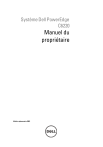
Lien public mis à jour
Le lien public vers votre chat a été mis à jour.
Caractéristiques clés
- Format rackable haute densité pour une utilisation efficace de l'espace
- Options de configuration flexibles pour répondre aux besoins spécifiques des charges de travail
- Voyants d'état du système pour un dépannage rapide
- Prise en charge de l'outil de gestion RAID SAS MegaCLI
Questions fréquemment posées
Le numéro de service se trouve sur le panneau frontal gauche du nœud, sur le nœud 1U/2U et sur le châssis.
Appuyez sur la touche pendant le démarrage pour accéder au programme de configuration du système.
Pour forcer l'arrêt du système, appuyez sur le bouton d'alimentation et maintenez-le enfoncé pendant 5 secondes.